Page 1
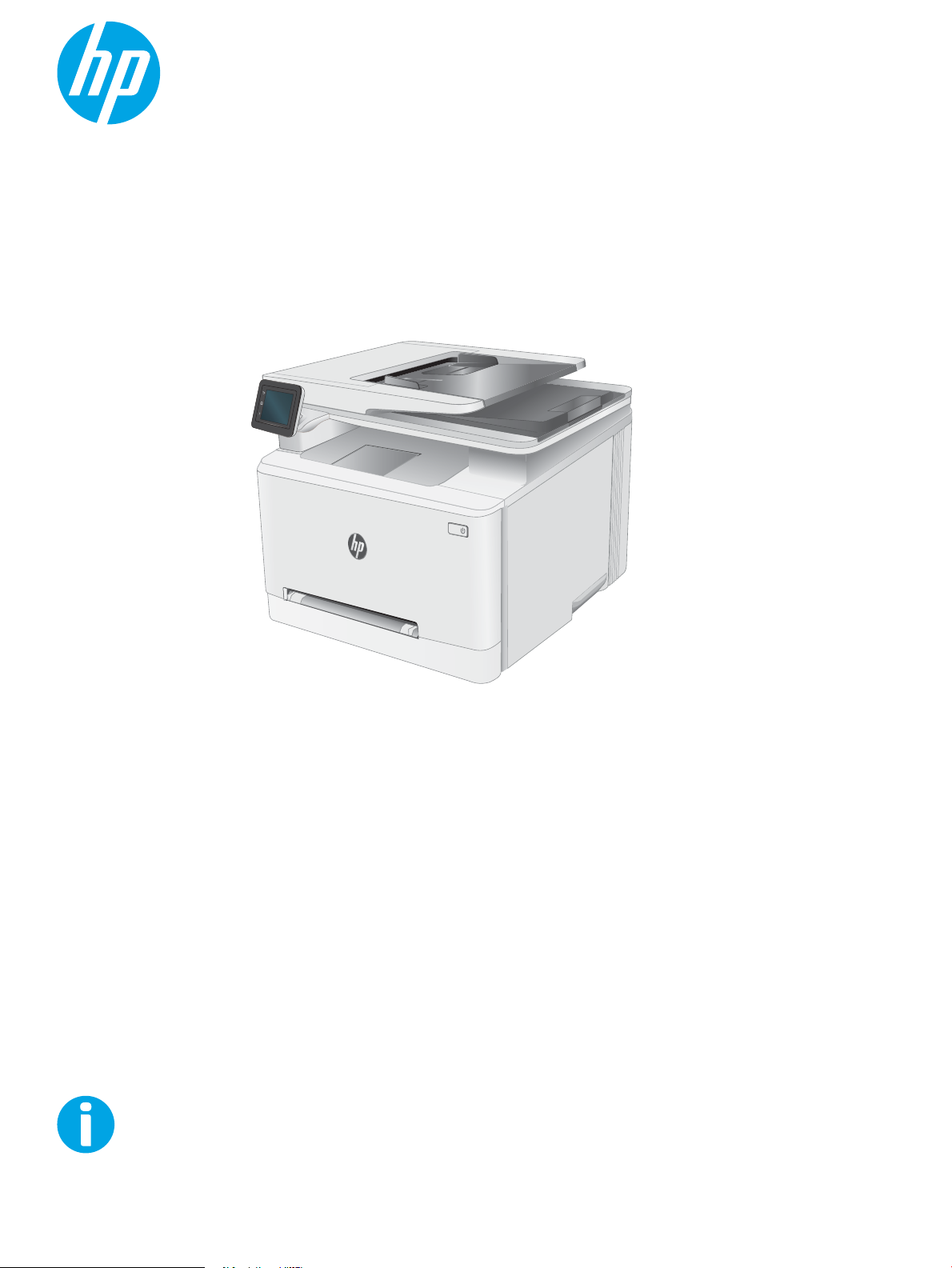
Felhasználói kézikönyv
Color LaserJet Pro MFP M278-M281
www.hp.com/support/ljM278MFP
Page 2
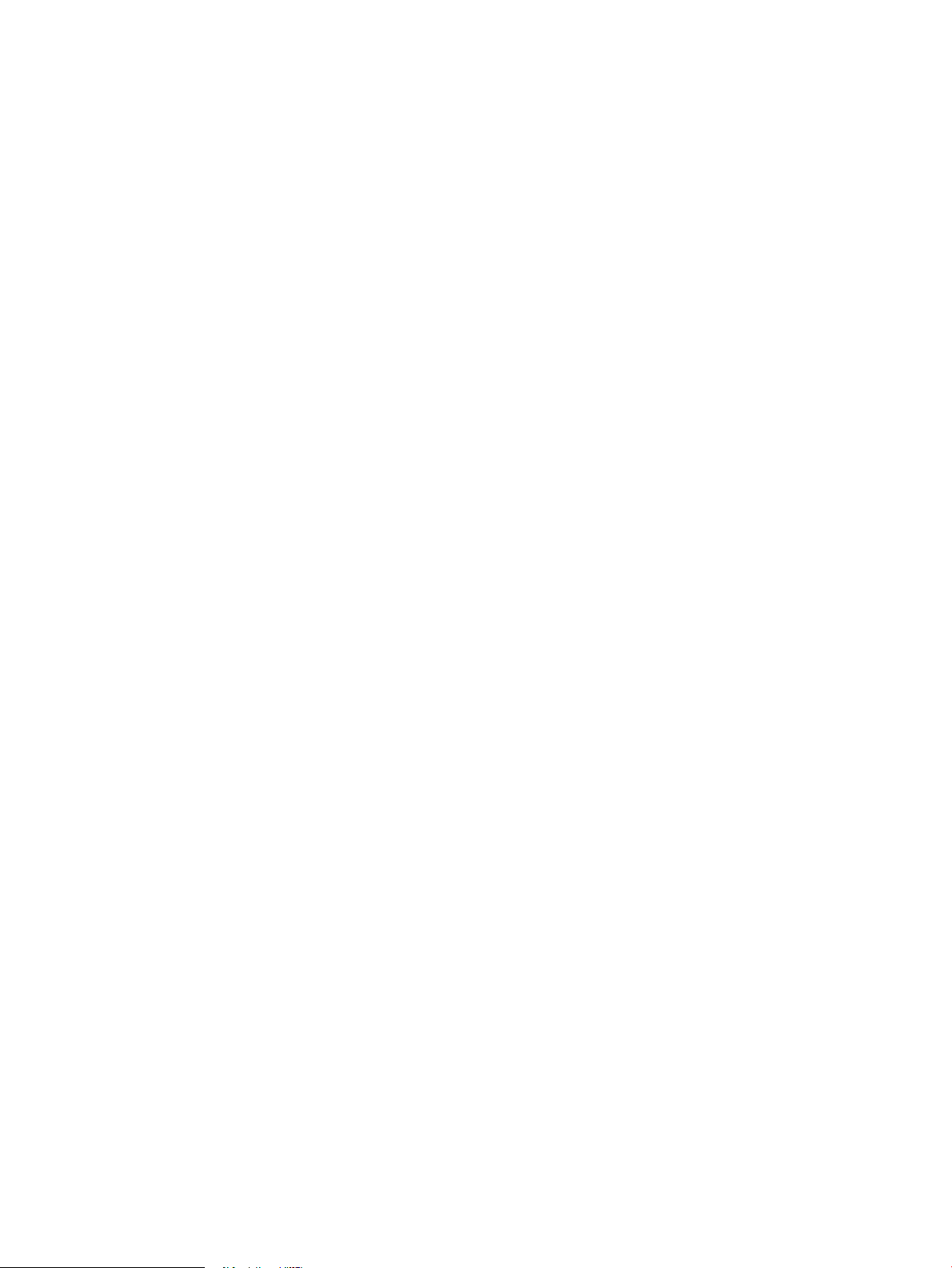
Page 3
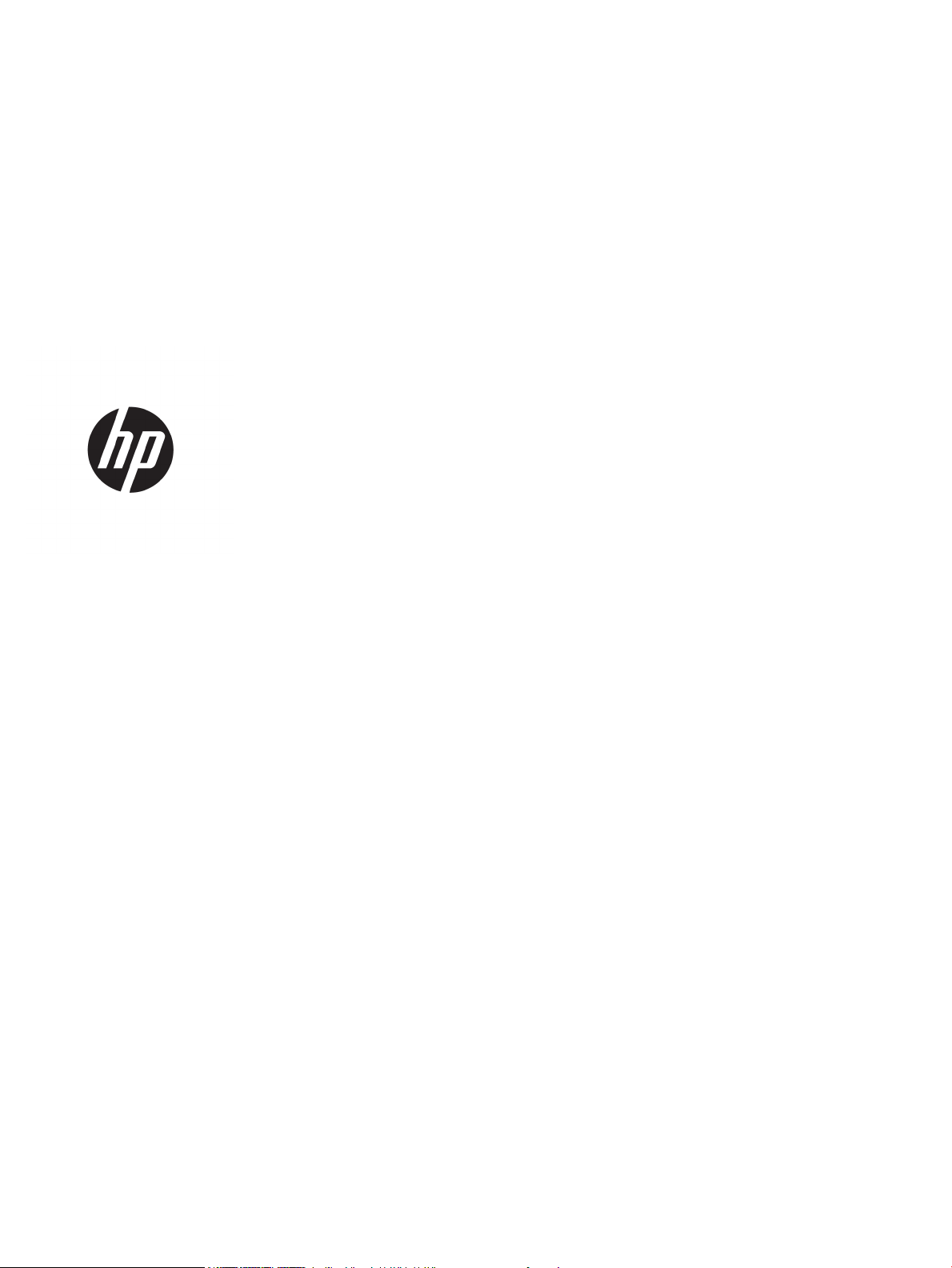
Color LaserJet Pro MFP M278-M281
Felhasználói kézikönyv
Page 4
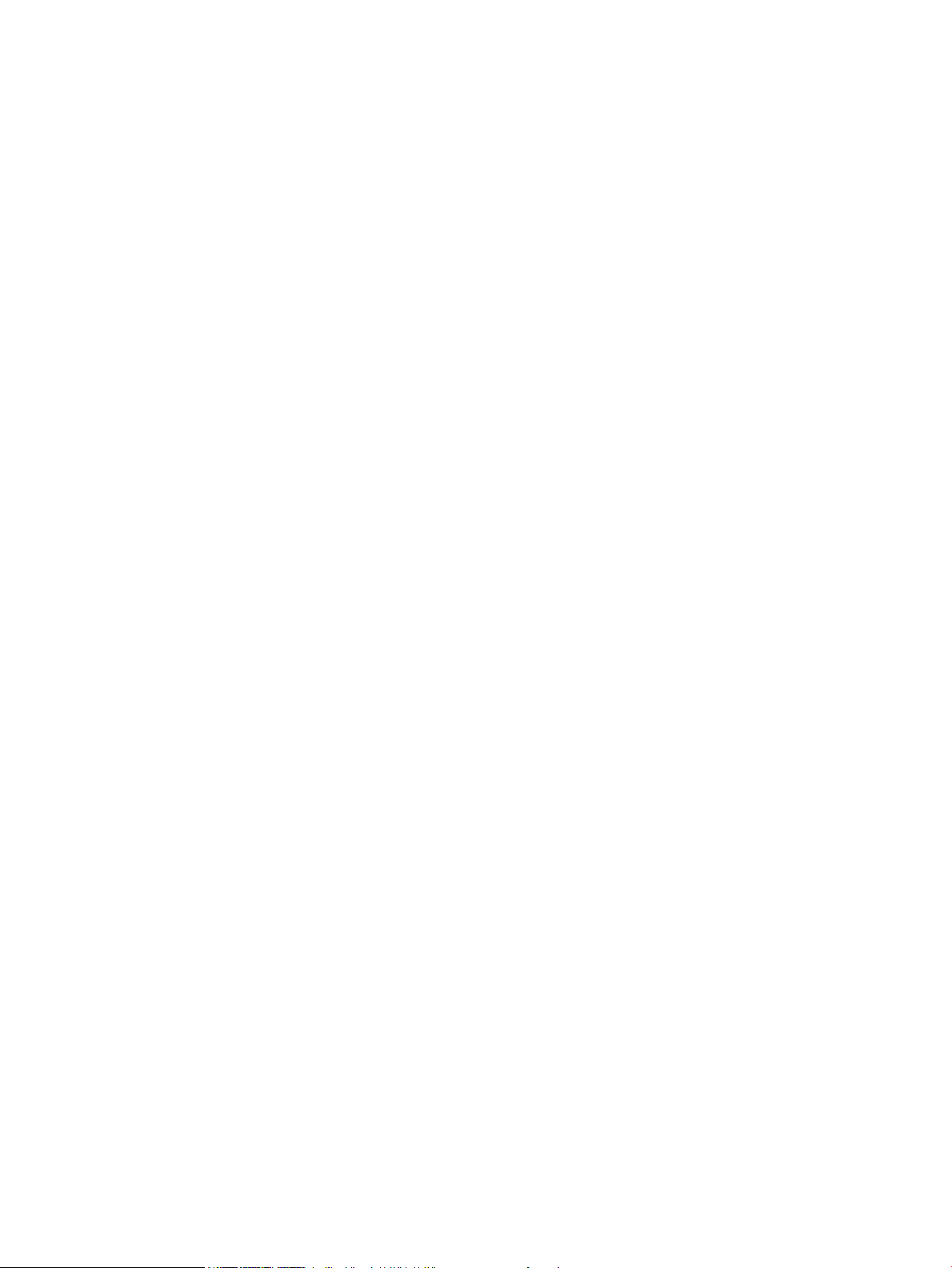
Szerzői jog és licenc
Védjegyek
© Copyright 2019 HP Development Company,
L.P.
Előzetes írásbeli engedély nélküli reprodukálása,
adaptálása vagy fordítása tilos, kivéve ahol ezt a
szerzői jogi rendelkezések megengedik.
A jelen kézikönyvben megadott információk
előzetes bejelentés nélkül megváltozhatnak.
A HP termékekre és szolgáltatásokra vonatkozó
kizárólagos garanciák az adott termékhez és
szolgáltatáshoz mellékelt
garancianyilatkozatokban találhatók. Az ebben
az útmutatóban foglaltak nem tekinthetők
további garanciavállalásnak. A HP nem vállal
felelősséget a jelen útmutatóban előforduló
műszaki vagy szerkesztési hibákért, illetve
kihagyásokért.
Edition 3, 9/2019
Az Adobe®, az Adobe Photoshop®, az Acrobat® és
a PostScript
®
az Adobe Systems Incorporated
védjegye.
Az Apple és az Apple embléma az Apple, Inc.
Egyesült Államokban és más országokban/
térségekben bejegyzett védjegye.
Az OS X az Apple Inc. Egyesült Államokban és
más országokban/térségekben bejegyzett
védjegye.
Az AirPrint az Apple Inc. Egyesült Államokban és
más országokban/térségekben bejegyzett
védjegye.
Az iPad az Apple Inc. Egyesült Államokban és
más országokban/térségekben bejegyzett
védjegye.
Az iPod az Apple Inc. Egyesült Államokban és
más országokban/térségekben bejegyzett
védjegye.
Az iPhone az Apple Inc. Egyesült Államokban és
más országokban/térségekben bejegyzett
védjegye.
A Microsoft®, a Windows®, a Windows® XP és a
Windows Vista® a Microsoft Corporation
Egyesült Államokban bejegyzett védjegye.
A UNIX® az Open Group bejegyzett védjegye.
Page 5
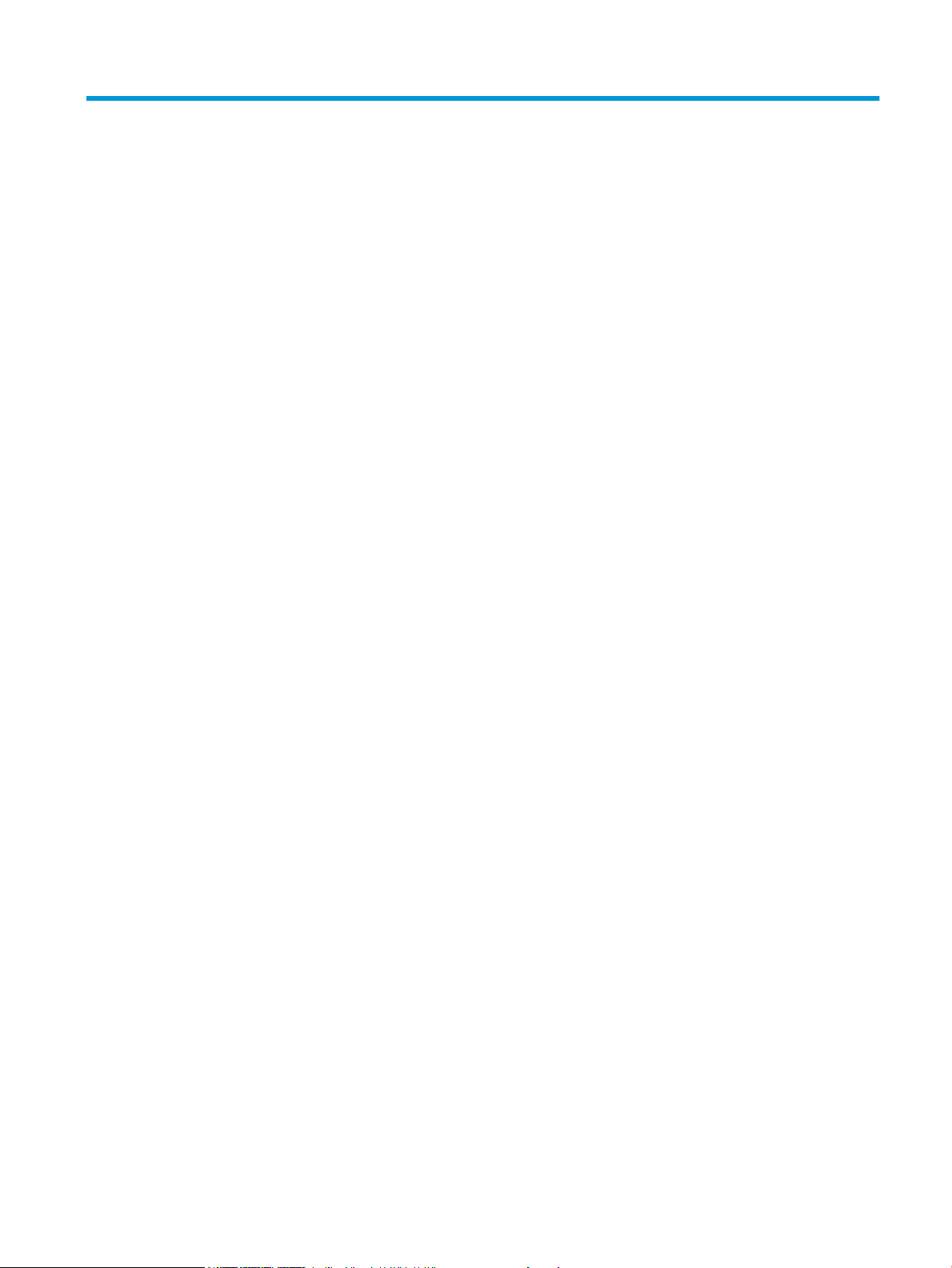
Tartalomjegyzék
1 A nyomtató áttekintése ........................................................................................................................................................................... 1
Nyomtatónézetek ..................................................................................................................................................................... 2
A nyomtató elölnézete ........................................................................................................................................ 2
A nyomtató hátulnézete ..................................................................................................................................... 3
Kezelőpanel képe ................................................................................................................................................. 4
Kezdőképernyő elrendezése ......................................................................................................... 5
Az érintőképernyős kezelőpanel használata .............................................................................. 6
A nyomtató műszaki adatai .................................................................................................................................................... 7
Műszaki adatok .................................................................................................................................................... 7
Támogatott operációs rendszerek .................................................................................................................... 7
Mobilnyomtatási megoldások ........................................................................................................................... 9
Nyomtatóméretek ............................................................................................................................................. 10
Teljesítményfelvétel, elektromos jellemzők és zajkibocsátás ................................................................... 11
Működtetési környezet hőmérséklet-tartománya ....................................................................................... 11
Nyomtatóhardver-beállítás és szoftvertelepítés .............................................................................................................. 12
2 Papírtálcák ............................................................................................................................................................................................... 13
Bevezetés ................................................................................................................................................................................ 14
Papír betöltése az egylapos adagolóba (1. tálca) ............................................................................................................. 14
Bevezetés ........................................................................................................................................................... 14
1. tálca papírtájolása ......................................................................................................................................... 16
Papír betöltése a 2. tálcába .................................................................................................................................................. 17
Bevezetés ........................................................................................................................................................... 17
2. tálca papírtájolása ......................................................................................................................................... 19
Borítékok betöltése és nyomtatása .................................................................................................................................... 21
Bevezetés ........................................................................................................................................................... 21
Borítékok nyomtatása ...................................................................................................................................... 21
A boríték tájolása ............................................................................................................................................... 22
Címkék betöltése és nyomtatása ........................................................................................................................................ 23
Bevezetés ........................................................................................................................................................... 23
Kézi adagolású címkék ..................................................................................................................................... 23
Címketájolás ....................................................................................................................................................... 24
HUWW iii
Page 6
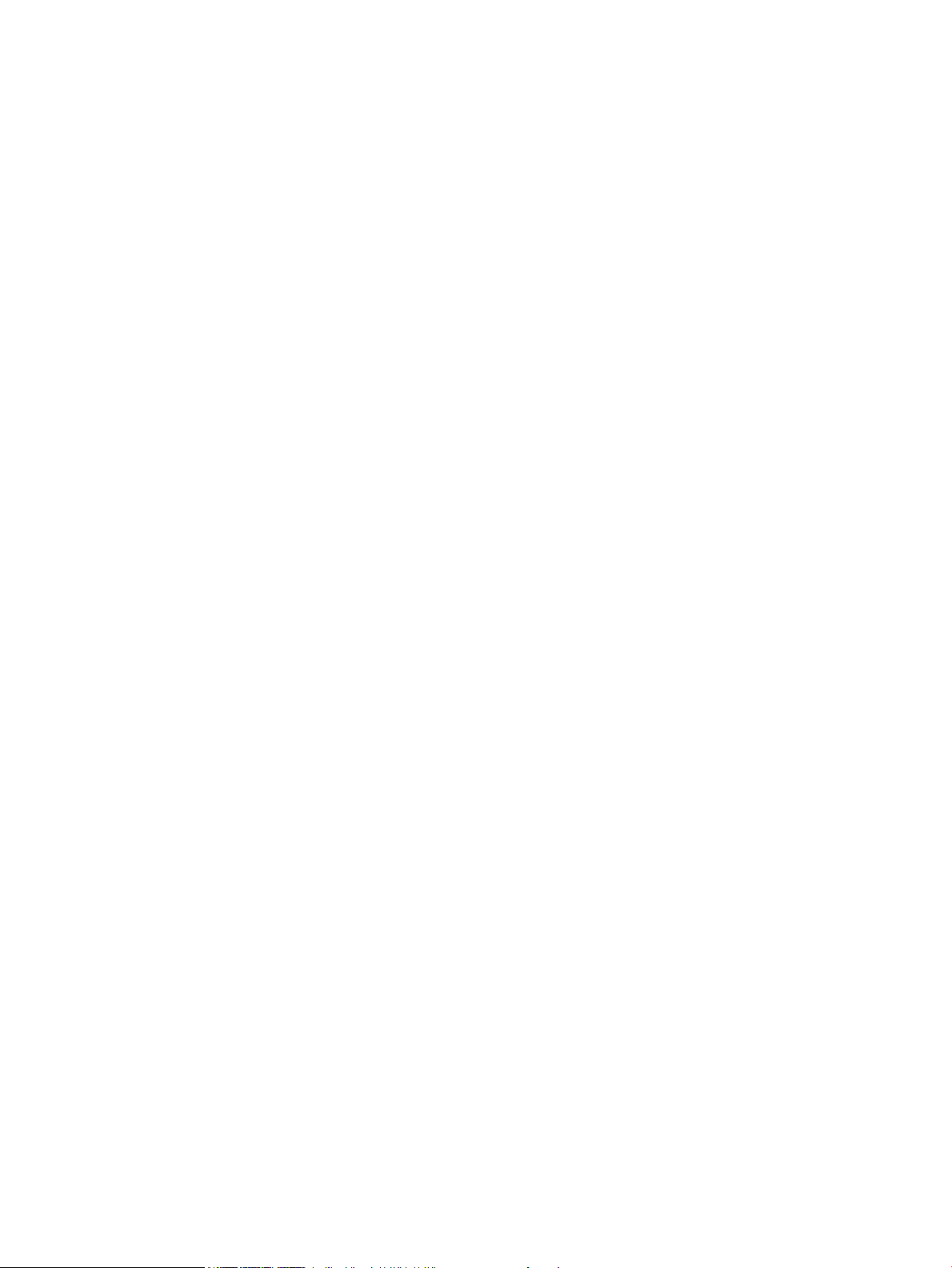
3 Kellékek, tartozékok és alkatrészek .................................................................................................................................................... 25
Kellékek, tartozékok és alkatrészek rendelése ................................................................................................................. 26
Megrendelés ....................................................................................................................................................... 26
Kellékek és tartozékok ...................................................................................................................................... 26
Vásárló által cserélhető alkatrészek .............................................................................................................. 27
A festékkazetták cseréje ....................................................................................................................................................... 28
Bevezetés ........................................................................................................................................................... 28
A festékkazetták eltávolítása és visszahelyezése ....................................................................................... 30
4 Nyomtatás ............................................................................................................................................................................................... 33
Nyomtatási feladatok (Windows) ........................................................................................................................................ 34
Nyomtatás (Windows) ...................................................................................................................................... 34
Automatikus nyomtatás mindkét oldalra (Windows) .................................................................................. 34
Nyomtatás mindkét oldalra kézi átfordítással (Windows) .......................................................................... 35
Több oldal nyomtatása egy lapra (Windows) ............................................................................................... 36
A papírtípus kiválasztása (Windows) .............................................................................................................. 36
Nyomtatási feladatok (OS X) ................................................................................................................................................ 37
A nyomtatás (OS X) ........................................................................................................................................... 37
Automatikus kétoldalas nyomtatás (OS X) .................................................................................................... 37
Nyomtatás mindkét oldalra kézi átfordítással (OS X) .................................................................................. 37
Több oldal nyomtatása egy lapra (OS X) ....................................................................................................... 38
Papírtípus kiválasztása (OS X) ......................................................................................................................... 38
Mobil nyomtatás ..................................................................................................................................................................... 39
Bevezetés ........................................................................................................................................................... 39
Wi-Fi Direct (csak vezeték nélküli típusok esetében) .................................................................................. 39
Wi-Fi Direct engedélyezése vagy tiltása ................................................................................... 40
A nyomtató Wi-Fi Direct nevének módosítása ......................................................................... 41
HP ePrint e-mailen keresztül ........................................................................................................................... 41
HP ePrint szoftver ............................................................................................................................................. 42
AirPrint ................................................................................................................................................................. 43
Android beágyazott nyomtatás ...................................................................................................................... 44
Helyileg elérhető USB használata nyomtatáshoz ............................................................................................................ 45
Bevezetés ........................................................................................................................................................... 45
Első lépés: USB-fájlokhoz való hozzáférés a nyomtatón ........................................................................... 45
Második lépés: USB-dokumentumok nyomtatása ...................................................................................... 45
Első lehetőség: Dokumentumok nyomtatása ......................................................................... 45
Második lehetőség: Fényképek nyomtatása ............................................................................ 46
iv HUWW
Page 7
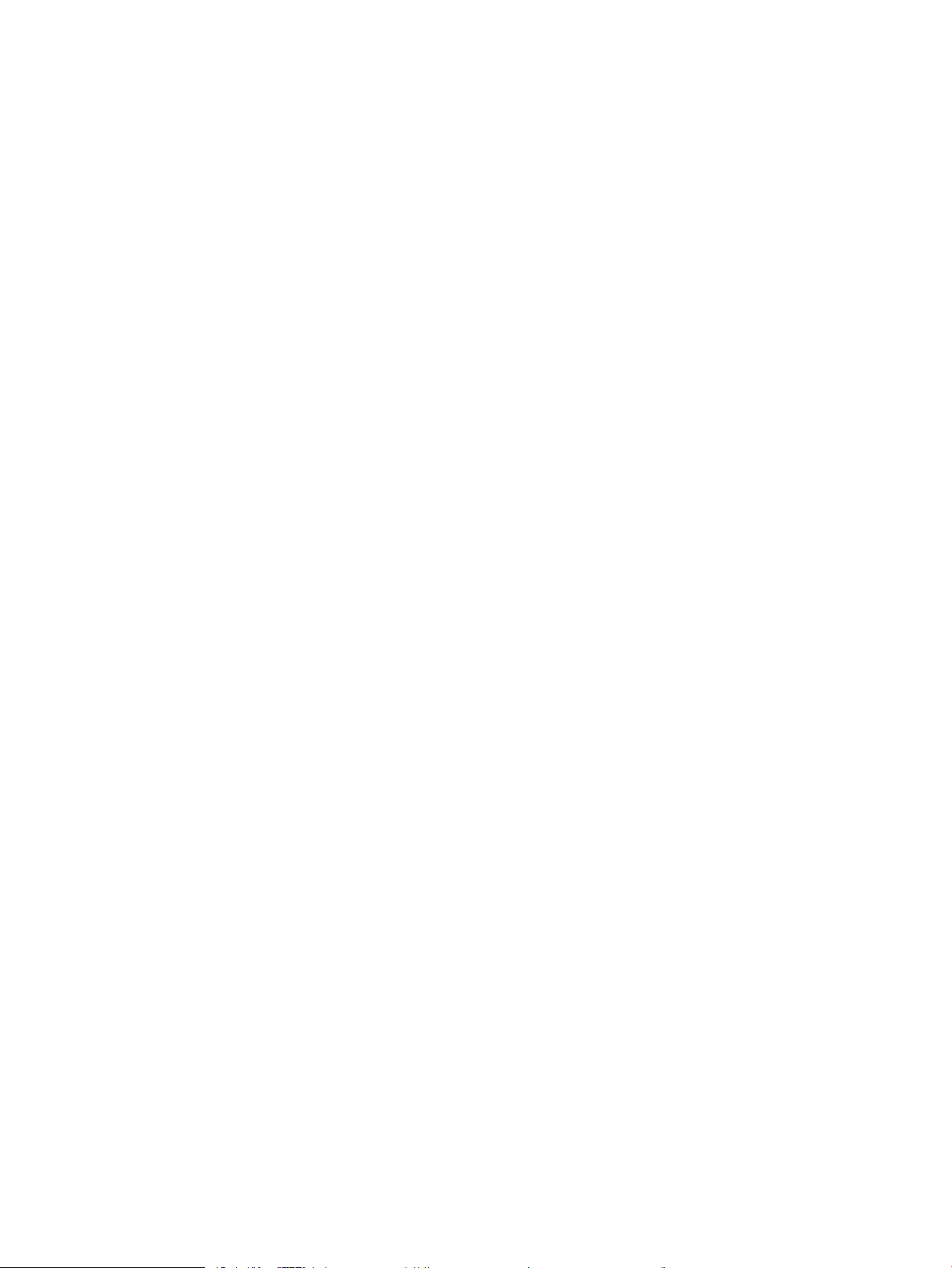
5 Másolás .................................................................................................................................................................................................... 47
Másolat készítése ................................................................................................................................................................... 48
Másolás mindkét oldalra (kétoldalas másolás) ................................................................................................................. 49
Nyomtatás a papír mindkét oldalára .............................................................................................................. 49
Másolás mindkét oldalra kézi átfordítással ................................................................................................... 49
6 Beolvasás ................................................................................................................................................................................................. 51
Lapolvasás HP Lapolvasás szoftver segítségével (Windows) ........................................................................................ 52
Lapolvasás HP Easy Scan szoftver segítségével (OS X) ................................................................................................... 53
A Beolvasás e-mailbe funkció beállítása ............................................................................................................................ 54
Bevezetés ........................................................................................................................................................... 54
Mielőtt elkezdené .............................................................................................................................................. 54
Első módszer: A Beolvasás e-mailbe varázsló használata (Windows) ..................................................... 54
Második módszer: A Beolvasás e-mailbe funkció beállítása a HP készülék beágyazott
webkiszolgálójával ............................................................................................................................................ 56
Első lépés: A HP beágyazott webszerver (EWS) elérése ........................................................ 56
Második lépés: A Beolvasás e-mailbe funkció kongurálása ................................................ 56
Harmadik lépés: Névjegyek hozzáadása az E-mail címjegyzékhez ..................................... 58
Negyedik lépés: Az alapértelmezett e-mail opciók kongurálása ....................................... 58
A Beolvasás hálózati mappába funkció beállítása ............................................................................................................ 60
Bevezetés ........................................................................................................................................................... 60
Mielőtt elkezdené .............................................................................................................................................. 60
Első módszer: A Beolvasás hálózati mappába telepítési varázsló használata (Windows) ................... 60
Második módszer: A Beolvasás hálózati mappába funkció beállítása a HP beágyazott
webkiszolgáló segítségével ............................................................................................................................. 62
Első lépés: A HP beágyazott webszerver (EWS) elérése ........................................................ 62
Második lépés: A Beolvasás hálózati mappába funkció kongurálása ................................ 63
Beolvasás USB ash meghajtóra ........................................................................................................................................ 65
Beolvasás e-mailbe ............................................................................................................................................................... 66
Beolvasás hálózati mappába ............................................................................................................................................... 67
További beolvasási feladatok ............................................................................................................................................... 68
7 Fax ............................................................................................................................................................................................................. 69
A készülék beállítása faxok küldésére és fogadására ...................................................................................................... 70
Üzembe helyezés előtt ..................................................................................................................................... 70
1. lépés: A telefon csatlakozási típusának megállapítása .......................................................................... 70
2. lépés: A fax beállítása ................................................................................................................................... 71
Önálló telefonvonal ...................................................................................................................... 71
Közös hang- és faxvonal ............................................................................................................. 72
Közös hang- és faxvonal üzenetrögzítővel .............................................................................. 73
3. lépés: Állítsa be a faxkészülék idejét, dátumát és fejlécét. .................................................................... 75
HUWW v
Page 8
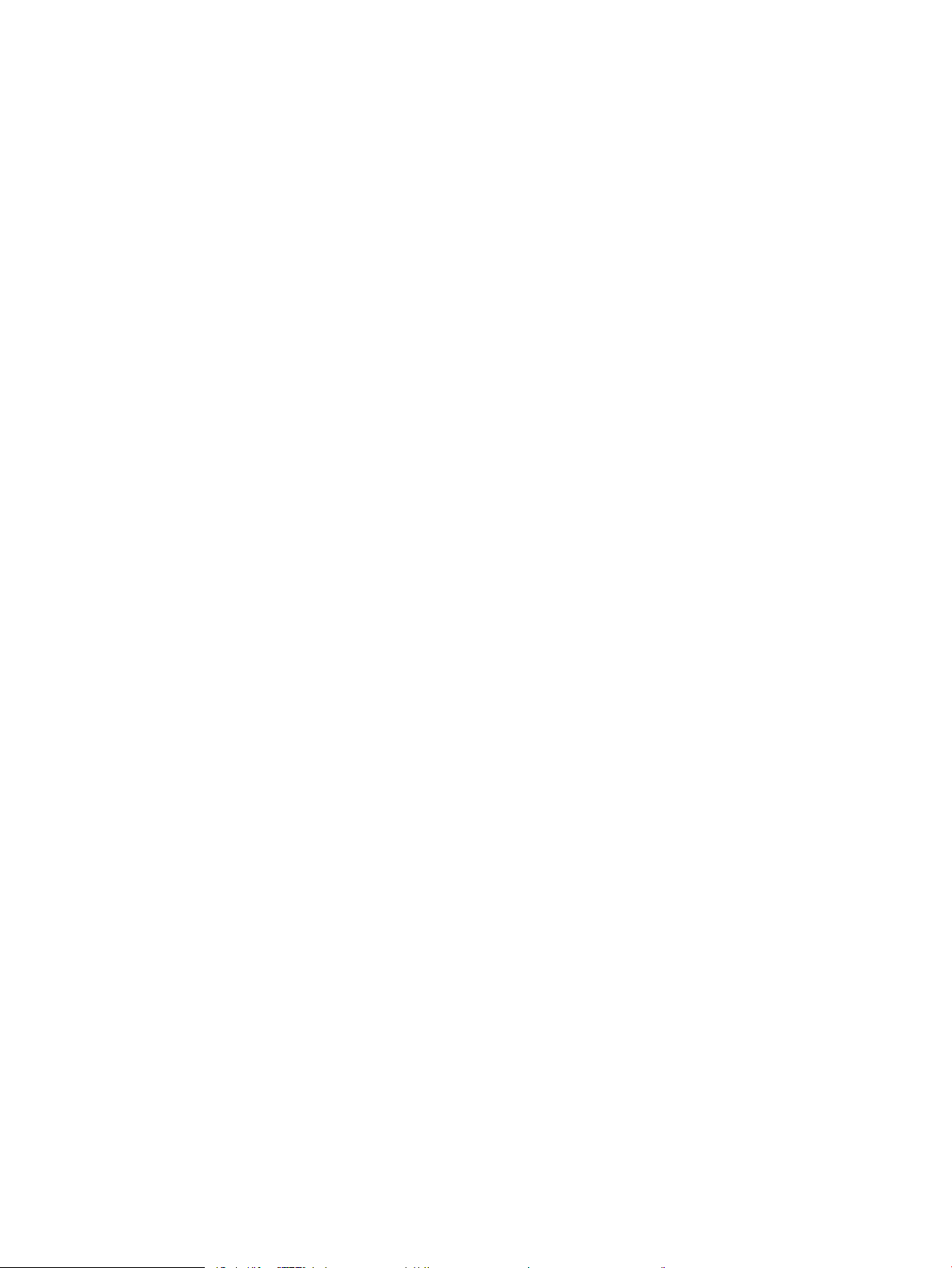
HP Faxbeállítás varázsló .............................................................................................................. 75
Nyomtató kezelőpanelje .............................................................................................................. 75
HP beágyazott webszerver (EWS) és HP Készülék eszköztár (Windows) ........................... 76
4. lépés: Faxteszt futtatása ............................................................................................................................. 77
Fax küldése ............................................................................................................................................................................. 78
Faxolás a síkágyas lapolvasóról ...................................................................................................................... 78
Faxküldés a dokumentumadagolóról ............................................................................................................ 79
Gyorstárcsázások és csoportos tárcsázási bejegyzések használata ....................................................... 79
Faxküldés a szoftveralkalmazás segítségével ............................................................................................. 80
Fax küldése külső programból (például Microsoft Word) ........................................................................... 80
8 A nyomtató kezelése ............................................................................................................................................................................. 81
A HP webszolgáltatások alkalmazásainak használata (csak érintőképernyős modellek) ........................................ 82
A nyomtató kapcsolati típusának módosítása (Windows) .............................................................................................. 83
Speciális beállítások a HP beépített webszerver (EWS) és HP Készülék eszköztár (Windows) eszközzel ............. 84
IP hálózati beállítások kongurálása .................................................................................................................................. 88
Bevezetés ........................................................................................................................................................... 88
Nyomtatómegosztásra vonatkozó korlátozó nyilatkozat .......................................................................... 88
Hálózati beállítások megtekintése és módosítása ...................................................................................... 88
A nyomtató átnevezése a hálózaton ............................................................................................................. 88
IPv4 TCP/IP-paraméterek kézi beállítása a kezelőpanelen ........................................................................ 89
A nyomtató biztonsági funkciói ........................................................................................................................................... 90
Bevezetés ........................................................................................................................................................... 90
Rendszerjelszó hozzárendelése vagy módosítása a beágyazott webszerverrel ................................... 90
Energiamegtakarítási beállítások ........................................................................................................................................ 91
Bevezetés ........................................................................................................................................................... 91
Nyomtatás EconoMode (gazdaságos) üzemmódban ................................................................................. 91
Az Alvás/Automatikus kikapcsolás inaktivitás esetén beállítás kongurálása ........................................ 91
A Kikapcsolás inaktivitás esetén késleltetés beállítása és a nyomtató 1 watt vagy annál
kevesebb energiafogyasztásának beállítása ................................................................................................ 92
A Kikapcsolás késleltetése beállítás elvégzése ............................................................................................ 92
HP Web Jetadmin ................................................................................................................................................................... 93
A rmware frissítése .............................................................................................................................................................. 94
1. módszer: Firmware frissítése a vezérlőpultról ......................................................................................... 94
2. módszer: Firmware frissítése a rmware-frissítő segédprogrammal .................................................. 94
9 Hibaelhárítás ........................................................................................................................................................................................... 97
Ügyfélszolgálat ....................................................................................................................................................................... 98
A kezelőpanel súgója ............................................................................................................................................................. 99
A gyári alapértelmezések visszaállítása .......................................................................................................................... 100
vi HUWW
Page 9
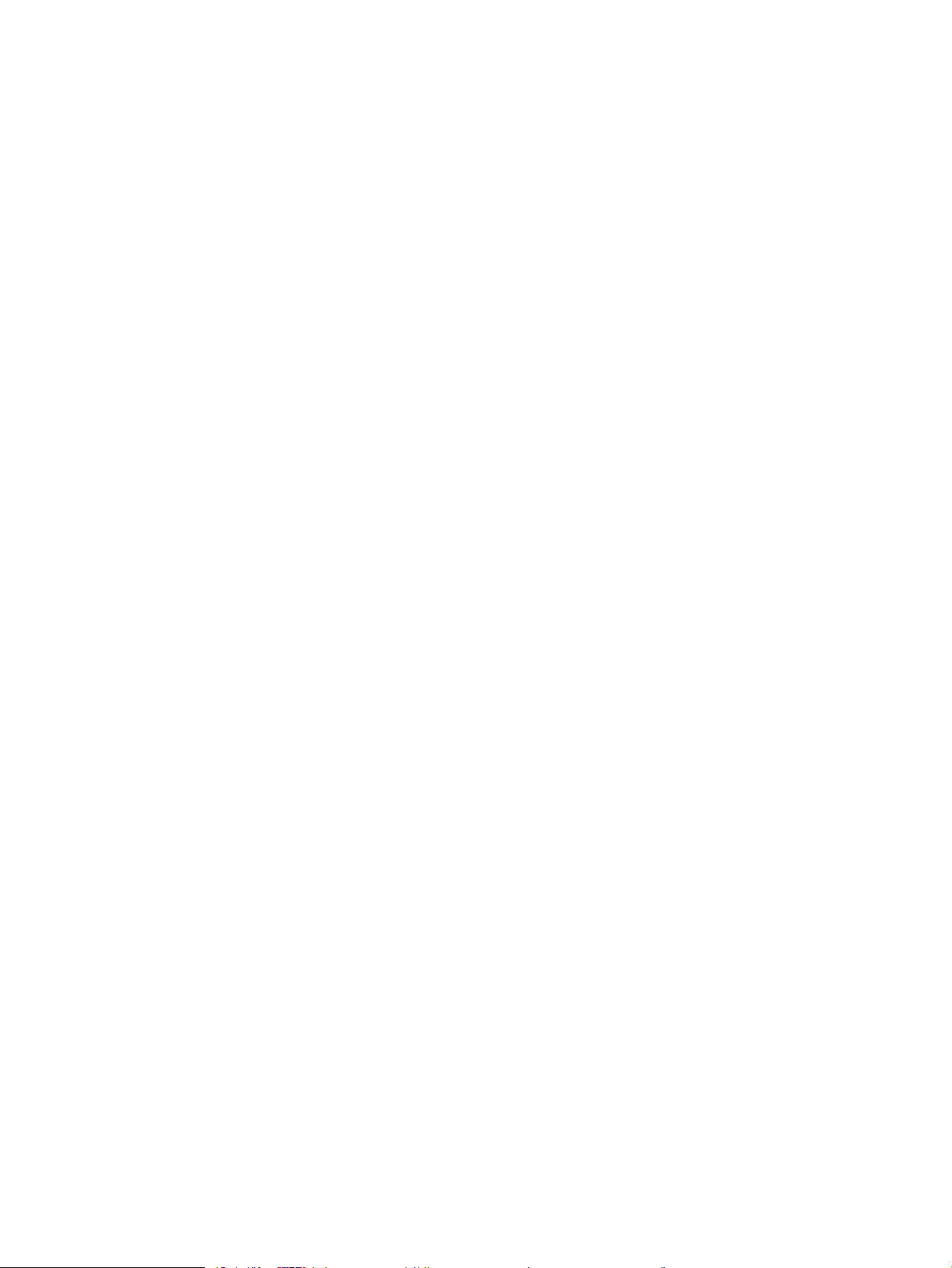
A nyomtató kezelőpaneljén megjelenik a „Kazetta festékszintje alacsony” vagy a „Kazetta festékszintje
nagyon alacsony” üzenet ................................................................................................................................................... 101
A „Nagyon alacsony” beállítások módosítása ............................................................................................ 101
Faxként is használható nyomtatóknál .................................................................................... 102
Rendeljen kellékeket ....................................................................................................................................... 102
A nyomtató nem húz be papírt a papírtálcáról, vagy hibásan tölti be a papírt ......................................................... 103
Bevezetés ......................................................................................................................................................... 103
A készülék nem húz be papírt ....................................................................................................................... 103
A készülék egyszerre több lapot húz be ..................................................................................................... 103
A lapadagoló beragad, ferdén húzza be a lapot, vagy egyszerre több lapot is behúz. ....................... 103
Papírelakadások megszüntetése ...................................................................................................................................... 105
Bevezetés ......................................................................................................................................................... 105
Papírelakadások lehetséges helye ............................................................................................................... 105
Gyakori, visszatérő papírelakadásokat tapasztal? .................................................................................... 106
Papírelakadások megszüntetése a lapadagolóban .................................................................................. 107
Papírelakadások megszüntetése az egylapos adagolóban (1. tálca) .................................................... 110
Papírelakadások megszüntetése a 2. tálcában ......................................................................................... 112
A hátsó ajtónál vagy a beégetőmű környékén kialakult papírelakadás megszüntetése .................... 115
Papírelakadás megszüntetése a duplex egységben (csak duplex típusok esetében) ........................ 117
Papírelakadások megszüntetése a kimeneti tálcában ............................................................................. 119
A nyomtatási minőség javítása ......................................................................................................................................... 121
Bevezetés ......................................................................................................................................................... 121
A nyomtató rmware-jének frissítése ......................................................................................................... 122
Másik szoftverprogramból történő nyomtatás .......................................................................................... 122
A papírtípus ellenőrzése a nyomtatási feladathoz .................................................................................... 122
A nyomtató papírtípus-beállításának ellenőrzése ................................................................ 122
A papírtípus-beállítás ellenőrzése (Windows) ....................................................................... 122
A papírtípus-beállítás ellenőrzése (OS X) ............................................................................... 122
A tonerkazetta állapotának ellenőrzése ..................................................................................................... 123
Tisztítóoldal nyomtatása ............................................................................................................................... 123
A tonerkazetta vagy kazetták vizuális vizsgálata ...................................................................................... 125
Ellenőrizze a papírt és a nyomtatási környezetet ..................................................................................... 125
1. lépés: A HP specikációknak megfelelő papír használata .............................................. 125
2. lépés: A nyomtatási környezet ellenőrzése ....................................................................... 125
3. lépés: Az egyes tálcák beállítása ......................................................................................... 126
Másik nyomtató-illesztőprogram kipróbálása ........................................................................................... 126
Az EconoMode beállítások ellenőrzése ....................................................................................................... 127
Nyomtatási sűrűség beállítása ..................................................................................................................... 127
A nyomtató kalibrálása a színek beállításához .......................................................................................... 129
Színbeállítások módosítása (Windows) ....................................................................................................... 129
A nyomtatásiminőség-oldal kinyomtatása és értelmezése .................................................................... 129
HUWW vii
Page 10
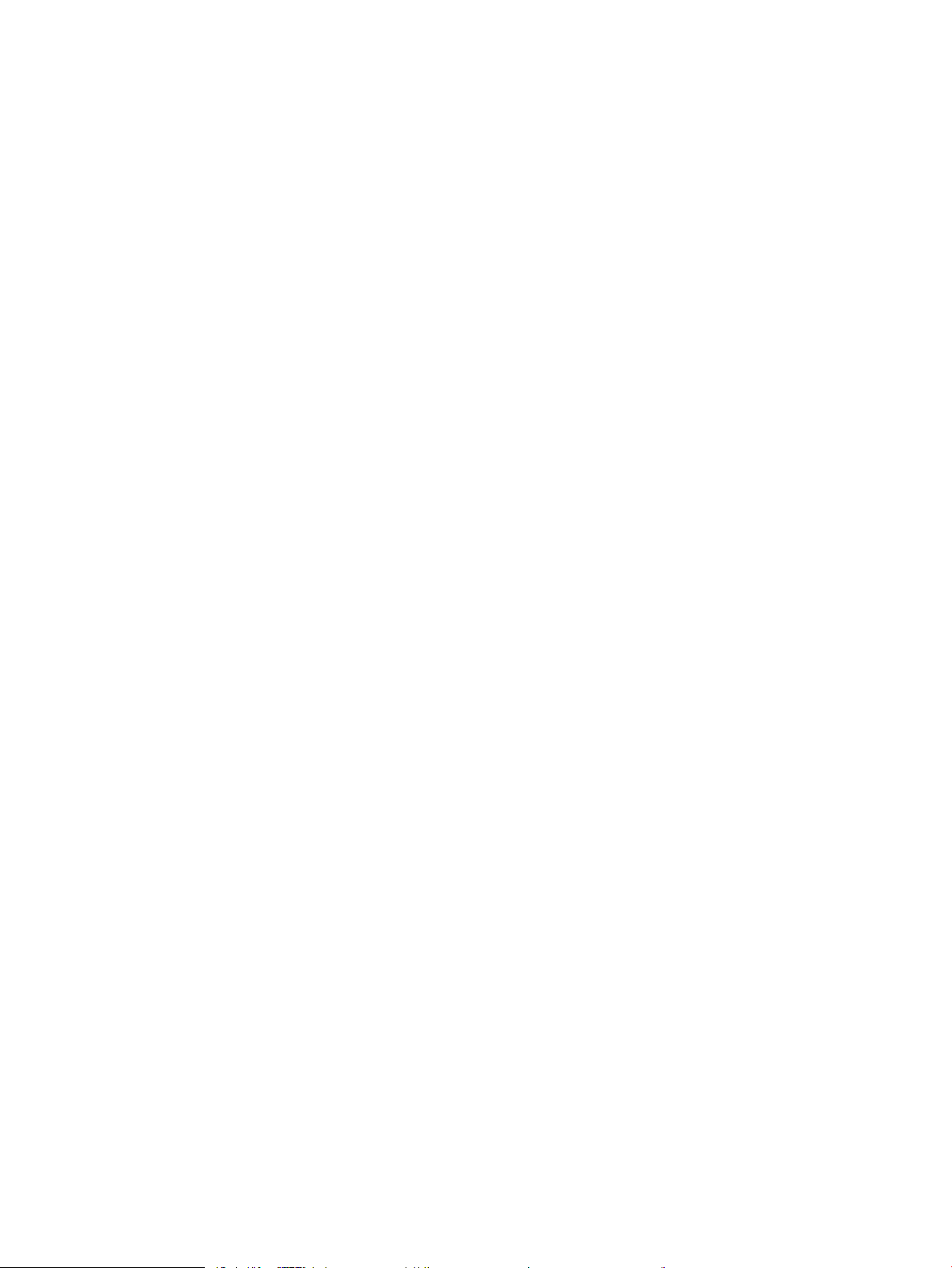
A nyomtatási minőséggel kapcsolatos problémák megoldása ................................................................................... 131
Bevezetés ......................................................................................................................................................... 131
A nyomtatási minőséggel kapcsolatos problémák hibaelhárítása ......................................................... 131
A másolási és beolvasási képminőség javítása .............................................................................................................. 140
Bevezetés ......................................................................................................................................................... 140
Por és egyéb szennyeződés a lapolvasó üvegén ...................................................................................... 140
Vonalak vagy sávok elkerülése a lapadagoló használatakor .................................................................. 141
A papírbeállítások ellenőrzése ...................................................................................................................... 141
Ellenőrizze a képbeállításokat ...................................................................................................................... 141
Optimalizálás szövegre vagy képekre ......................................................................................................... 142
Lapolvasó-felbontás és színbeállítások ellenőrzése a számítógépen .................................................. 142
Felbontási és színbeállítási irányelvek .................................................................................... 142
Szín ............................................................................................................................................... 143
Széltől szélig másolás .................................................................................................................................... 143
Tisztítsa meg a dokumentumadagoló behúzógörgőit és elválasztópárnáját ...................................... 144
A faxképminőség javítása ................................................................................................................................................... 145
Bevezetés ......................................................................................................................................................... 145
Por és egyéb szennyeződés a lapolvasó üvegén ...................................................................................... 145
A faxküldési felbontás beállításainak ellenőrzése ..................................................................................... 146
Ellenőrizze a hibajavítási beállításokat ........................................................................................................ 146
Ellenőrizze a laphoz igazítás beállítását ..................................................................................................... 146
Tisztítsa meg a dokumentumadagoló behúzógörgőit és elválasztópárnáját ...................................... 147
Küldés másik faxgépre ................................................................................................................................... 148
Ellenőrizze a küldő faxgépét ......................................................................................................................... 148
Vezetékes hálózati problémák megoldása ..................................................................................................................... 149
Bevezetés ......................................................................................................................................................... 149
Rossz minőségű zikai csatlakozás ............................................................................................................. 149
A számítógép nem tud kommunikálni a nyomtatóval .............................................................................. 149
A nyomtató nem megfelelő kapcsolódási és kétoldalas nyomtatási beállításokat használ a
hálózathoz ....................................................................................................................................................... 150
Lehet, hogy az új szoftverek kompatibilitási problémákat okoznak ...................................................... 150
Lehet, hogy a számítógép vagy a munkaállomás nem megfelelően van beállítva ............................. 150
A nyomtató le van tiltva, vagy a hálózat egyéb beállításai nem megfelelőek ...................................... 150
Vezeték nélküli hálózati problémák megoldása ............................................................................................................. 151
Bevezetés ......................................................................................................................................................... 151
A vezeték nélküli kapcsolat ellenőrzőlistája ............................................................................................... 151
A nyomtató nem nyomtat a vezeték nélküli kapcsolat beállításának befejeződése után ................. 152
A nyomtató nem nyomtat, és a számítógéphez külső tűzfal van telepítve .......................................... 152
A vezeték nélküli kapcsolat nem működik a vezeték nélküli útválasztó vagy nyomtató
áthelyezése után ............................................................................................................................................. 152
Nem lehet több számítógépet csatlakoztatni a vezeték nélküli nyomtatóhoz .................................... 153
viii HUWW
Page 11
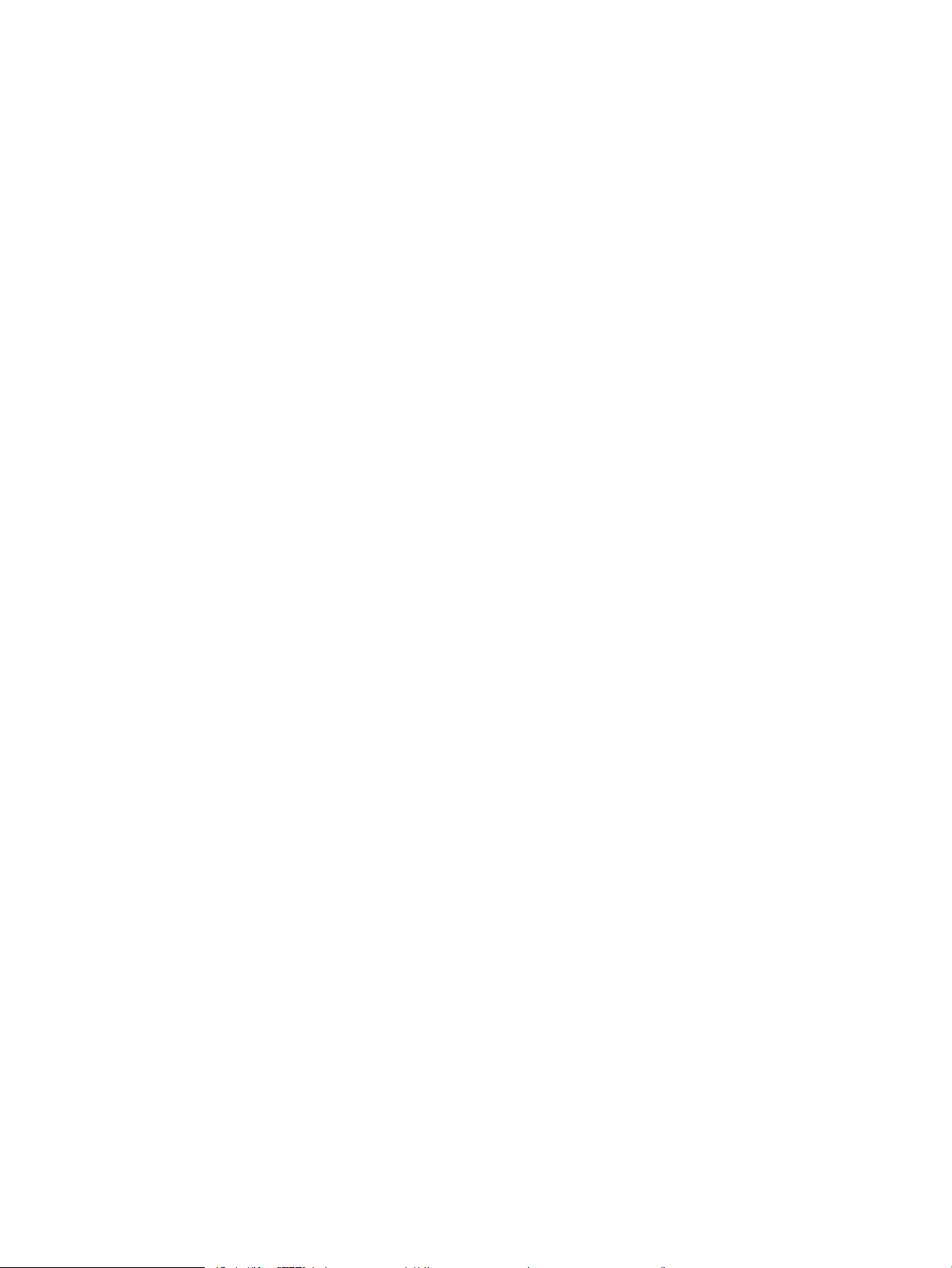
Ha a vezeték nélküli nyomtató virtuális magánhálózathoz (VPN) csatlakozik, megszakad a
kapcsolat .......................................................................................................................................................... 153
A hálózat nem jelenik meg a vezeték nélküli hálózatok listájában ........................................................ 153
A vezeték nélküli hálózat nem működik ..................................................................................................... 153
Vezeték nélküli hálózat diagnosztikai tesztjének végrehajtása .............................................................. 154
Az interferencia csökkentése vezeték nélküli hálózatban ....................................................................... 154
Faxolási problémák megoldása ........................................................................................................................................ 155
Bevezetés ......................................................................................................................................................... 155
Fax hibaelhárítási ellenőrzőlista ................................................................................................................... 155
Általános faxolási problémák megoldása ................................................................................................... 156
A faxküldés lassú ........................................................................................................................ 156
Gyenge a faxminőség ................................................................................................................ 157
A fax két lapra nyomtatódik ki, vagy hiányzik egy része ..................................................... 158
Tárgymutató ............................................................................................................................................................................................. 159
HUWW ix
Page 12
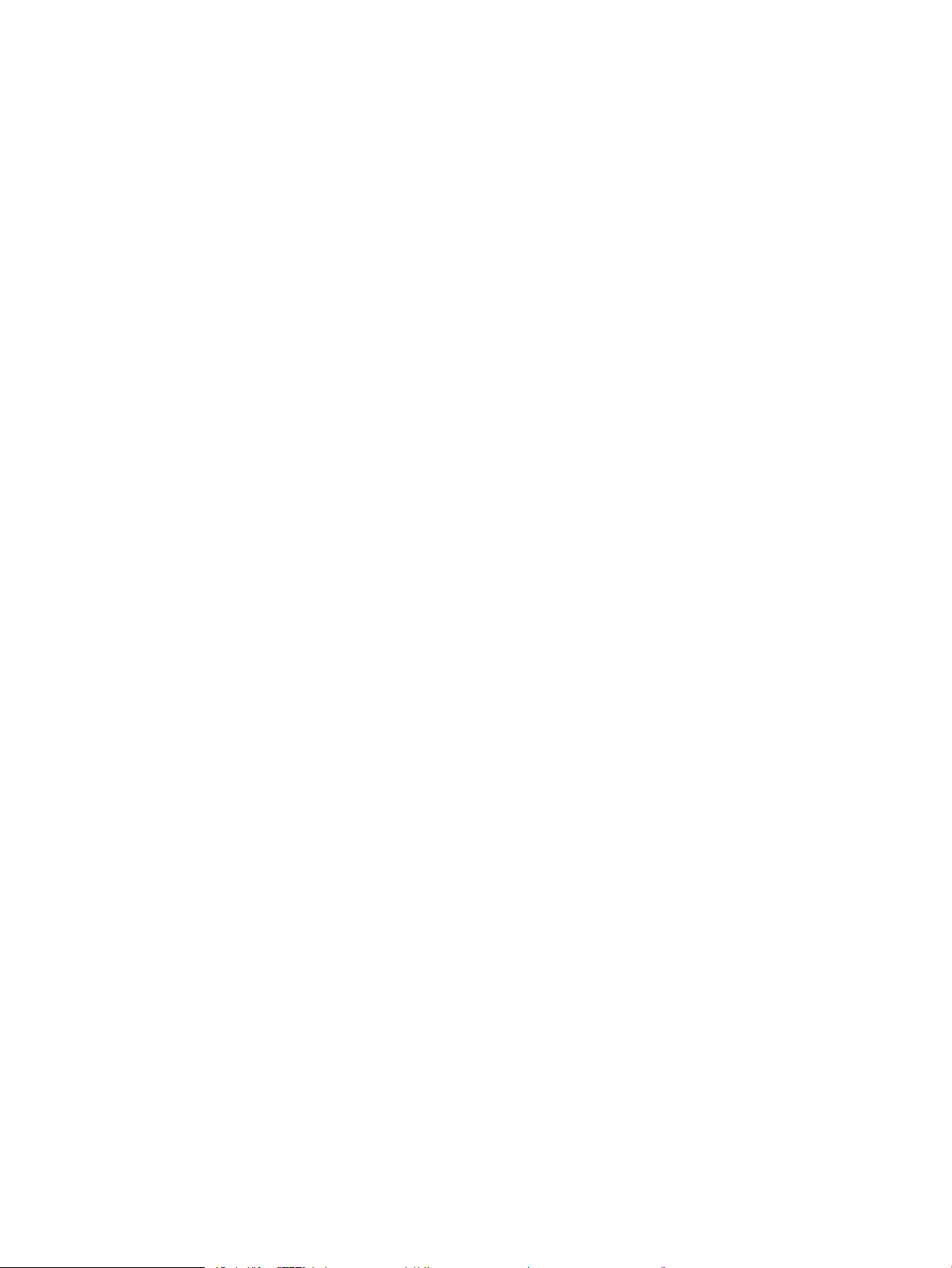
x HUWW
Page 13
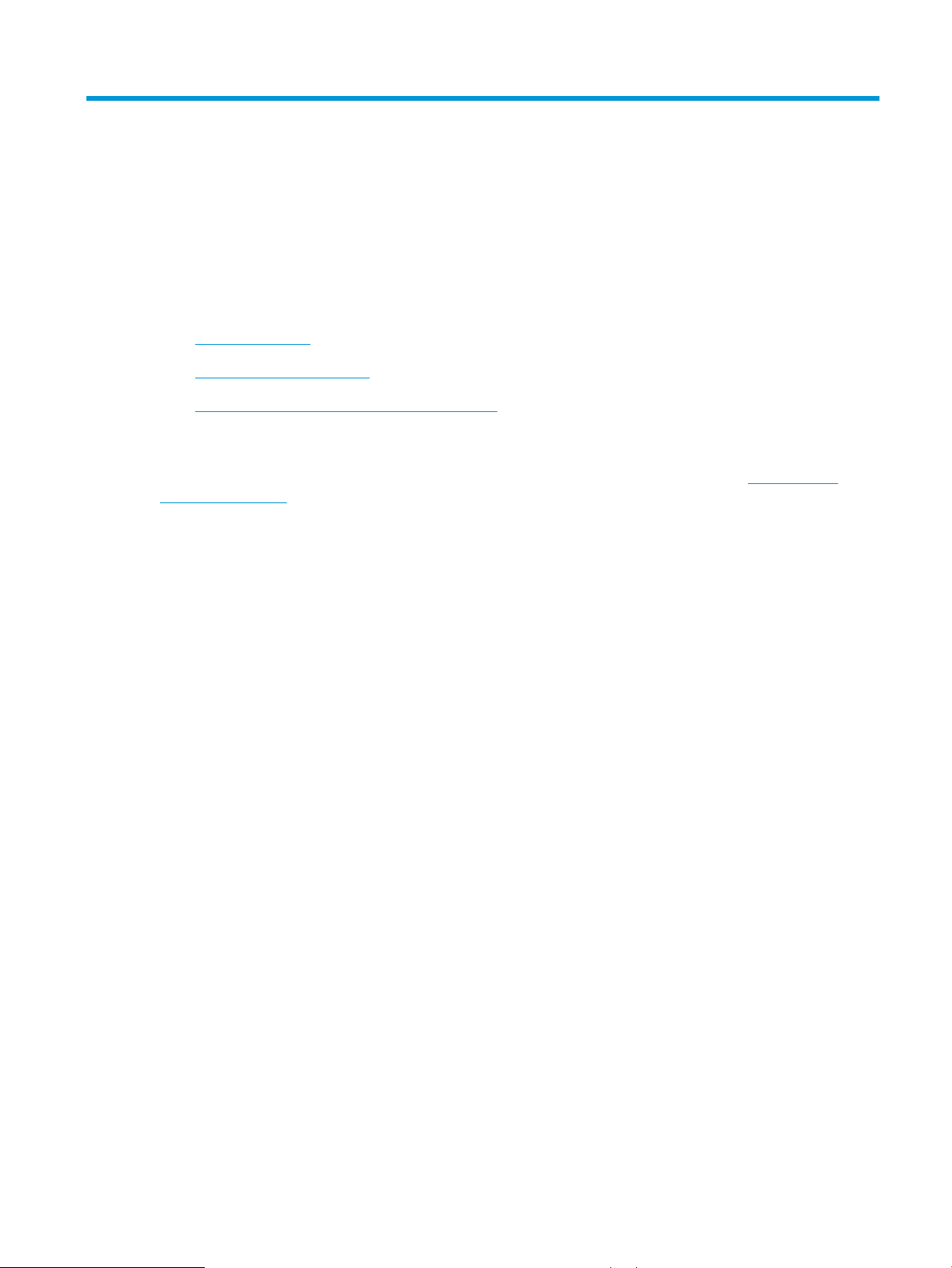
1 A nyomtató áttekintése
●
Nyomtatónézetek
●
A nyomtató műszaki adatai
●
Nyomtatóhardver-beállítás és szoftvertelepítés
További tudnivalók:
Az alábbi információk a megjelenés idején helyesek voltak. A legfrissebb információkat lásd: www.hp.com/
support/ljM278MFP.
A HP mindenre kiterjedő nyomtatósúgója az alábbi információkat tartalmazza:
● Telepítés és kongurálás
● Tanulás és használat
● Hibaelhárítás
● Szoftver- és rmware-frissítések letöltése
● Csatlakozás a támogatási fórumokhoz
● Garanciális és szabályzati információk keresése
HUWW 1
Page 14

Nyomtatónézetek
1
2
3
11
10
8
9
5
4
6
7
●
A nyomtató elölnézete
●
A nyomtató hátulnézete
●
Kezelőpanel képe
A nyomtató elölnézete
1 Dokumentumadagoló
2 Kezelőpanel színes érintőképernyős kijelzővel
3 Helyi USB-port számítógép nélküli nyomtatáshoz és beolvasáshoz
4 Kimeneti tálca
5 Kimeneti tálca hosszabbítója
6 Elülső ajtó (hozzáférés a tonerkazettákhoz)
7 Típusnév
8 Egylapos elsőbbségi adagoló (1. tálca)
9 Fő adagolótálca (2. tálca)
10 Tápkapcsoló gomb
11 Lapolvasó
2 1. fejezet A nyomtató áttekintése HUWW
Page 15

A nyomtató hátulnézete
2
1
8
5
4
3
6
7
1 Hátsó ajtó (hozzáférés papírelakadások elhárítása céljából)
2 Sorozatszám és termékszám címkéje
3 Tápcsatlakozó
4 USB-interfészport
5 Ethernet-port
6 Fax „bejövő vonal” port, amellyel a fax telefonvezetéke illeszthető a nyomtatóhoz (csak faxfunkcióval rendelkező típusok
7 „Kimenő vonal” port további telefon, üzenetrögzítő készülék vagy más eszköz csatlakoztatásához (csak faxfunkcióval
8 Duplexegység (csak a duplex típusok esetében)
esetén)
rendelkező típusok esetén)
HUWW Nyomtatónézetek 3
Page 16
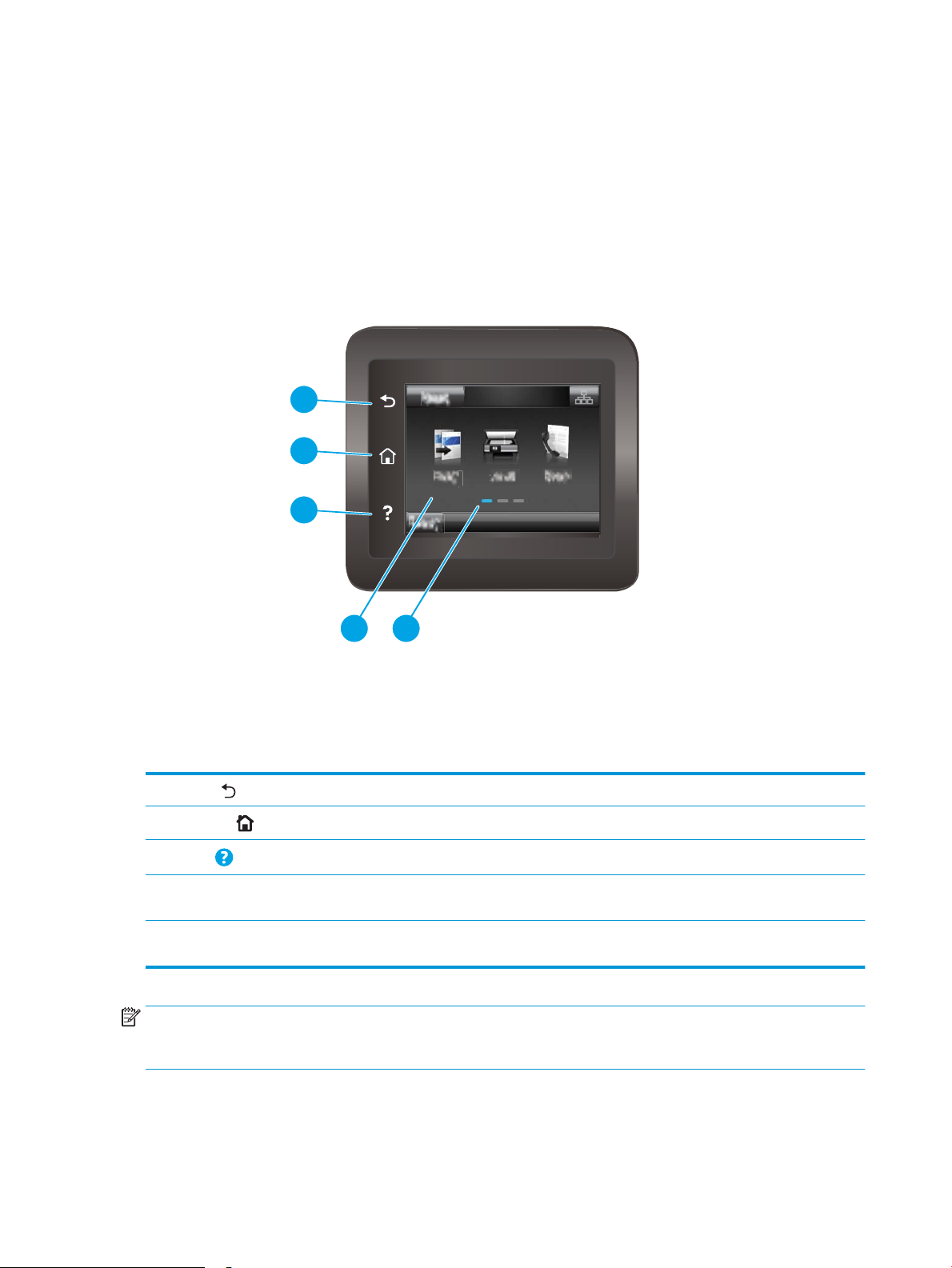
Kezelőpanel képe
4 5
1
2
3
1
Vissza gomb
2
Kezdőlap gomb
3
Súgó gomb
4 Színes érintőképernyő Hozzáférést biztosít a menükhöz, súgóanimációkhoz és
5 Kezdőképernyő-jelző A kijelző azt mutatja, hogy a kezelőpanel melyik
MEGJEGYZÉS: Bár a kezelőpanel nem rendelkezik általánosan használható Mégse gombbal, számos
Visszalépés az előző képernyőre
Átirányítás a kezdőképernyőre
Hozzáférést biztosít a kezelőpanel súgójához.
nyomtatóadatokhoz.
kezdőképernyőt jeleníti meg az adott pillanatban.
nyomtatási folyamat során megjelenik egy Mégse gomb az érintőképernyőn. Ez lehetővé teszi, hogy a
felhasználók megszakítsák az adott folyamatot azelőtt, hogy a nyomtató befejezné azt.
4 1. fejezet A nyomtató áttekintése HUWW
Page 17
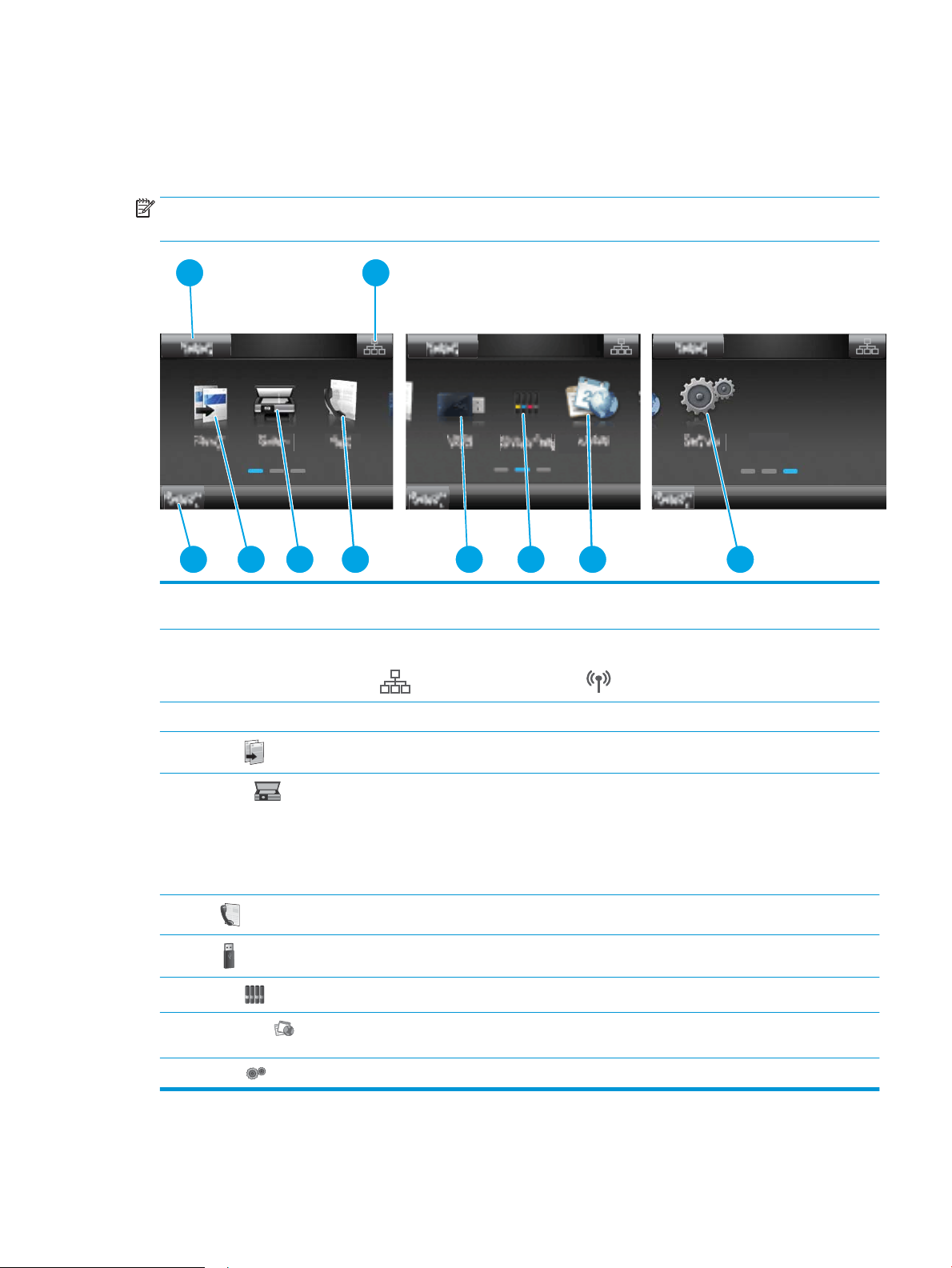
Kezdőképernyő elrendezése
2
3
4 5 6
1
8
9
7 10
A kezdőképernyő hozzáférést biztosít a nyomtatófunkciókhoz, valamint jelzi a nyomtató aktuális állapotát.
A nyomtató kezelőpaneljén található Kezdőlap gomb megérintésével bármikor visszatérhet a kezdőképernyőre.
MEGJEGYZÉS: A kezdőképernyőn megjelenő funkciók – a nyomtató kongurációjától függően – eltérőek
lehetnek.
1 Visszaállítás gomb A gomb megérintésével a rendszer visszaállítja az összes ideiglenes feladat-beállítást az
alapértelmezett nyomtató beállításaira.
2 Csatlakozási információk
gomb
3 A nyomtató állapota Ez a képernyőterület információt szolgáltat a nyomtató általános állapotáról.
4
Másolás gomb
5
Beolvasás gomb
6
Fax gomb
7
USB gomb
8
Kellékek gomb
9
Alkalmazások 2 gomb
A gomb megérintésével megnyílik a Csatlakozási információk menü, ahol a hálózati információk
tekinthetők meg. A gomb a nyomtató által használt hálózat típusától függően vezetékes hálózati
ikon vagy vezeték nélküli hálózati ikon formájában jelenik meg.
A másolás funkció megnyitásához érintse meg ezt a gombot.
A beolvasási funkciók megnyitásához érintse meg a gombot:
● Beolvasás USB-meghajtóra
● Beolvasás hálózati mappába
● Beolvasás e-mailbe
A faxolási funkciók megnyitásához érintse meg a gombot.
A gomb megérintésével megnyílik az USB ash meghajtó menü.
A gomb megérintésével a kellékállapottal kapcsolatos információkat tekintheti meg.
A gombot megérintve megnyithatja az Alkalmazások menüt, ahol számos webes alkalmazásból
nyomtathat közvetlenül.
10 Beállítás gomb A gombot megérintve megnyithatja a Beállítás menüt.
HUWW Nyomtatónézetek 5
Page 18
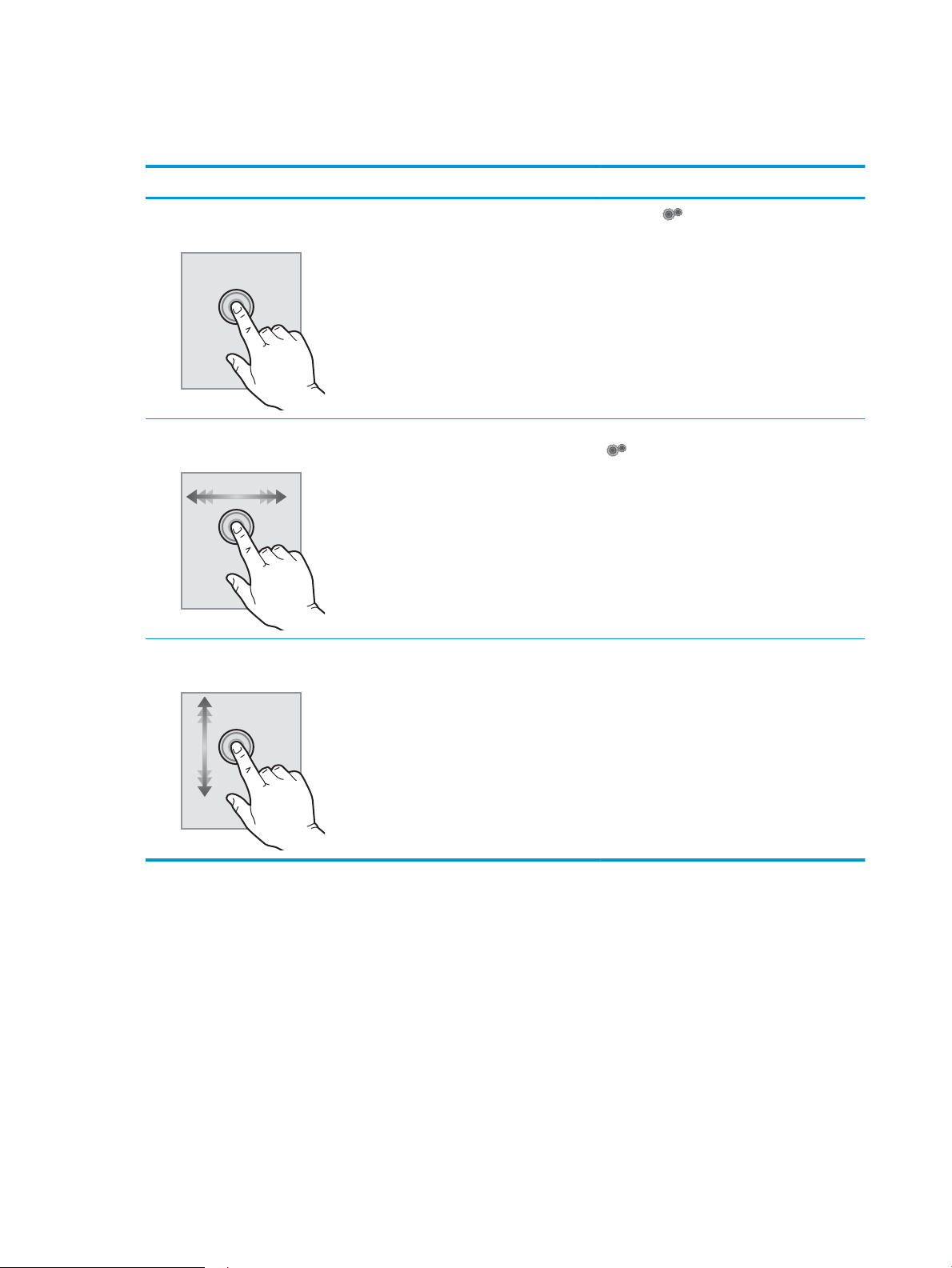
Az érintőképernyős kezelőpanel használata
A nyomtató érintőképernyős kezelőpanelének használatához alkalmazza az alábbi műveleteket.
Művelet Leírás Példa
Érintés A képernyő elemeinek megérintésével kijelölheti
azokat, illetve az adott menüt nyithatja meg. A
menükben történő görgetés közben röviden
érintse meg a képernyőt, így befejezheti a
görgetést.
Pöccintés Érintse meg a képernyőt, majd mozgassa az ujját
vízszintesen a képernyő oldalirányú
mozgatásához.
Görgetés Érintse meg a képernyőt, majd az ujja felemelése
nélkül mozgassa függőlegesen az ujját a
képernyő mozgatásához.
A Beállítás gombot megérintve megnyithatja
a Beállítás menüt.
Húzza el az ujját a kezdőképernyőn a Beállítás
gomb eléréséhez.
Görgesse végig a Beállítás menüt.
6 1. fejezet A nyomtató áttekintése HUWW
Page 19
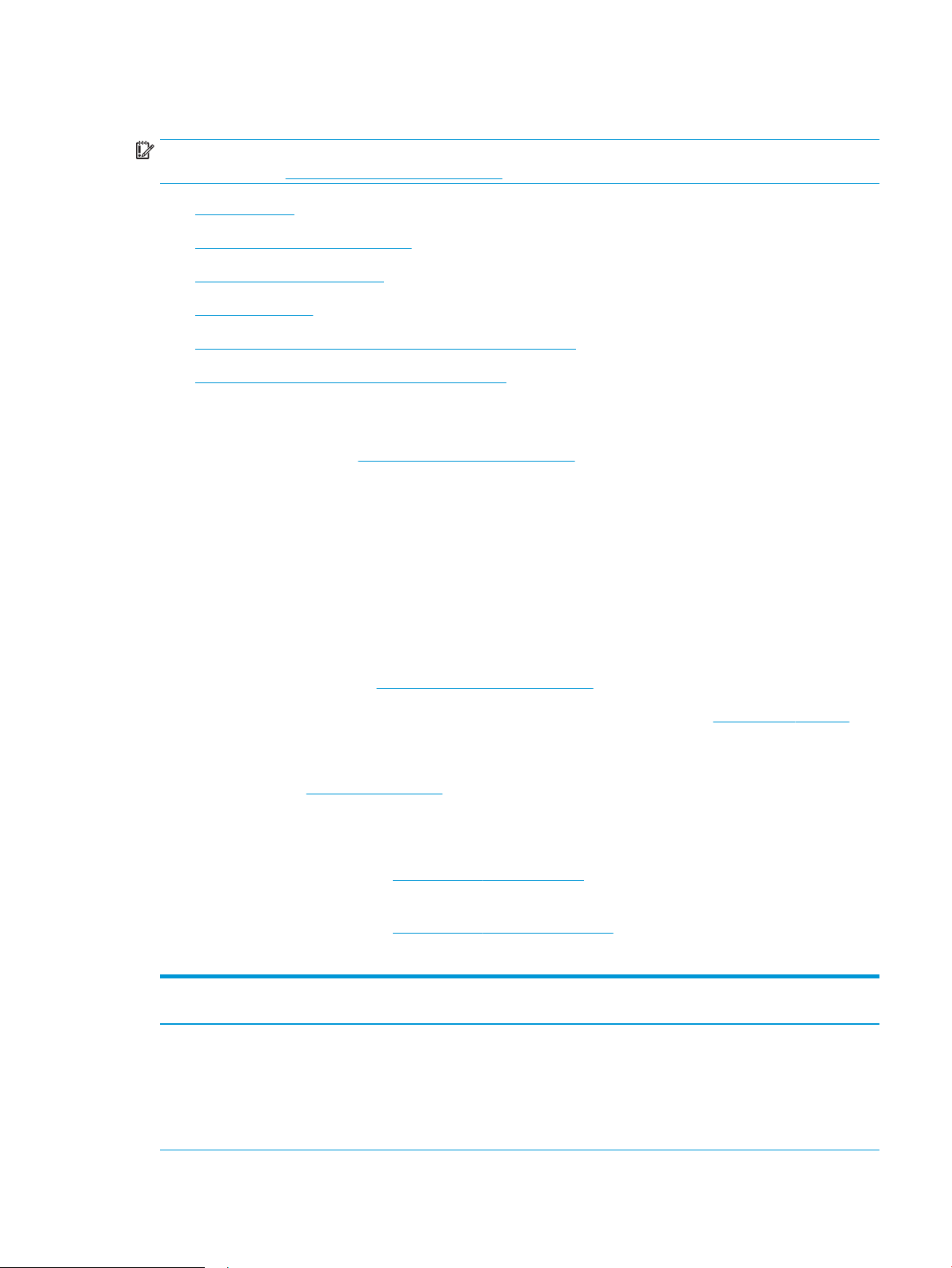
A nyomtató műszaki adatai
FONTOS: Az alábbi jellemzők a közzététel idején helyesek voltak, de azok módosulhatnak. A naprakész
információkat lásd: www.hp.com/support/ljM278MFP.
●
Műszaki adatok
●
Támogatott operációs rendszerek
●
Mobilnyomtatási megoldások
●
Nyomtatóméretek
●
Teljesítményfelvétel, elektromos jellemzők és zajkibocsátás
●
Működtetési környezet hőmérséklet-tartománya
Műszaki adatok
Az aktuális információkat lásd: www.hp.com/support/ljM278MFP.
Támogatott operációs rendszerek
Az alábbi információk a nyomtató-specikus Windows PCL 6 és OS X rendszerhez való HP nyomtatóillesztőprogramokra, valamint a szoftvertelepítőre vonatkoznak.
Windows: A szoftvertelepítő alkalmazás használata esetén a HP szoftvertelepítő – Windows operációs
rendszertől függően – a „HP PCL.6” 3. verziójú nyomtató-illesztőprogramot, a „HP PCL 6” 3. verziójú nyomtatóillesztőprogramot, vagy pedig a „HP PCL-6” 4. verziójú nyomtató-illesztőprogramot telepíti az opcionális
szoftverekkel együtt. A „HP PCL.6” 3. verziójú nyomtató-illesztőprogram, a „HP PCL 6” 3. verziójú nyomtatóillesztőprogram és a „HP PCL-6” 4. verziójú nyomtató-illesztőprogram a nyomtatótámogatás weboldaláról
tölthető le ehhez a nyomtatóhoz: www.hp.com/support/ljM278MFP.
OS X: A nyomtató Mac gépekkel is használható. Töltse le a HP Easy Start programot az 123.hp.com/LaserJet
vagy a Nyomtatótámogatás oldalról, majd a HP Easy Start segítségével telepítse a HP nyomtatóillesztőprogramot. A HP Easy Start nem része a HP szoftvertelepítőnek.
1. Látogasson el az 123.hp.com/LaserJet webhelyre.
2. Kövesse a nyomtatószoftver letöltésére szolgáló lépéseket.
Linux: A Linux operációs rendszerhez használható nyomtató-illesztőprogramokról és egyéb tudnivalókról a
következő webhelyen tájékozódhat: www.hp.com/go/linuxprinting.
UNIX: A UNIX® operációs rendszerhez használható nyomtató-illesztőprogramokról és egyéb tudnivalókról a
következő webhelyen tájékozódhat: www.hp.com/go/unixmodelscripts.
-1. táblázat: Támogatott operációs rendszerek és nyomtató-illesztőprogramok
1
Operációs rendszer Nyomtató-illesztőprogram telepítve (a
webes szoftverről)
Windows® XP SP3, 32 bites
Ehhez az operációs rendszerhez a „HP PCL.
6” nyomtató-specikus nyomtatóillesztőprogram a szoftvertelepítés
részeként kerül telepítésre.
Megjegyzések
A Microsoft 2009 áprilisában visszavonta a
Windows XP rendszer általános
támogatását. A HP továbbra is igyekszik
megadni a legjobb támogatást a
megszüntetett XP operációs rendszerhez. A
nyomtató-illesztőprogram bizonyos funkciói
nem támogatottak.
HUWW A nyomtató műszaki adatai 7
Page 20
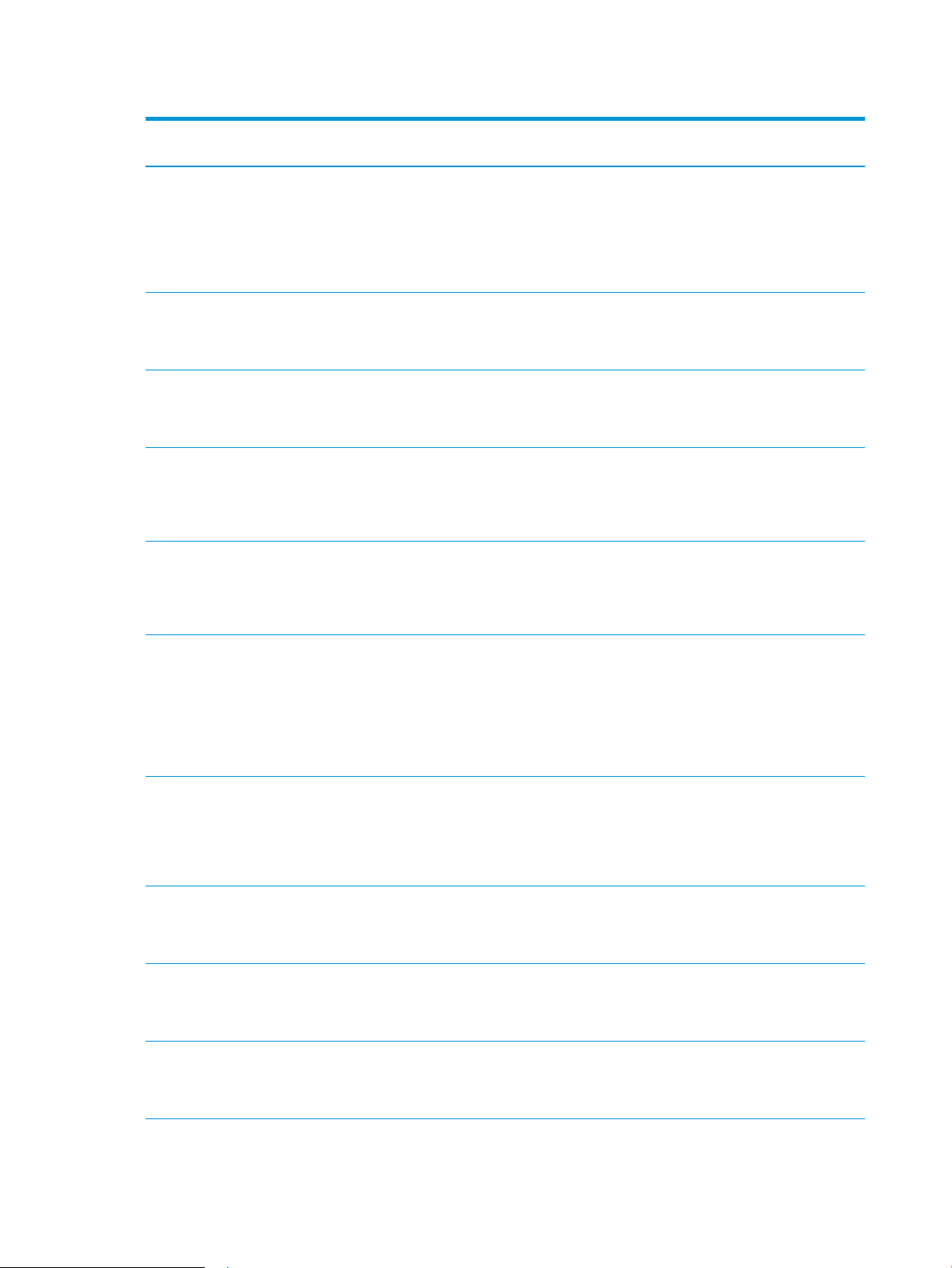
1-1. táblázat: Támogatott operációs rendszerek és nyomtató-illesztőprogramok (folytatás)
Operációs rendszer Nyomtató-illesztőprogram telepítve (a
webes szoftverről)
Windows Vista®, 32 bites
Windows 7, 32 bites és 64 bites Ehhez az operációs rendszerhez a „HP PCL
Windows 8, 32 bites és 64 bites Ehhez az operációs rendszerhez a
Windows 8.1, 32 bites és 64 bites Ehhez az operációs rendszerhez a
Windows 10, 32 bites és 64 bites Ehhez az operációs rendszerhez a
Ehhez az operációs rendszerhez a „HP PCL.
6” nyomtató-specikus nyomtatóillesztőprogram a szoftvertelepítés
részeként kerül telepítésre.
6” nyomtató-specikus nyomtatóillesztőprogram a szoftvertelepítés
részeként kerül telepítésre.
„HP PCL 6” nyomtató-specikus nyomtatóillesztőprogram a szoftvertelepítés
részeként kerül telepítésre.
„HP PCL-6” V4 nyomtató-specikus
nyomtató-illesztőprogram a
szoftvertelepítés részeként kerül
telepítésre.
„HP PCL-6” V4 nyomtató-specikus
nyomtató-illesztőprogram a
szoftvertelepítés részeként kerül
telepítésre.
Megjegyzések
A Microsoft 2012 áprilisában visszavonta a
Windows Vista rendszer általános
támogatását. A HP továbbra is igyekszik
megadni a legjobb támogatást a
megszüntetett Vista operációs rendszerhez.
A nyomtató-illesztőprogram bizonyos
funkciói nem támogatottak.
A Windows 8 RT támogatását a Microsoft IN
OS 4-es verziójú, 32 bites illesztőprogram
biztosítja.
A Windows 8.1 RT támogatását a Microsoft
IN OS 4-es verziójú, 32 bites illesztőprogram
biztosítja.
Windows Server 2008 SP2, 32 bites A „HP PCL.6” nyomtatóspecikus nyomtató-
illesztőprogram a nyomtatótámogatás
weboldaláról tölthető le. Töltse le az
illesztőprogramot, majd telepítse azt a
Microsoft Nyomtató hozzáadása
eszközével.
Windows Server 2008 SP2, 64 bites A „HP PCL 6” nyomtatóspecikus nyomtató-
illesztőprogram a nyomtatótámogatás
weboldaláról tölthető le. Töltse le az
illesztőprogramot, majd telepítse azt a
Microsoft Nyomtató hozzáadása
eszközével.
Windows Server 2008 R2, SP 1, 64 bites Ehhez az operációs rendszerhez a
„HP PCL 6” nyomtató-specikus nyomtatóillesztőprogram a szoftvertelepítés
részeként kerül telepítésre.
Windows Server 2012, 64 bites Ehhez az operációs rendszerhez a „HP PCL
6” nyomtató-specikus nyomtatóillesztőprogram a szoftvertelepítés
részeként kerül telepítésre.
Windows Server 2012 R2, 64 bites Ehhez az operációs rendszerhez a
„HP PCL-6” nyomtatóspecikus nyomtatóillesztőprogram a szoftvertelepítés
részeként kerül telepítésre.
A Microsoft 2015 januárjában visszavonta a
Windows Server 2008 rendszer általános
támogatását. A HP továbbra is igyekszik
megadni a legjobb támogatást a
megszüntetett Windows Server 2008
operációs rendszerhez. A nyomtatóillesztőprogram bizonyos funkciói nem
támogatottak.
A Microsoft 2015 januárjában visszavonta a
Windows Server 2008 rendszer általános
támogatását. A HP továbbra is igyekszik
megadni a legjobb támogatást a
megszüntetett Windows Server 2008
operációs rendszerhez.
8 1. fejezet A nyomtató áttekintése HUWW
Page 21
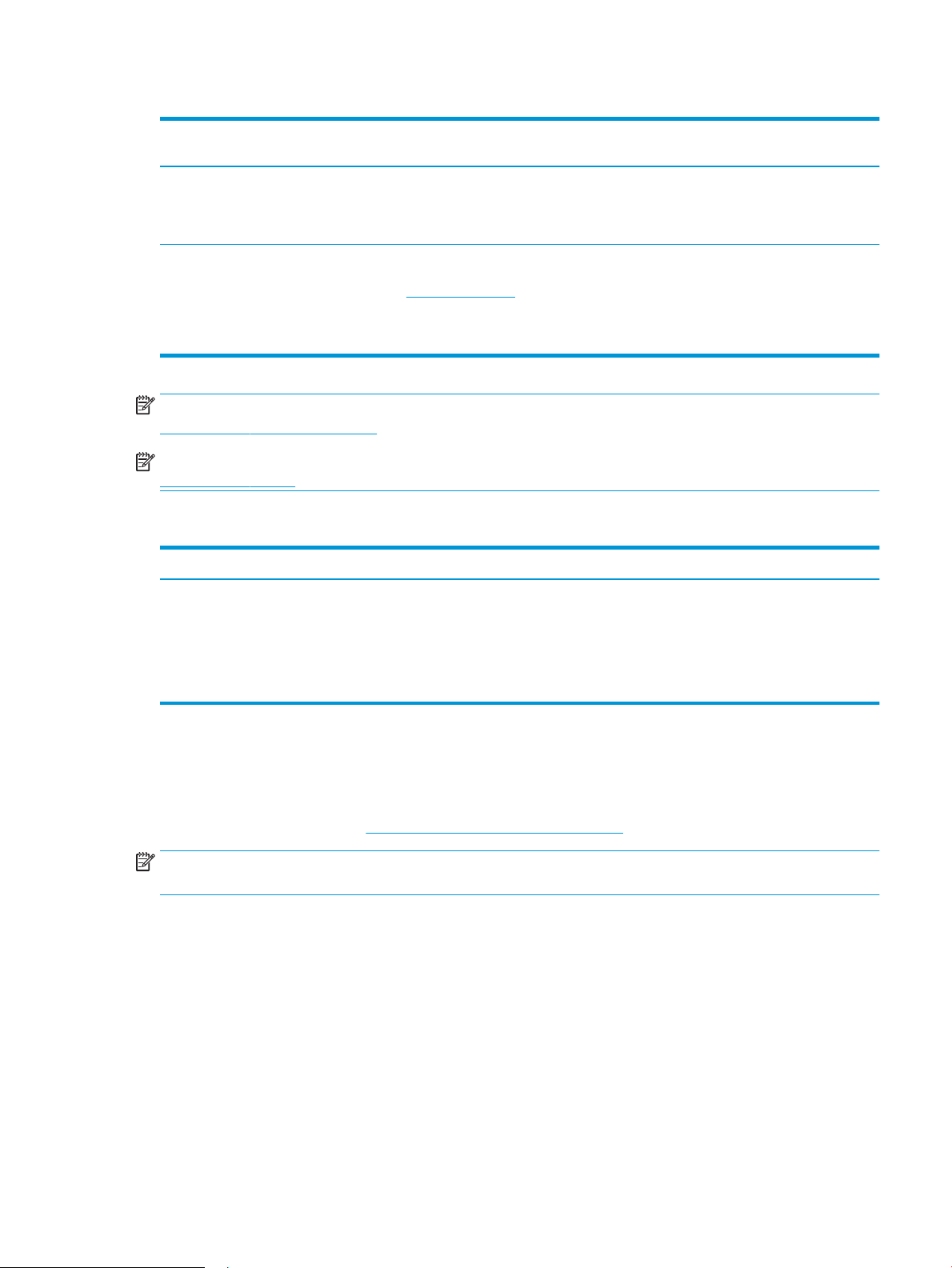
1-1. táblázat: Támogatott operációs rendszerek és nyomtató-illesztőprogramok (folytatás)
Operációs rendszer Nyomtató-illesztőprogram telepítve (a
webes szoftverről)
Windows 10 Server (Server 2016), 32 bites
és 64 bites
OS X 10.10 Yosemite, OS X 10.11 El Capitan,
OS X 10.12 Sierra
Ehhez az operációs rendszerhez a
„HP PCL-6” nyomtatóspecikus nyomtatóillesztőprogram a szoftvertelepítés
részeként kerül telepítésre.
A nyomtató-illesztőprogram telepítéséhez
töltse le a HP Easy Start alkalmazást az
123.hp.com/LaserJet oldalról. Kövesse a
nyomtatószoftver és nyomtatóillesztőprogram telepítésére szolgáló
lépéseket.
Megjegyzések
MEGJEGYZÉS: A támogatott operációs rendszerek aktuális listájának megtekintéséhez látogasson el a
www.hp.com/support/ljM278MFP címre, ahol a HP teljes körű támogatást nyújt nyomtatójához.
MEGJEGYZÉS: A nyomtató HP UPD illesztőprogram-támogatásával kapcsolatban tekintse meg a
www.hp.com/go/upd oldalt. A További információk alatt kattintson a hivatkozásokra.
1-2. táblázat: Minimális rendszerkövetelmények
Windows OS X
● CD-ROM-meghajtó, DVD-meghajtó, vagy internetkapcsolat
● Internetkapcsolat
● Külön USB 1.1 vagy 2.0 csatlakozás vagy hálózati kapcsolat
● 400 MB szabad merevlemez-terület
● 1 GB RAM (32 bites) vagy 2 GB RAM (64 bites)
Mobilnyomtatási megoldások
A HP számos mobil és ePrint megoldást kínál a laptopról, táblagépről, okostelefonról, illetve más mobileszközről
HP-nyomtatóra történő egyszerű nyomtatás lehetővé tételére. A teljes lista megtekintéséhez és a legjobb
megoldás kiválasztásához lásd: www.hp.com/go/LaserJetMobilePrinting.
MEGJEGYZÉS: Frissítse a nyomtató rmware-ét az összes mobilnyomtatási és ePrint funkció támogatásának
biztosításához.
● Wi-Fi Direct (csak vezeték nélküli típusok esetében)
● HP ePrint e-mailen keresztül (engedélyezni kell hozzá a HP webes szolgáltatásokat, valamint a nyomtatót
regisztrálni kell a HP Connected szolgáltatásra)
● HP ePrint alkalmazás (Android, iOS és Blackberry esetében elérhető)
● HP All-in-One Remote alkalmazás iOS és Android készülékekhez
● HP ePrint szoftver
● 1 GB szabad merevlemez-terület
● Google Cloud Print
HUWW A nyomtató műszaki adatai 9
Page 22
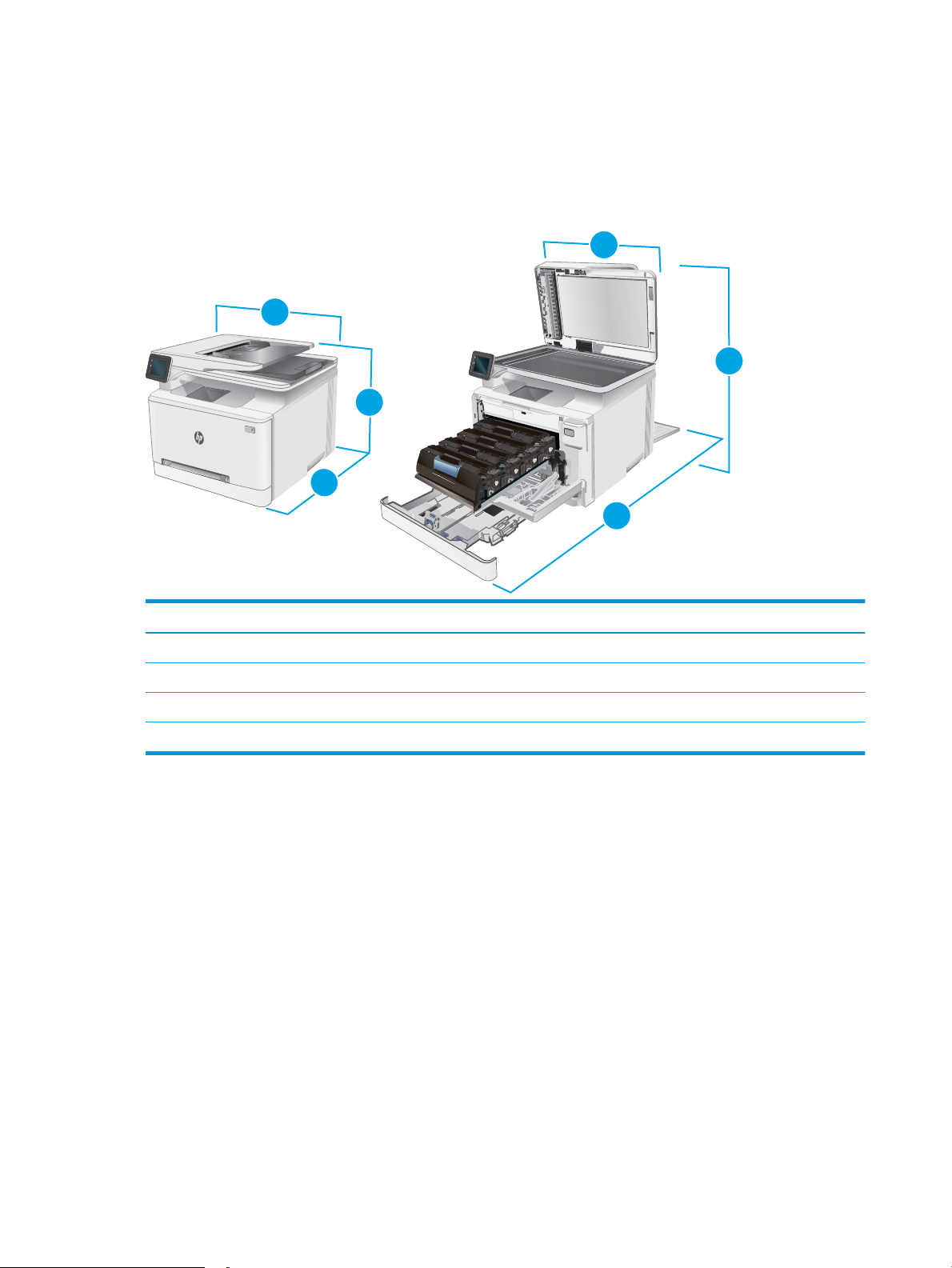
● AirPrint
1
1
3
3
2
2
● Android nyomtatás
Nyomtatóméretek
1-1. ábra: Méretek az nw típusok esetében
A nyomtató teljesen bezárt állapotban A nyomtató teljesen kinyitott állapotban
1. Magasság 334,1 mm 590 mm
2. Mélység 388,6 mm 855 mm
3. Szélesség 420 mm 453 mm
Súly (kazettákkal együtt) 18 kg
10 1. fejezet A nyomtató áttekintése HUWW
Page 23
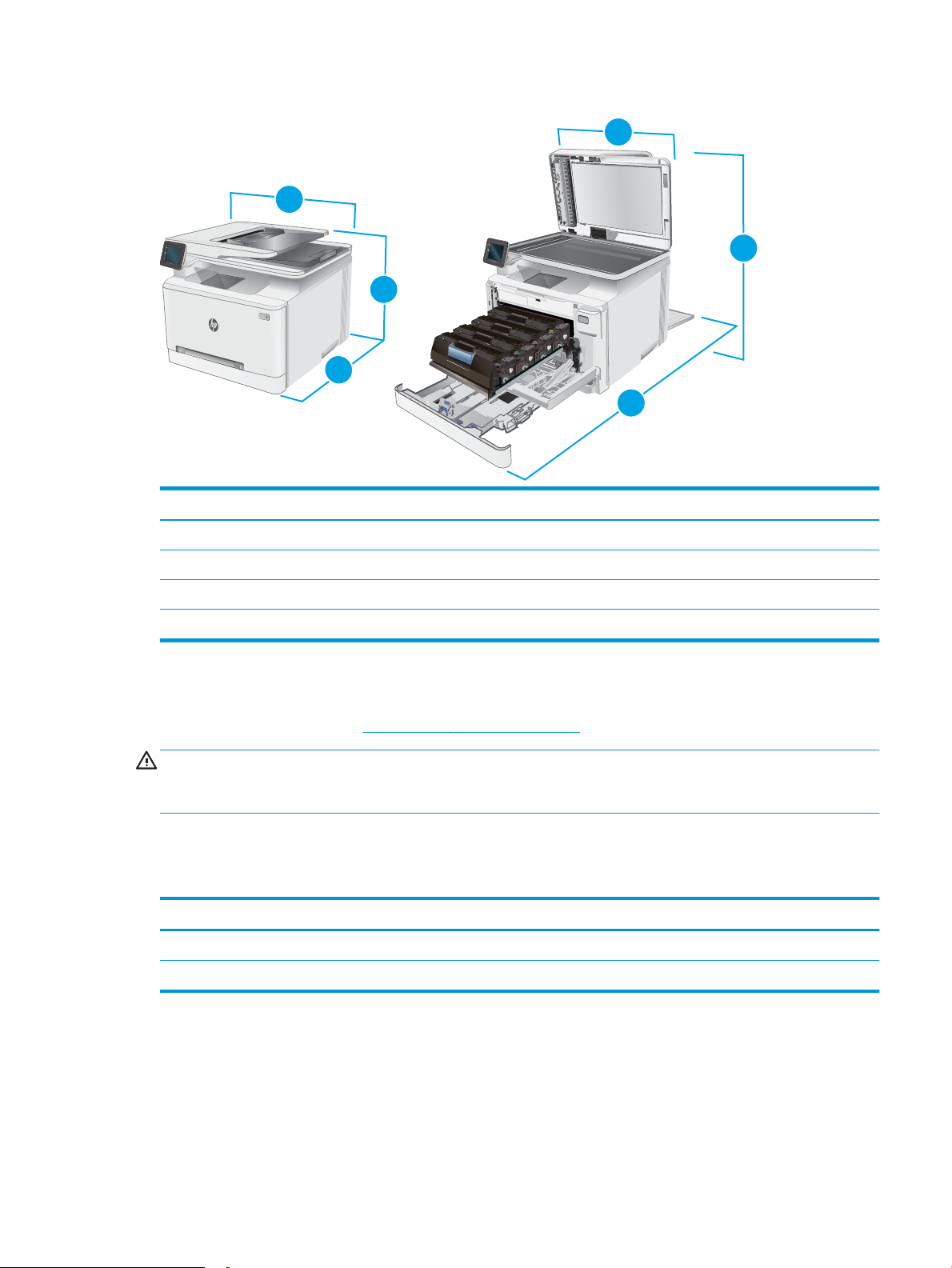
1-2. ábra: A cdw, fdn és fdw típusok méretei
1
1
3
3
2
2
A nyomtató teljesen becsukott állapotban A nyomtató teljesen kinyitott állapotban
1. Hosszúság 334,1 mm 590 mm
2. Mélység 421,7 mm 1008 mm
3. Szélesség 420 mm 453 mm
Súly (kazettákkal együtt) 18,7 kg
Teljesítményfelvétel, elektromos jellemzők és zajkibocsátás
Az aktuális információkért lásd: www.hp.com/support/ljM278MFP.
VIGYÁZAT! A hálózati feszültséggel szembeni követelmények annak az országnak/térségnek felelnek meg,
ahol a nyomtató forgalomba kerül. Ne változtassa meg az üzemi feszültséget. Ez árt a nyomtatónak, és
érvényteleníti a nyomtatóra vonatkozó garanciát.
Működtetési környezet hőmérséklet-tartománya
1
-3. táblázat: Működtetési környezet hőmérséklet-tartománya
Környezet Javasolt Megengedett
Hőmérséklet 17–25 °C 15–30 °C
Relatív páratartalom 30–70%-os relatív páratartalom (RH) 10–80%-os relatív páratartalom
HUWW A nyomtató műszaki adatai 11
Page 24
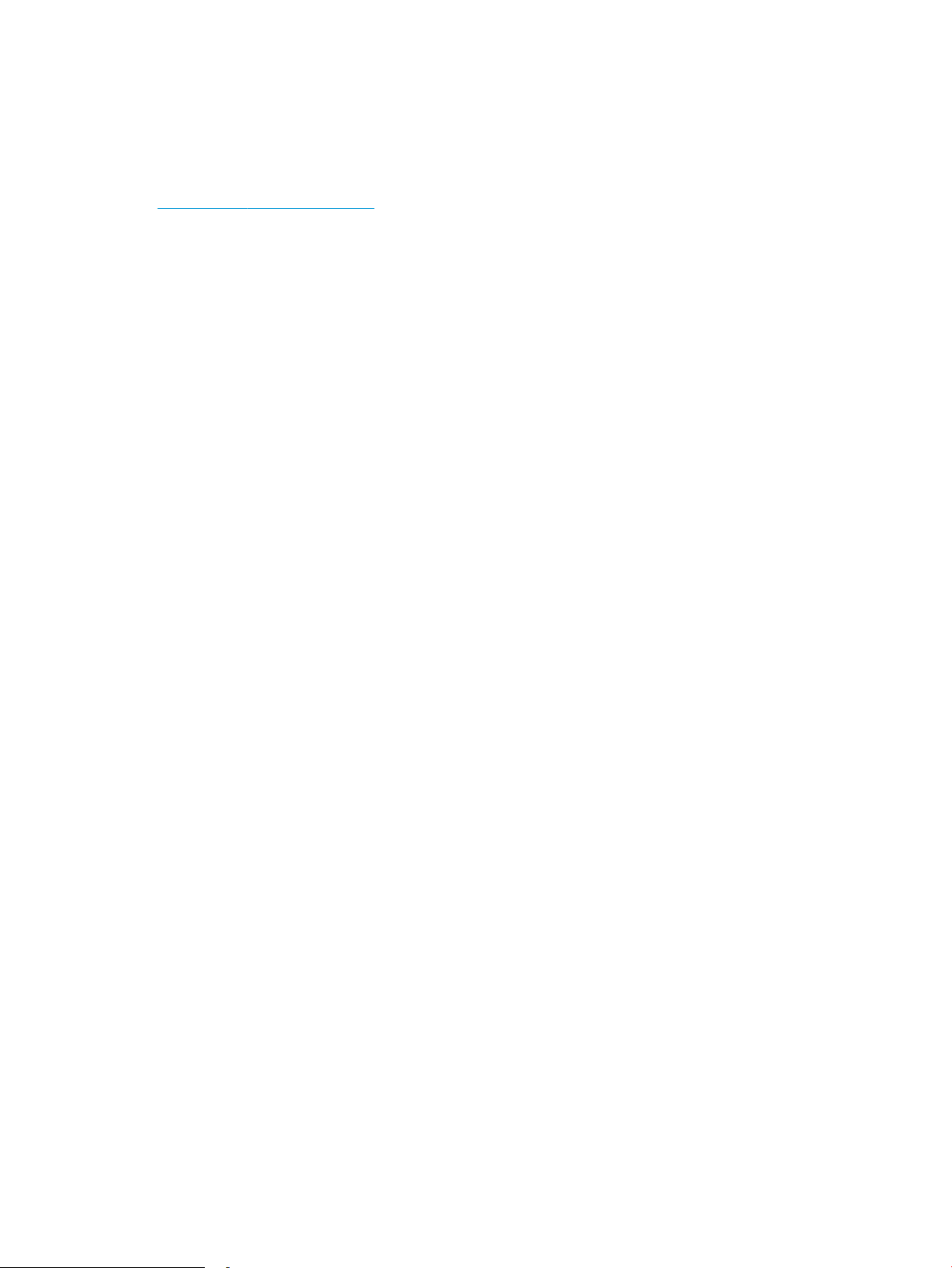
Nyomtatóhardver-beállítás és szoftvertelepítés
Az alapvető üzembe helyezési utasításokért olvassa el a beállítási útmutatót és az Első lépések című útmutatót,
amelyet a nyomtatóhoz kapott. Látogasson el a HP támogatás weboldalára további információkért.
A www.hp.com/support/ljM278MFP webhelyen a HP teljes körű segítséget nyújt nyomtatójához.
Terméktámogatás itt:
● Telepítés és kongurálás
● Tanulás és használat
● Hibaelhárítás
● Szoftver- és rmware-frissítések letöltése
● Csatlakozás a támogatási fórumokhoz
● Garanciális és szabályzati információk keresése
12 1. fejezet A nyomtató áttekintése HUWW
Page 25
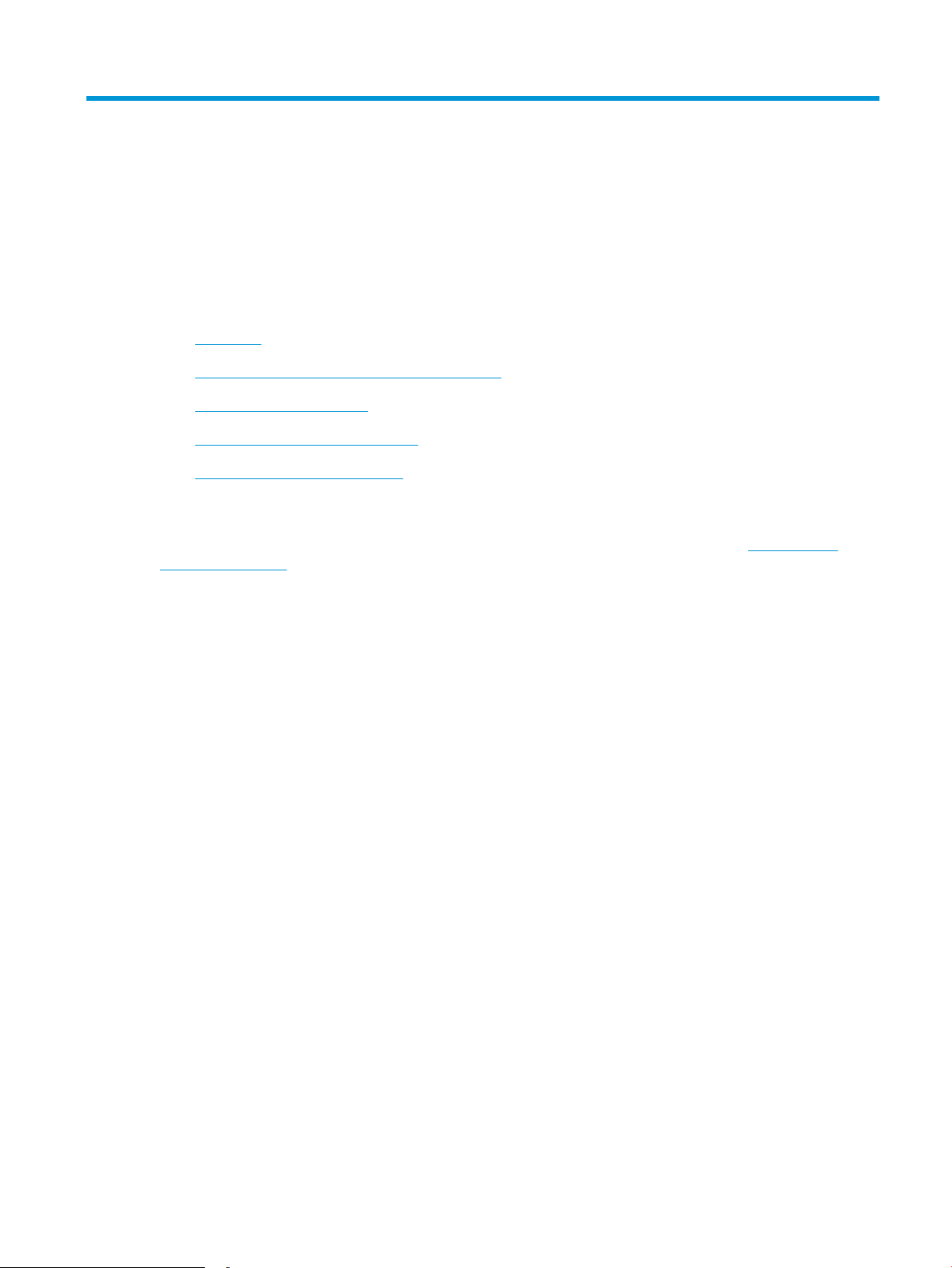
2 Papírtálcák
●
Bevezetés
●
Papír betöltése az egylapos adagolóba (1. tálca)
●
Papír betöltése a 2. tálcába
●
Borítékok betöltése és nyomtatása
●
Címkék betöltése és nyomtatása
További tudnivalók:
Az alábbi információk a megjelenés idején helyesek voltak. A legfrissebb információkat lásd: www.hp.com/
support/ljM278MFP.
A HP mindenre kiterjedő nyomtatósúgója az alábbi információkat tartalmazza:
● Telepítés és kongurálás
● Tanulás és használat
● Hibaelhárítás
● Szoftver- és rmware-frissítések letöltése
● Csatlakozás a támogatási fórumokhoz
● Garanciális és szabályzati információk keresése
HUWW 13
Page 26
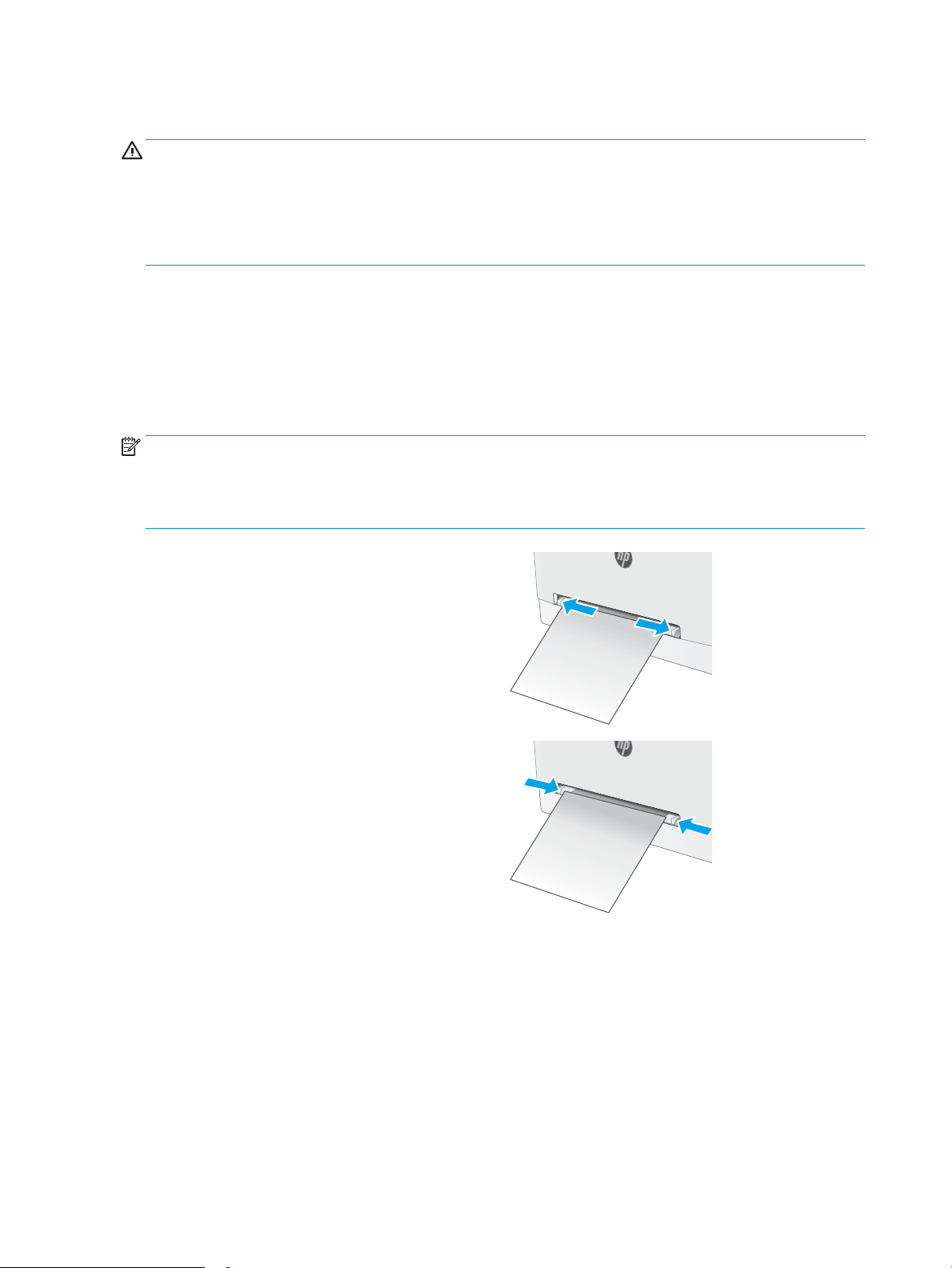
Bevezetés
VIGYÁZAT! Ne húzzon ki több papírtálcát egyszerre.
Ne használja a papírtálcát lépcsőként.
Ne tartsa a kezeit a papírtálcákban, amikor azok záródnak.
A nyomtató mozgatásakor minden tálcának zárva kell lennie.
Papír betöltése az egylapos adagolóba (1. tálca)
Bevezetés
A következő információk bemutatják a papír 1. tálcába való betöltését. Ez a tálca 1 papírlapot képes befogadni,
melyet egyoldalas, többféle papírtípust vagy borítékot igénylő dokumentumok kinyomtatásához használ.
MEGJEGYZÉS: A papírelakadások megelőzése:
● Nyomtatás közben soha ne töltsön papírt a tálcába, valamint ne vegyen ki papírt onnan.
● Ne használjon gyűrött, összehajtott vagy sérült papírt.
1. Húzza ki az egylapos elsőbbségi adagoló
papírszélesség-vezetőit.
2. Tegye a lap felső szélét a nyíláshoz, majd igazítsa
be a vezetőket úgy, hogy azok enyhén
hozzáérjenek a laphoz, de ne hajlítsák meg azt.
14 2. fejezet Papírtálcák HUWW
Page 27
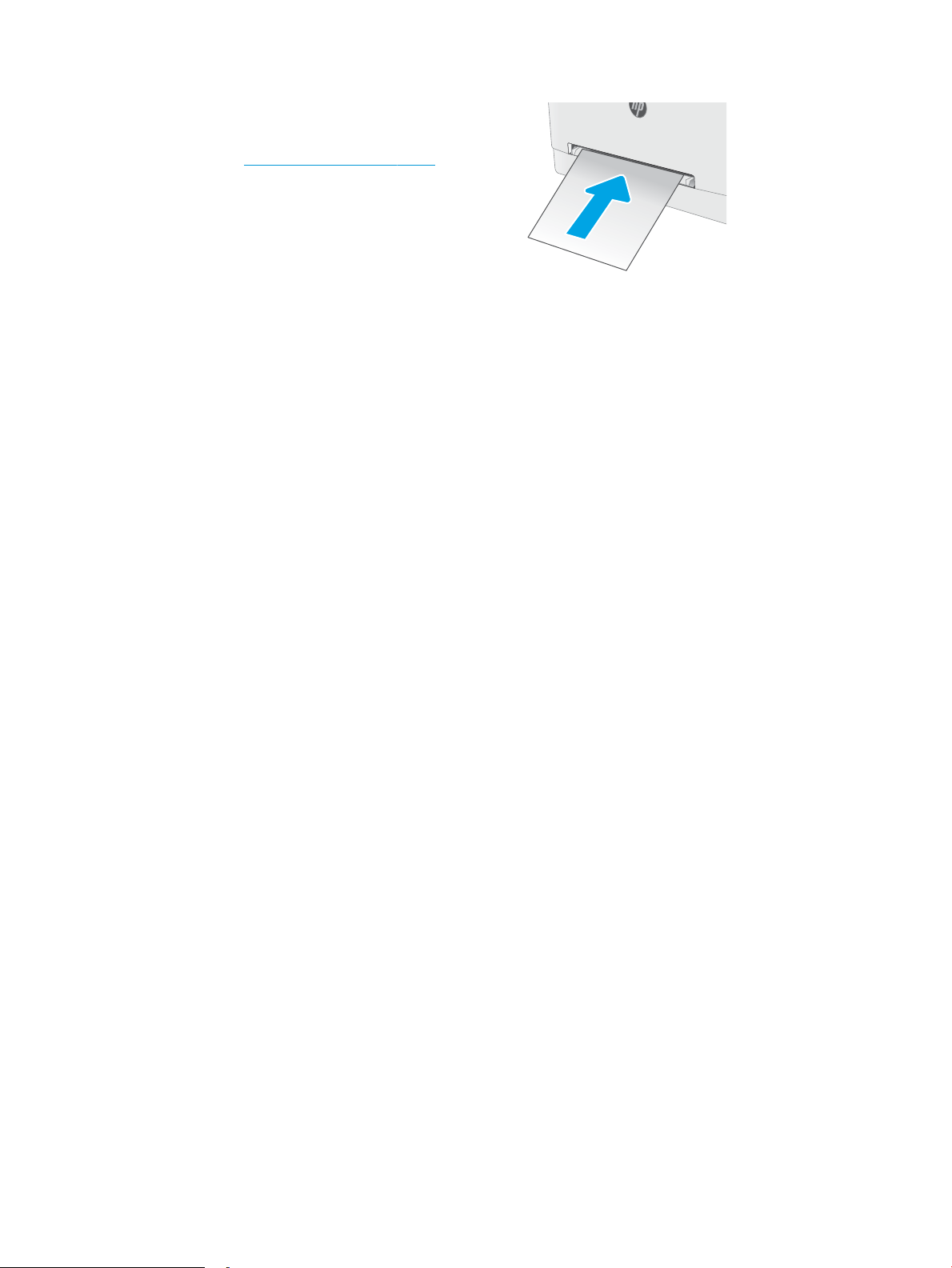
3. Helyezze be a lapot a nyílásba, de ne engedje el. A
nyomtató behúzza a lap egy részét a papírútra. A
papír tájolásának módjával kapcsolatos további
tudnivalókat lásd: 1. tálca papírtájolása 16. oldal.
MEGJEGYZÉS: A papír méretétől függően
szükség lehet arra, hogy a lapot két kézzel igazítsa
be, amíg az el nem éri a nyomtatót.
4. Indítsa el a nyomtatási folyamatot a számítógépen
található szoftveralkalmazásból. Ügyeljen arra,
hogy az illesztőprogram a megfelelő papírtípushoz
és -mérethez legyen beállítva (az egylapos
elsőbbségi adagolóban lévő papír alapján).
HUWW Papír betöltése az egylapos adagolóba (1. tálca) 15
Page 28
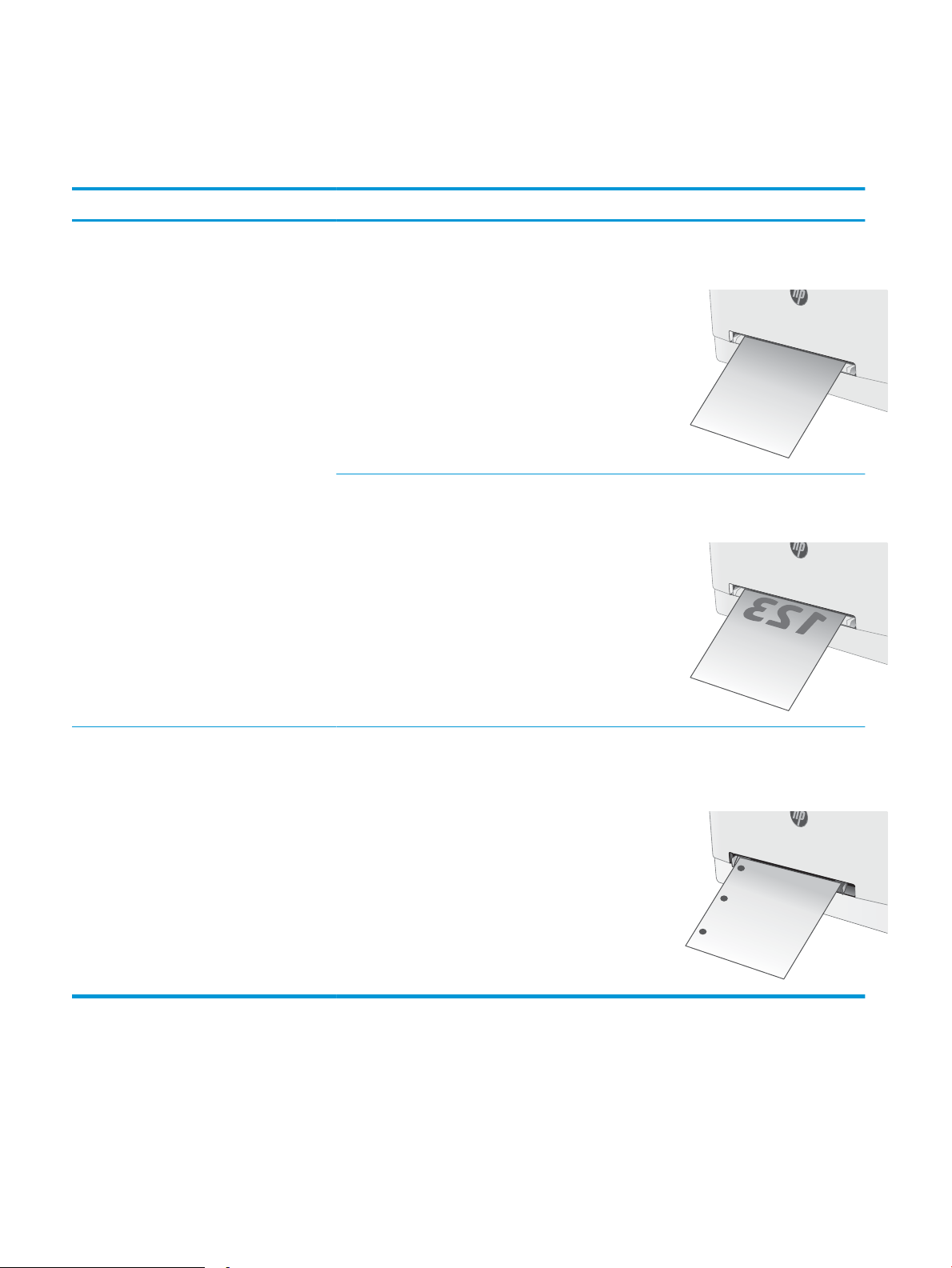
1. tálca papírtájolása
123
Speciális tájolást igénylő papír használatakor az alábbi táblázatban szereplő információk alapján végezze el a
betöltést.
Papírtípus Kép tájolása Kimenet Papírméret Papír betöltése
Fejléces vagy
előnyomott
Álló
MEGJEGYZÉS: Az 1.
tálcában az A5 méretű
papír fekvő és álló
tájolásban is
használható a
nyomtatáshoz.
Egyoldalas nyomtatás Letter, Legal, Executive,
Ocio (8,5 x 13), A4, A5, A6, B5 (JIS),
B5 (ISO), 10. levelezőlap, Japán
levelezőlap (levelezőlap (JIS)),
Kettős japán levelezőlap elforgatva
(dupla levelezőlap (JIS))
Kétoldalas nyomtatás Letter, Legal, Executive,
Ocio (8,5 x 13), A4, A5, A6, B5 (JIS),
B5 (ISO), 10. levelezőlap, Japán
levelezőlap (levelezőlap (JIS)),
Kettős japán levelezőlap elforgatva
(dupla levelezőlap (JIS))
Nyomtatási oldallal felfelé
Felső él a nyomtató felé néz
Nyomtatási oldallal lefelé
Felső él a nyomtató felé néz
Előlyukasztott Álló
MEGJEGYZÉS: Az 1.
tálcában az A5 méretű
papír fekvő és álló
tájolásban is
használható a
nyomtatáshoz.
Egyoldalas vagy
kétoldalas nyomtatás
Letter, Legal, Executive,
Ocio (8,5 x 13), A4, A5, A6, B5 (JIS),
B5 (ISO), 10. levelezőlap, Japán
levelezőlap (levelezőlap (JIS)),
Kettős japán levelezőlap elforgatva
(dupla levelezőlap (JIS))
Nyomtatási oldallal felfelé
A lyukakkal a nyomtató bal oldala
felé
16 2. fejezet Papírtálcák HUWW
Page 29
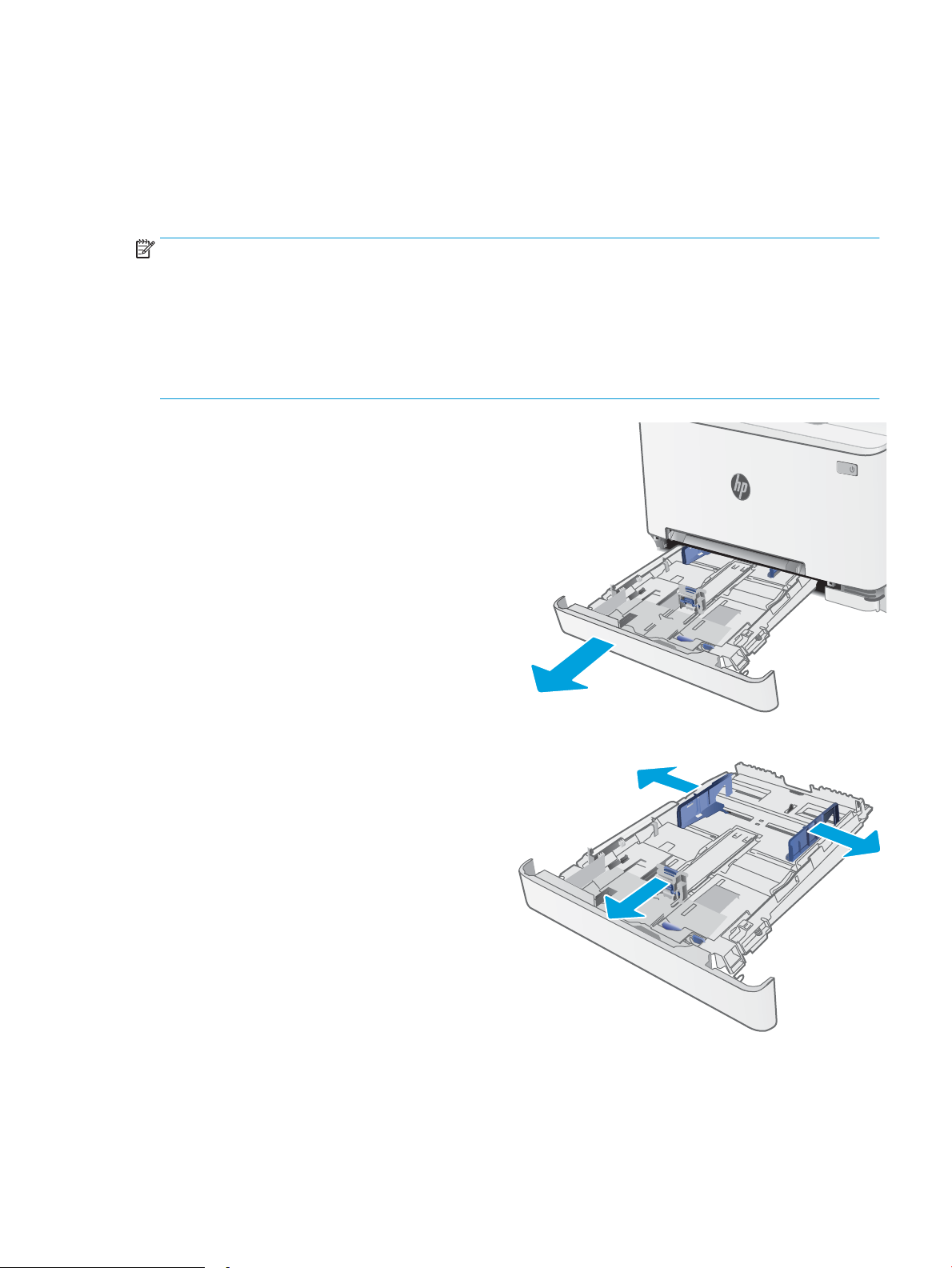
Papír betöltése a 2. tálcába
Bevezetés
A következő információk bemutatják a papír 2. tálcába való betöltését. Ebbe a tálcába max. 250 lap 75 g/m
súlyú papír tölthető.
MEGJEGYZÉS: A papírelakadások megelőzése:
● Nyomtatás közben soha ne töltsön papírt a tálcába, valamint ne vegyen ki papírt onnan.
● A tálca feltöltése előtt vegye ki az összes papírt az adagolótálcából, és igazítsa egyenesre a papírköteget.
● A tálca betöltése során ne pörgesse át a papírköteget.
● Ne használjon gyűrött, összehajtott vagy sérült papírt.
1. Nyissa ki a tálcát.
MEGJEGYZÉS: Ne nyissa ki ezt a tálcát, amikor
használatban van.
2
2. Állítsa be a papírvezetőket a beállítóreteszek
megszorításával és a vezetőknek a használt papír
méretének megfelelő helyre húzásával.
MEGJEGYZÉS: Legal méretű papír betöltéséhez
húzza ki a tálca elejét a kék zár lenyomásával,
miközben a tálca elejét maga felé húzza. Ha
betöltötte a Legal méretű papírt, a 2. tálca
körülbelül 57,5 mm-re kiemelkedik a nyomtató
elejéből.
HUWW Papír betöltése a 2. tálcába 17
Page 30
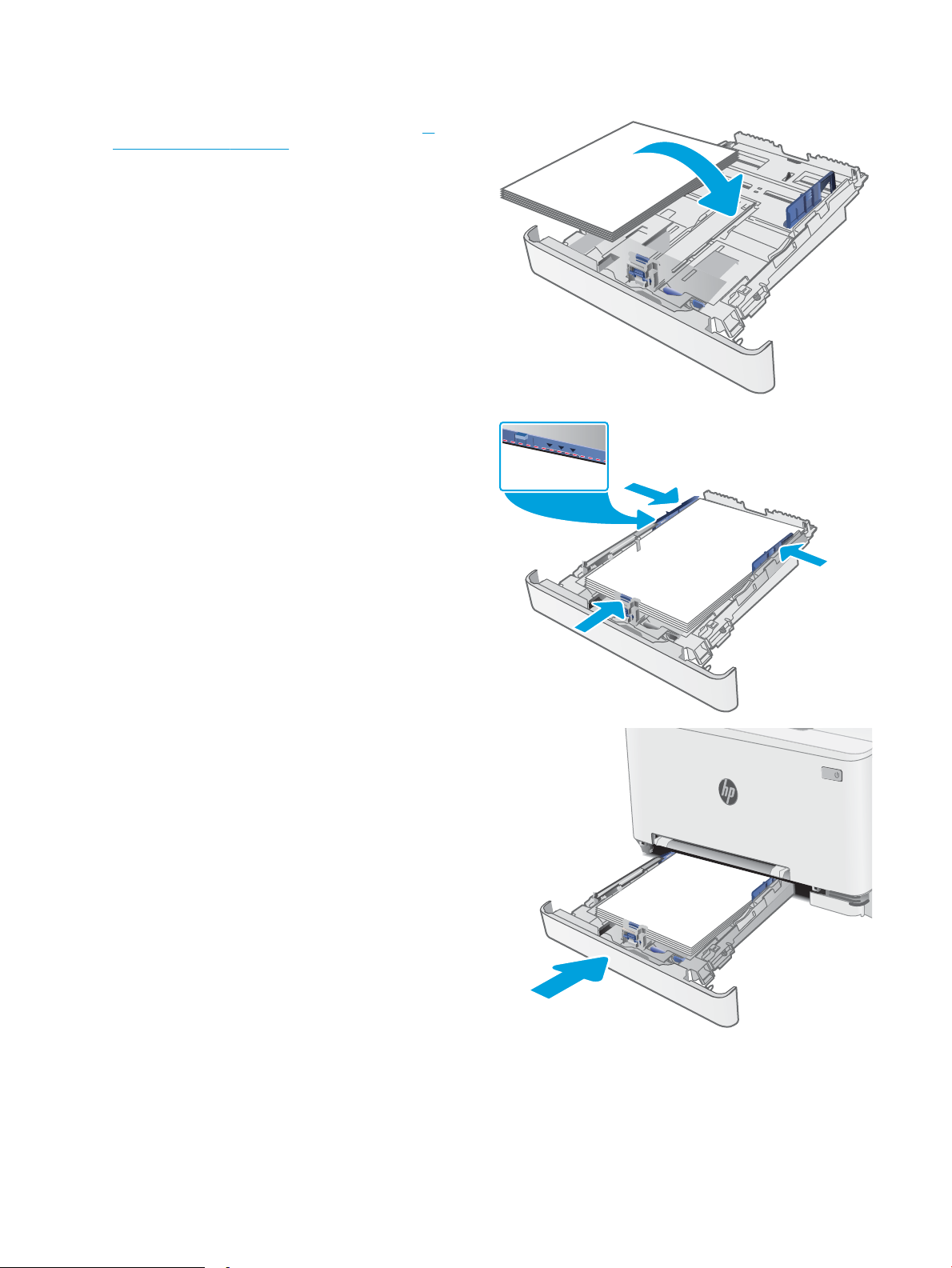
3. Töltse be a papírt a tálcába. A papír tájolásának
módjával kapcsolatos további tudnivalókat lásd: 2.
tálca papírtájolása 19. oldal.
4. A vezetőket úgy állítsa be, hogy azok éppen
hozzáérjenek a papírköteghez, de ne hajlítsák meg
azt.
MEGJEGYZÉS: A beállításkor gyeljen arra, hogy a
papírvezetők ne legyenek túl szorosan a
papírköteghez nyomva.
MEGJEGYZÉS: Az elakadások megakadályozása
érdekében igazítsa a papírvezetőket a megfelelő
méretre és ne töltse túl a tálcát.
5. Csukja vissza a tálcát.
18 2. fejezet Papírtálcák HUWW
Page 31

2. tálca papírtájolása
123
123
Speciális tájolást igénylő papír használatakor az alábbi táblázatban szereplő információk alapján végezze el a
betöltést.
Papírtípus Kép tájolása Kimenet Papírméret Papír betöltése
Fejléces vagy
előnyomott
Álló Egyoldalas nyomtatás Letter, Legal, Executive,
Ocio (8,5 x 13), A4, A6, B5 (JIS),
B5 (ISO), 10. levelezőlap, Japán
levelezőlap (levelezőlap (JIS)),
Kettős japán levelezőlap elforgatva
(dupla levelezőlap (JIS))
Kétoldalas nyomtatás Letter, Legal, Executive,
Ocio (8,5 x 13), A4, A6, B5 (JIS),
B5 (ISO), 10. levelezőlap, Japán
levelezőlap (levelezőlap (JIS)),
Kettős japán levelezőlap elforgatva
(dupla levelezőlap (JIS))
Nyomtatási oldallal felfelé
Felső éllel a tálca hátulja felé
Nyomtatási oldallal lefelé
Felső éllel a tálca hátulja felé
Fekvő Egyoldalas nyomtatás A5 Nyomtatási oldallal felfelé
Felső éllel a tálca hátulja felé
HUWW Papír betöltése a 2. tálcába 19
Page 32

Papírtípus Kép tájolása Kimenet Papírméret Papír betöltése
Kétoldalas nyomtatás A5 Nyomtatási oldallal lefelé
Felső éllel a tálca hátulja felé
Előlyukasztott Álló Egyoldalas vagy
kétoldalas nyomtatás
Fekvő Egyoldalas vagy
kétoldalas nyomtatás
Letter, Legal, Executive,
Ocio (8,5 x 13), A4, A6, B5 (JIS),
B5 (ISO), 10. levelezőlap, Japán
levelezőlap (levelezőlap (JIS)),
Kettős japán levelezőlap elforgatva
(dupla levelezőlap (JIS))
A5 Nyomtatási oldallal felfelé
Nyomtatási oldallal felfelé
A lyukakkal a tálca bal oldala felé
Lyukak a tálca eleje felé
20 2. fejezet Papírtálcák HUWW
Page 33

Borítékok betöltése és nyomtatása
Bevezetés
A következő információk bemutatják a borítékok betöltését és nyomtatását. Az 1. tálca 1 borítékot képes
befogadni. A 2. tálca legfeljebb 5 borítékot képes befogadni.
Ha kézi adagolással szeretne borítékokat nyomtatni, az alábbi lépéseket követve válassza ki a megfelelő
beállításokat a nyomtató-illesztőprogramban, majd a nyomtatási feladat nyomtatóra történő elküldése után
töltse be a borítékokat a tálcába.
Borítékok nyomtatása
1. A szoftveralkalmazásban válassza a Nyomtatás lehetőséget.
2. A nyomtatók listájáról válassza ki a nyomtatót, majd kattintson a Tulajdonságok vagy Beállítások gombra,
vagy érintse meg azokat a nyomtató-illesztőprogram megnyitásához.
MEGJEGYZÉS: A gomb neve a különböző szoftveres programokban eltérő lehet.
MEGJEGYZÉS: A funkciók Windows 8 vagy 8.1 kezdőképernyőről való eléréséhez válassza ki az Eszközök,
majd a Nyomtatás lehetőséget, végül pedig a nyomtatót.
3. Kattintson a Papír/Minőség fülre vagy érintse meg azt.
4. A Papírméret legördülő listáról válassza ki a megfelelő méretet a borítékok számára.
5. A Papírtípus legördülő listáról válassza ki a Boríték elemet.
6. A Papírforrás legördülő listáról válassza ki a Kézi adagolás lehetőséget.
7. Az OK gombra kattintva zárja be a Dokumentum tulajdonságai párbeszédpanelt.
8. A Nyomtatás párbeszédpanelen kattintson az OK gombra a feladat kinyomtatásához.
HUWW Borítékok betöltése és nyomtatása 21
Page 34

A boríték tájolása
2-1. táblázat: A boríték tájolása
Tálca Borítékméret A boríték behelyezésének módja
1. tálca 10-es boríték, Monarch boríték, B5 boríték,
C5 boríték, DL boríték
2. tálca 10-es boríték, Monarch boríték, B5 boríték,
C5 boríték, DL boríték
Nyomtatott oldallal felfelé
A rövidebb, felbélyegzett vége néz a
nyomtató felé
Nyomtatott oldallal felfelé
A rövidebb, felbélyegzett vége néz a
nyomtató felé
22 2. fejezet Papírtálcák HUWW
Page 35

Címkék betöltése és nyomtatása
Bevezetés
A következő információk a címkék betöltésének és nyomtatásának módját mutatják be. Az 1. tálca 1 lapnyi
címkeívet képes befogadni. A 2. tálca legfeljebb 50 címkeívet képes befogadni.
Ha kézi adagolással szeretne címkéket nyomtatni, az alábbi lépéseket követve válassza ki a megfelelő
beállításokat a nyomtató-illesztőprogramban, majd a nyomtatási feladat nyomtatóra történő elküldése után
töltse be a címkéket a tálcába. Kézi adagolás esetén a nyomtató addig vár a feladat indításával, amíg nem
érzékeli a tálca kinyitását.
Kézi adagolású címkék
1. A szoftveralkalmazásban válassza a Nyomtatás lehetőséget.
2. A nyomtatók listájáról válassza ki a nyomtatót, majd kattintson a Tulajdonságok vagy Beállítások gombra,
vagy érintse meg azokat a nyomtató-illesztőprogram megnyitásához.
MEGJEGYZÉS: A gomb neve a különböző szoftveres programokban eltérő lehet.
MEGJEGYZÉS: A funkciók Windows 8 vagy 8.1 kezdőképernyőről való eléréséhez válassza ki az Eszközök,
majd a Nyomtatás lehetőséget, végül pedig a nyomtatót.
3. Kattintson a Papír/minőség lapra.
4. A Papírméret legördülő listáról válassza ki a megfelelő méretet a címkeívek számára.
5. A Papírtípus legördülő listáról válassza ki a Címkék elemet.
6. A Papírforrás legördülő listáról válassza ki a Kézi adagolás lehetőséget.
7. Az OK gombra kattintva zárja be a Dokumentum tulajdonságai párbeszédpanelt.
8. A Nyomtatás párbeszédpanelen kattintson az OK gombra a feladat kinyomtatásához.
HUWW Címkék betöltése és nyomtatása 23
Page 36

Címketájolás
Tálca A címkék behelyezésének módja
1. tálca Nyomtatási oldallal felfelé
2. tálca Nyomtatási oldallal felfelé
Felső él a nyomtató felé néz
Felső él a nyomtató felé néz
24 2. fejezet Papírtálcák HUWW
Page 37

3 Kellékek, tartozékok és alkatrészek
●
Kellékek, tartozékok és alkatrészek rendelése
●
A festékkazetták cseréje
További tudnivalók:
Az alábbi információk a megjelenés idején helyesek voltak. A legfrissebb információkat lásd: www.hp.com/
support/ljM278MFP.
A HP mindenre kiterjedő nyomtatósúgója az alábbi információkat tartalmazza:
● Telepítés és kongurálás
● Tanulás és használat
● Hibaelhárítás
● Szoftver- és rmware-frissítések letöltése
● Csatlakozás a támogatási fórumokhoz
● Garanciális és szabályzati információk keresése
HUWW 25
Page 38

Kellékek, tartozékok és alkatrészek rendelése
Megrendelés
Kellékek és papírok rendelése www.hp.com/go/suresupply
Eredeti HP alkatrészek vagy tartozékok rendelése www.hp.com/buy/parts
Rendelés szervizen vagy ügyfélszolgálaton keresztül Forduljon a hivatalos HP-szervizhez vagy ügyfélszolgálathoz.
Rendelés a HP beágyazott webkiszolgáló (EWS) használatával A hozzáféréshez adja meg a nyomtató IP-címét vagy a gazdagép
nevét a számítógépen egy támogatott webböngésző címsorába
(URL-mezőjébe). Az EWS-en egy, a HP SureSupply webhelyre
mutató hivatkozás is található. A webhelyen eredeti HP kellékeket
vásárolhat.
Kellékek és tartozékok
Tétel Leírás Patron száma Termékszám
Kellékek
Észak-Amerikában, Latin-Amerikában, Ázsia és a csendes-óceáni országokban/térségekben, valamint Japánban való használatra
HP 202A fekete, eredeti LaserJet
tonerkazetta
HP 202X nagy kapacitású, fekete,
eredeti LaserJet tonerkazetta
HP 202A cián, eredeti LaserJet
tonerkazetta
HP 202X nagy kapacitású, cián, eredeti
LaserJet tonerkazetta
HP 202A sárga, eredeti LaserJet
tonerkazetta
HP 202X nagy kapacitású, sárga,
eredeti LaserJet tonerkazetta
HP 202A bíbor, eredeti LaserJet
tonerkazetta
HP 202X nagy kapacitású, bíbor, eredeti
LaserJet tonerkazetta
Csak Európában, Oroszországban, FÁK-ban, Közel-Keleten és Afrikában való használatra
HP 203A fekete, eredeti LaserJet
tonerkazetta
HP 203X nagy kapacitású, fekete,
eredeti LaserJet tonerkazetta
Normál kapacitású, fekete csere tonerkazetta 202A CF500A
Nagy kapacitású, fekete csere tonerkazetta 202X CF500X
Normál kapacitású, cián csere tonerkazetta 202A CF501A
Nagy kapacitású, cián csere tonerkazetta 202X CF501X
Normál kapacitású, sárga csere tonerkazetta 202A CF502A
Nagy kapacitású, sárga csere tonerkazetta 202X CF502X
Normál kapacitású, bíbor csere tonerkazetta 202A CF503A
Nagy kapacitású, bíbor csere tonerkazetta 202X CF503X
Normál kapacitású, fekete csere tonerkazetta 203A CF540A
Nagy kapacitású fekete csere festékkazetta 203X CF540X
HP 203A cián, eredeti LaserJet
tonerkazetta
HP 203X nagy kapacitású, cián, eredeti
LaserJet tonerkazetta
Normál kapacitású cián csere festékkazetta 203A CF541A
Nagy kapacitású cián csere festékkazetta 203X CF541X
26 3. fejezet Kellékek, tartozékok és alkatrészek HUWW
Page 39

Tétel Leírás Patron száma Termékszám
HP 203A sárga, eredeti LaserJet
tonerkazetta
HP 203X nagy kapacitású, sárga,
eredeti LaserJet tonerkazetta
HP 203A bíbor, eredeti LaserJet
tonerkazetta
HP 203X nagy kapacitású, bíbor, eredeti
LaserJet tonerkazetta
Normál kapacitású sárga csere festékkazetta 203A CF542A
Nagy kapacitású sárga csere festékkazetta 203X CF542X
Normál kapacitású bíbor csere festékkazetta 203A CF543A
Nagy kapacitású bíbor csere festékkazetta 203X CF543X
Vásárló által cserélhető alkatrészek
Számos HP LaserJet nyomtatóhoz elérhetők vásárló általi javításhoz (CSR) szükséges alkatrészek a javítási idő
csökkentése érdekében. A CSR-programmal kapcsolatos további információ, valamint a program nyújtotta
előnyök a www.hp.com/go/csr-support és a www.hp.com/go/csr-faq weboldalon olvashatók.
Eredeti HP cserealkatrészek a www.hp.com/buy/parts weboldalról, illetve a HP által felhatalmazott szervizből
vagy szolgáltatótól rendelhetők. Rendeléskor az alábbi adatok egyikére lesz szüksége: cikkszám, sorozatszám
(a nyomtató hátoldalán található), termékszám vagy terméknév.
● A Kötelező megjelölésű, vásárló által cserélhető alkatrészeket a vásárlónak kell telepítenie, hacsak a
megfelelő díjszabás ellenében nem bízza meg a HP szakemberét a művelet elvégzésével. A
HP nyomtatógarancia nem terjed ki ezen alkatrészek helyszínen vagy a vásárlás helyén történő
terméktámogatására.
● Az Opcionális jelzővel ellátott, vásárló által cserélhető alkatrészeket kérésre a HP szakembere külön
költség felszámítása nélkül is telepítheti a nyomtatóra vonatkozó garancia érvényességi ideje alatt.
A vásárló általi csere
Tétel Leírás
Egylapos elsőbbségi adagoló Cseretálca az egylapos elsőbbségi adagolóhoz
(1. tálca)
250 lapos papíradagoló tálca Cserekazetta a 2. tálcához Kötelező RM2-1683-000
lehetőségei Termékszám
Kötelező RM2-1693-000
HUWW Kellékek, tartozékok és alkatrészek rendelése 27
Page 40

A festékkazetták cseréje
Bevezetés
A nyomtató jelzi, ha egy tonerkazettában kevés a festék. A tonerkazetták tényleges hátralévő élettartama
változó. Célszerű lehet kéznél tartani egy cserekazettát arra az esetre, ha a nyomtatási minőség már nem
elfogadható.
Kazetták vásárlásához vagy a kazetta és a nyomtató kompatibilitásának ellenőrzéséhez látogasson el a
HP SureSupply oldalra a www.hp.com/go/suresupply címen. Az oldal aljára görgetve ellenőrizze, hogy a
megfelelő ország/térség van-e beállítva.
A nyomtató négy színnel dolgozik. Az egyes színekhez külön tonerkazettát használ: sárga (Y), bíbor (M), cián (C)
és fekete (K). A tonerkazetták az elülső ajtó belsejében vannak.
Elem Leírás Patron száma Termékszám
Észak-Amerikában, Latin-Amerikában, Ázsia és a csendes-óceáni országokban/térségekben, valamint Japánban való használatra
HP 202A fekete, eredeti LaserJet
tonerkazetta
HP 202X nagy kapacitású, fekete, eredeti
LaserJet tonerkazetta
HP 202A cián, eredeti LaserJet tonerkazetta Normál kapacitású, cián csere tonerkazetta 202A CF501A
HP 202X nagy kapacitású, cián, eredeti
LaserJet tonerkazetta
HP 202A sárga, eredeti LaserJet
tonerkazetta
HP 202X nagy kapacitású, sárga, eredeti
LaserJet tonerkazetta
HP 202A bíbor, eredeti LaserJet
tonerkazetta
HP 202X nagy kapacitású, bíbor, eredeti
LaserJet tonerkazetta
Csak Európában, Oroszországban, FÁK-ban, Közel-Keleten és Afrikában való használatra
HP 203A fekete, eredeti LaserJet
tonerkazetta
HP 203X nagy kapacitású, fekete, eredeti
LaserJet tonerkazetta
Normál kapacitású, fekete csere
tonerkazetta
Nagy kapacitású, fekete csere tonerkazetta 202X CF500X
Nagy kapacitású, cián csere tonerkazetta 202X CF501X
Normál kapacitású, sárga csere
tonerkazetta
Nagy kapacitású, sárga csere tonerkazetta 202X CF502X
Normál kapacitású, bíbor csere tonerkazetta 202A CF503A
Nagy kapacitású, bíbor csere tonerkazetta 202X CF503X
Normál kapacitású, fekete csere
tonerkazetta
Nagy kapacitású fekete csere festékkazetta 203X CF540X
202A CF500A
202A CF502A
203A CF540A
HP 203A cián, eredeti LaserJet tonerkazetta Normál kapacitású cián csere festékkazetta 203A CF541A
HP 203X nagy kapacitású, cián, eredeti
LaserJet tonerkazetta
HP 203A sárga, eredeti LaserJet
tonerkazetta
HP 203X nagy kapacitású, sárga, eredeti
LaserJet tonerkazetta
Nagy kapacitású cián csere festékkazetta 203X CF541X
Normál kapacitású sárga csere
festékkazetta
Nagy kapacitású sárga csere festékkazetta 203X CF542X
203A CF542A
28 3. fejezet Kellékek, tartozékok és alkatrészek HUWW
Page 41

Elem Leírás Patron száma Termékszám
2
1
3
HP 203A bíbor, eredeti LaserJet
tonerkazetta
HP 203X nagy kapacitású, bíbor, eredeti
LaserJet tonerkazetta
Normál kapacitású bíbor csere
festékkazetta
Nagy kapacitású bíbor csere festékkazetta 203X CF543X
203A CF543A
MEGJEGYZÉS: A nagy kapacitású tonerkazetták a több kinyomtatott oldal érdekében a normál
tonerkazettáknál több festéket tartalmaznak. További tudnivalók: www.hp.com/go/learnaboutsupplies.
Ne vegye ki a festékkazettát a csomagolásából addig, amíg nem akarja telepíteni.
VIGYÁZAT! A tonerkazetta károsodásának megelőzése érdekében ne tegye ki azt néhány percnél hosszabb
ideig fénynek. Takarja le a zöld képalkotó dobot, ha a tonerkazettát hosszabb időre el kell távolítani a
nyomtatóból.
A következő ábrán láthatók a festékkazetta alkatrészei.
1 Fogantyú
2 Képalkotó dob
3 Memóriachip
VIGYÁZAT! Ha festék került a ruhájára, száraz törlővel törölje le a festéket, és hideg vízben mossa ki a ruhát. A
forró víz hatására megköt a festék a szövetben.
MEGJEGYZÉS: A használt festékkazetták újrahasznosítására vonatkozó információk a kazetta dobozán
találhatók.
HUWW A festékkazetták cseréje 29
Page 42

A festékkazetták eltávolítása és visszahelyezése
1. Nyissa ki az elülső ajtót.
2. A festékkazetta-tartó ók kék fogantyúját
megfogva húzza ki a ókot.
3. Fogja meg a tonerkazettát a fogantyú
segítségével, és egyenesen kifelé húzva emelje ki a
helyéről.
30 3. fejezet Kellékek, tartozékok és alkatrészek HUWW
Page 43

4. Vegye ki az új tonerkazetta-csomagot a dobozból,
majd húzza meg a kioldó fület a csomagoláson.
5. Vegye ki a tonerkazettát a kinyitott csomagoló
tasakból. Őrizzen meg minden csomagolóanyagot
a használt tonerkazetta újrahasznosításához.
MEGJEGYZÉS: Ne érintse meg a zöld képalkotó
dobot. A képalkotó dobra kerülő ujjlenyomatok
nyomtatási problémákat okozhatnak.
6. Fogja a kezébe a tonert annak két végénél, és
rázza előre-hátra a tonerkazettát öt vagy hat
alkalommal a festék egyenletes eloszlatásához.
HUWW A festékkazetták cseréje 31
Page 44

7. Helyezze be az új tonerkazettát. Ügyeljen arra,
hogy a tonerkazetta színét jelölő chip
megegyezzen a ók színjelölő chipjével.
MEGJEGYZÉS: Ne érintse meg a zöld képalkotó
dobot. A képalkotó dobra kerülő ujjlenyomatok
nyomtatási problémákat okozhatnak.
8. Csukja be a tonerkazetta-tartó ókot.
9. Zárja be az elülső ajtót.
32 3. fejezet Kellékek, tartozékok és alkatrészek HUWW
Page 45

4 Nyomtatás
●
Nyomtatási feladatok (Windows)
●
Nyomtatási feladatok (OS X)
●
Mobil nyomtatás
●
Helyileg elérhető USB használata nyomtatáshoz
További tudnivalók:
Az alábbi információk a megjelenés idején helyesek voltak. A legfrissebb információkat lásd: www.hp.com/
support/ljM278MFP.
A HP mindenre kiterjedő nyomtatósúgója az alábbi információkat tartalmazza:
● Telepítés és kongurálás
● Tanulás és használat
● Hibaelhárítás
● Szoftver- és rmware-frissítések letöltése
● Csatlakozás a támogatási fórumokhoz
● Garanciális és szabályzati információk keresése
HUWW 33
Page 46

Nyomtatási feladatok (Windows)
Nyomtatás (Windows)
A következő eljárás ismerteti a Windows rendszeren történő alapvető nyomtatási folyamatot.
1. A szoftveralkalmazásban válassza a Nyomtatás lehetőséget.
2. Válassza ki a nyomtatót a nyomtatók listájáról. A beállítások módosításához kattintson a Tulajdonságok
vagy Beállítások gombra a nyomtató-illesztőprogram megnyitásához.
MEGJEGYZÉS: A gomb neve a különböző szoftveres programokban eltérő lehet.
MEGJEGYZÉS: Windows 10, 8.1 és 8 operációs rendszerek esetén ezen alkalmazások eltérő
elrendezéssel és funkciókkal rendelkeznek az asztali alkalmazások alább felsorolt jellemzőihez képest. Egy
nyomtatási funkció Kezdőképernyő alkalmazásból történő eléréséhez kövesse az alábbi lépéseket:
● Windows 10: Válassza a Nyomtatás lehetőséget, majd válassza ki a nyomtatót.
● Windows 8.1 vagy Windows 8: Válassza az Eszközök, majd a Nyomtatás lehetőséget, végül válassza
ki a nyomtatót.
HP PCL-6 V4 illesztőprogram esetén a HP Smart alkalmazás további illesztőprogram-funkciókat tölt le,
amennyiben a További beállítások lehetőség ki van jelölve.
MEGJEGYZÉS: További tudnivalókért kattintson a nyomtató-illesztőprogramban található Súgó (?)
gombra.
3. A rendelkezésre álló opciók kongurálásához kattintson a nyomtató-illesztőprogram füleire. Például a
papír tájolását a Kivitelezés lapon állíthatja be, a papírforrást, a papírtípust, a papírméretet és a minőségi
beállításokat pedig a Papír/Minőség részen.
4. Kattintson az OK gombra a Nyomtatás párbeszédpanelbe történő visszatéréshez. Válassza ki a
nyomtatandó példányszámot ezen a képernyőn.
5. A feladat nyomtatásához kattintson a Nyomtatás gombra.
Automatikus nyomtatás mindkét oldalra (Windows)
Ez az eljárás automatikus duplex egységet tartalmazó nyomtatókhoz használatos. Ha a nyomtatóban nincs
automatikus duplex egység, vagy ha a duplex által nem támogatott papírt kíván használni, manuálisan lehet
mindkét oldalra nyomtatni.
1. A szoftveralkalmazásban válassza a Nyomtatás lehetőséget.
2. A nyomtatók listájáról válassza ki a nyomtatót, majd kattintson a Tulajdonságok vagy Beállítások gombra a
nyomtató-illesztőprogram megnyitásához.
MEGJEGYZÉS: A gomb neve a különböző szoftveres programokban eltérő lehet.
34 4. fejezet Nyomtatás HUWW
Page 47

MEGJEGYZÉS: Windows 10, 8.1 és 8 operációs rendszerek esetén ezen alkalmazások eltérő
elrendezéssel és funkciókkal rendelkeznek az asztali alkalmazások alább felsorolt jellemzőihez képest. Egy
nyomtatási funkció Kezdőképernyő alkalmazásból történő eléréséhez kövesse az alábbi lépéseket:
● Windows 10: Válassza a Nyomtatás lehetőséget, majd válassza ki a nyomtatót.
● Windows 8.1 vagy Windows 8: Válassza az Eszközök, majd a Nyomtatás lehetőséget, végül válassza
ki a nyomtatót.
HP PCL-6 V4 illesztőprogram esetén a HP Smart alkalmazás további illesztőprogram-funkciókat tölt le,
amennyiben a További beállítások lehetőség ki van jelölve.
3. Kattintson az Utómunka fülre.
4. Válassza a Nyomtatás mindkét oldalra lehetőséget. Az OK gombra kattintva zárja be a Dokumentum
tulajdonságai párbeszédpanelt.
5. A Nyomtatás párbeszédpanelen kattintson a Nyomtatás gombra a feladat kinyomtatásához.
Nyomtatás mindkét oldalra kézi átfordítással (Windows)
Ez az eljárás a telepített automatikus duplex egységet nem tartalmazó nyomtatókhoz vagy a duplex egység
által nem támogatott papírra történő nyomtatáskor használatos.
1. A szoftveralkalmazásban válassza a Nyomtatás lehetőséget.
2. A nyomtatók listájáról válassza ki a nyomtatót, majd kattintson a Tulajdonságok vagy Beállítások gombra a
nyomtató-illesztőprogram megnyitásához.
MEGJEGYZÉS: A gomb neve a különböző szoftveres programokban eltérő lehet.
MEGJEGYZÉS: Windows 10, 8.1 és 8 operációs rendszerek esetén ezen alkalmazások eltérő
elrendezéssel és funkciókkal rendelkeznek az asztali alkalmazások alább felsorolt jellemzőihez képest. Egy
nyomtatási funkció Kezdőképernyő alkalmazásból történő eléréséhez kövesse az alábbi lépéseket:
● Windows 10: Válassza a Nyomtatás lehetőséget, majd válassza ki a nyomtatót.
● Windows 8.1 vagy 8: Válassza az Eszközök, majd a Nyomtatás lehetőséget, végül pedig válassza ki a
nyomtatót.
HP PCL-6 V4 illesztőprogram esetén a HP Smart alkalmazás további illesztőprogram-funkciókat tölt le,
amennyiben a További beállítások lehetőség ki van jelölve.
3. Kattintson az Utómunka fülre.
4. Válassza ki a Nyomtatás mindkét oldalra (kézi átfordítással) lehetőséget, majd kattintson az OK gombra a
Dokumentum tulajdonságai párbeszédpanel bezárásához.
5. A Nyomtatás párbeszédpanelen kattintson a Nyomtatás gombra a feladat első oldalának
kinyomtatásához.
6. Vegye ki a kinyomtatott köteget a kimeneti tálcából és helyezze az 1. tálcába.
7. Ha a rendszer kéri, a folytatáshoz nyomja le a megfelelő gombot a kezelőpanelen.
HUWW Nyomtatási feladatok (Windows) 35
Page 48

Több oldal nyomtatása egy lapra (Windows)
1. A szoftveralkalmazásban válassza a Nyomtatás lehetőséget.
2. A nyomtatók listájáról válassza ki a nyomtatót, majd kattintson a Tulajdonságok vagy Beállítások gombra a
nyomtató-illesztőprogram megnyitásához.
MEGJEGYZÉS: A gomb neve a különböző szoftveres programokban eltérő lehet.
MEGJEGYZÉS: Windows 10, 8.1 és 8 operációs rendszerek esetén ezen alkalmazások eltérő
elrendezéssel és funkciókkal rendelkeznek az asztali alkalmazások alább felsorolt jellemzőihez képest. Egy
nyomtatási funkció Kezdőképernyő alkalmazásból történő eléréséhez kövesse az alábbi lépéseket:
● Windows 10: Válassza a Nyomtatás lehetőséget, majd válassza ki a nyomtatót.
● Windows 8.1 vagy Windows 8: Válassza az Eszközök, majd a Nyomtatás lehetőséget, végül válassza
ki a nyomtatót.
HP PCL-6 V4 illesztőprogram esetén a HP AiO Printer Remote alkalmazás további illesztőprogramfunkciókat tölt le, amennyiben a További beállítások lehetőség ki van jelölve.
3. Kattintson a Kivitelezés fülre.
4. Válassza ki az Oldalak laponként legördülő menüből az egy lapra nyomtatni kívánt oldalak számát.
5. Válassza ki a megfelelő opciókat az Oldalszegély nyomtatása, az Oldalsorrend, illetve a Tájolás
beállításhoz. Az OK gombra kattintva zárja be a Dokumentum tulajdonságai párbeszédpanelt.
6. A Nyomtatás párbeszédpanelen kattintson a Nyomtatás gombra a feladat kinyomtatásához.
A papírtípus kiválasztása (Windows)
1. A szoftveralkalmazásban válassza a Nyomtatás lehetőséget.
2. A nyomtatók listájáról válassza ki a nyomtatót, majd kattintson a Tulajdonságok vagy Beállítások gombra,
vagy érintse meg azokat a nyomtató-illesztőprogram megnyitásához.
MEGJEGYZÉS: A gomb neve a különböző szoftveres programokban eltérő lehet.
MEGJEGYZÉS: Windows 10, 8.1 és 8 operációs rendszerek esetén ezen alkalmazások eltérő
elrendezéssel és funkciókkal rendelkeznek az asztali alkalmazások alább felsorolt jellemzőihez képest. Egy
nyomtatási funkció Kezdőképernyő alkalmazásból történő eléréséhez kövesse az alábbi lépéseket:
● Windows 10: Válassza a Nyomtatás lehetőséget, majd válassza ki a nyomtatót.
● Windows 8.1 vagy 8: Válassza az Eszközök, majd a Nyomtatás lehetőséget, végül pedig válassza ki a
nyomtatót.
HP PCL-6 V4 illesztőprogram esetén a HP Smart alkalmazás további illesztőprogram-funkciókat tölt le,
amennyiben a További beállítások lehetőség ki van jelölve.
3. Kattintson a Papír/minőség lapra.
4. Jelölje ki a használt papír típusának megfelelő beállítást, majd kattintson az OK elemre.
5. Az OK gombra kattintva zárja be a Dokumentum tulajdonságai párbeszédpanelt.
6. A Nyomtatás párbeszédpanelen kattintson a Nyomtatás gombra a feladat kinyomtatásához.
36 4. fejezet Nyomtatás HUWW
Page 49

Nyomtatási feladatok (OS X)
A nyomtatás (OS X)
A következő eljárás ismerteti az OS X rendszeren történő alapvető nyomtatási folyamatot.
1. Válassza a Fájl menü Nyomtatás parancsát.
2. Válassza ki a nyomtatót.
3. Kattintson a Részletek megjelenítése vagy a Példányok és oldalak elemre, majd válassza az egyéb
menüket a nyomtatási beállítások módosításához.
MEGJEGYZÉS: Az elem neve a különböző szoftveres programokban eltérő lehet.
4. Kattintson a Nyomtatás gombra.
Automatikus kétoldalas nyomtatás (OS X)
MEGJEGYZÉS: Az alábbi információk azokra a nyomtatókra vonatkoznak, amelyek rendelkeznek automatikus
duplex egységgel.
MEGJEGYZÉS: Ez a funkció a HP nyomtató-illesztőprogram telepítésekor érhető el. Az AirPrint használatakor
lehetséges, hogy nem érhető el.
1. Válassza a Fájl menü Nyomtatás parancsát.
2. Válassza ki a nyomtatót.
3. Kattintson a Részletek megjelenítése vagy a Példányok és oldalak elemre, majd az Elrendezés menüre.
MEGJEGYZÉS: Az elem neve a különböző szoftveres programokban eltérő lehet.
4. A Kétoldalas legördülő menüben válassza ki a kívánt kötési beállítást.
5. Kattintson a Nyomtatás gombra.
Nyomtatás mindkét oldalra kézi átfordítással (OS X)
MEGJEGYZÉS: Ez a funkció a HP nyomtató-illesztőprogram telepítésekor érhető el. Az AirPrint használatakor
lehetséges, hogy nem érhető el.
1. Válassza a Fájl menü Nyomtatás parancsát.
2. Válassza ki a nyomtatót.
3. Kattintson a Részletek megjelenítése vagy a Példányok és oldalak elemre, majd a Kézi kétoldalas menüre.
MEGJEGYZÉS: Az elem neve a különböző szoftveres programokban eltérő lehet.
4. Kattintson a Kézi kétoldalas mezőre, és jelöljön ki egy kötési lehetőséget.
5. Kattintson a Nyomtatás gombra.
6. Menjen a nyomtatóhoz, és távolítsa el az 1. tálcában lévő üres papírokat.
HUWW Nyomtatási feladatok (OS X) 37
Page 50

7. Vegye ki a kinyomtatott köteget a kimeneti tálcából, és helyezze a már nyomtatott oldalával lefelé az
adagolótálcába.
8. Ha a rendszer kéri, a folytatáshoz érintse meg a megfelelő gombot a kezelőpanelen.
Több oldal nyomtatása egy lapra (OS X)
1. Válassza a Fájl menü Nyomtatás parancsát.
2. Válassza ki a nyomtatót.
3. Kattintson a Részletek megjelenítése vagy a Példányok és oldalak elemre, majd az Elrendezés menüre.
MEGJEGYZÉS: Az elem neve a különböző szoftveres programokban eltérő lehet.
4. Adja meg az Oldalak száma laponként legördülő menüben, hogy hány oldalt szeretne nyomtatni az egyes
lapokra.
5. Az Elrendezés iránya részben adja meg az oldalak sorrendjét és elrendezési módját a lapon.
6. A Szegélyek menüben jelölje ki a lapon az egyes oldalak köré nyomtatandó szegély típusát.
7. Kattintson a Nyomtatás gombra.
Papírtípus kiválasztása (OS X)
1. Válassza a Fájl menü Nyomtatás parancsát.
2. Válassza ki a nyomtatót.
3. Kattintson a Részletek megjelenítése vagy a Példányok és oldalak elemre, majd az Adathordozó és
minőség menüre, vagy a Papír/minőség menüre.
MEGJEGYZÉS: Az elem neve a különböző szoftveres programokban eltérő lehet.
4. Válasszon az Adathordozó és minőség vagy a Papír/minőség lehetőségek közül.
MEGJEGYZÉS: A lista a rendelkezésre álló beállítási lehetőségek legteljesebb választékát tartalmazza.
Egyes beállítások nem érhetők el minden nyomtatón.
● Adathordozó típusa: Válassza ki a nyomtatási feladatnak megfelelő papírtípus szerinti lehetőséget.
● Nyomtatási minőség: Válassza ki a nyomtatási feladatnak megfelelő felbontási szintet.
● Széltől szélig való nyomtatás: Válassza ezt a lehetőséget, ha a lapszélekhez közel szeretne
nyomtatni.
● EconoMode: Válassza ezt a lehetőséget a festékkel való takarékoskodás érdekében a dokumentumok
piszkozatainak nyomtatásakor.
5. Kattintson a Nyomtatás gombra.
38 4. fejezet Nyomtatás HUWW
Page 51

Mobil nyomtatás
Bevezetés
A HP számos mobil és ePrint megoldást kínál a laptopról, táblagépről, okostelefonról, illetve más mobileszközről
HP-nyomtatóra történő egyszerű nyomtatás lehetővé tételére. A teljes lista megtekintéséhez és a legjobb
megoldás kiválasztásához lásd: www.hp.com/go/LaserJetMobilePrinting.
MEGJEGYZÉS: Frissítse a nyomtató rmware-ét az összes mobilnyomtatási és ePrint funkció támogatásának
biztosításához.
●
Wi-Fi Direct (csak vezeték nélküli típusok esetében)
●
HP ePrint e-mailen keresztül
●
HP ePrint szoftver
●
AirPrint
●
Android beágyazott nyomtatás
Wi-Fi Direct (csak vezeték nélküli típusok esetében)
A Wi-Fi Direct hálózati vagy internetes csatlakozás nélkül teszi lehetővé a vezeték nélküli mobileszközről történő
nyomtatást.
Jelenleg nem minden mobil operációs rendszer támogatja a Wi-Fi Direct kapcsolatot. Ha a mobileszköz nem
támogatja a Wi-Fi Direct funkciót, a készülék vezeték nélküli hálózati kapcsolatát át kell állítani a nyomtató Wi-Fi
Direct kapcsolatára a nyomtatáshoz.
MEGJEGYZÉS: A Wi-Fi Direct alkalmazással nem kompatibilis mobileszközök esetén a Wi-Fi Direct csatlakozás
csak nyomtatást tesz lehetővé. Wi-Fi Direct-en keresztüli nyomtatás után, újra csatlakoznia kell a helyi
hálózathoz, ha el szeretné érni az internetet.
A nyomtató Wi-Fi Direct kapcsolatának eléréséhez kövesse az alábbi lépéseket:
1. A nyomtató kezelőpaneljének kezdőképernyőjén érintse meg a Csatlakozási információk
gombot.
2. Nyissa meg a következő menüket:
● Wi-Fi Direct
● Beállítások
● Csatlakozási módszer
3. Válasszon a következő csatlakozási módszerek közül:
● Automatikus: Az opció kiválasztásával a jelszót 12345678-ra állítja.
● Kézi: Az opció kiválasztásával egy biztonságos, véletlenszerűen generált jelszót hozz létre a rendszer.
4. A mobileszközön nyissa meg a Wi-Fi vagy a Wi-Fi Direct menüt.
5. A rendelkezésre álló hálózatok listájából válassza ki a nyomtató nevét.
HUWW Mobil nyomtatás 39
Page 52

MEGJEGYZÉS: Ha a nyomtató neve nem jelenik meg, előfordulhat, hogy a Wi-Fi Direct jel hatósugarán
kívül tartózkodik. Vigye közelebb a készüléket a nyomtatóhoz.
6. Ha a rendszer kéri, adja meg a Wi-Fi Direct jelszavát.
MEGJEGYZÉS: A Wi-Fi Direct támogatású Android eszközök esetében, ha a csatlakozási módszer
beállítása Automatikus, a kapcsolat automatikusan, a jelszó kérése nélkül létrejön. Ha a csatlakozási
módszer Kézi, nyomja meg az OK gombot, vagy a mobileszközön adja meg a személyes azonosítószámot
(PIN-kód) – a nyomtató kezelőpaneljén jelenik meg – jelszóként.
MEGJEGYZÉS: A Wi-Fi Direct jelszó eléréséhez a nyomtató kezelőpaneljének kezdőképernyőjén érintse
meg a Csatlakozási információk gombot.
. Nyissa meg a dokumentumot, majd válassza a Nyomtatás beállítást.
7
MEGJEGYZÉS: Ha a mobileszköz nem támogatja a nyomtatást, telepítse a HP ePrint mobilalkalmazást.
8. Válassza ki a nyomtatót a rendelkezésre álló nyomtatók listájából, majd válassza a Nyomtatás elemet.
9. A nyomtatási feladat végrehajtása után bizonyos mobileszközöket újra csatlakoztatni kell a helyi
hálózathoz.
● Telepített HP Print szolgáltatással vagy Mopria mobilnyomtatás bővítménnyel rendelkező Android 4.0 vagy
újabb verziójú táblagépek és telefonok
● A legtöbb HP nyomtató-illesztőprogrammal rendelkező Windows 8.1 számítógép, táblagép és laptop
A következő eszközök és számítógépes operációs rendszerek nem támogatják a Wi-Fi Direct szolgáltatást, de
képesek nyomtatni a szolgáltatást támogató nyomtatókra:
● Apple iPhone és iPad
● OS X operációs rendszert futtató Mac számítógépek
A Wi-Fi Direct nyomtatással kapcsolatos további információkért látogasson el a következő oldalra:
www.hp.com/go/wirelessprinting.
A Wi-Fi Direct funkcióit a nyomtató kezelőpaneljén lehet engedélyezni, illetve letiltani.
Wi-Fi Direct engedélyezése vagy tiltása
1. A nyomtató kezelőpaneljének kezdőképernyőjén érintse meg a Csatlakozási információk
gombot.
2. Nyissa meg a következő menüket:
● Wi-Fi Direct
● Settings (Beállítások)
● Be/Ki
3. Érintse meg a Bekapcsolva menüpontot. A Ki gombot megérintve letilthatja a Wi-Fi Direct nyomtatást.
40 4. fejezet Nyomtatás HUWW
Page 53

MEGJEGYZÉS: Azokban a környezetekben, ahol ugyanazon nyomtató több típusa van telepítve, hasznos lehet
minden nyomtatóhoz egyedi Wi-Fi Direct azonosítót beállítani, így a Wi-Fi Directtel való nyomtatás során
egyszerűbb a nyomtatók beazonosítása. A Wi-Fi Direct nevét a nyomtató kezelőpaneljének kezdőképernyőjén
keresztül, a Csatlakozási információk ikon, majd pedig a Wi-Fi Direct ikon megérintésével is elérheti.
A nyomtató Wi-Fi Direct nevének módosítása
Ezt az eljárást követve a HP beágyazott webszerver (EWS) segítségével módosíthatja a nyomtató Wi-Fi Direct
nevét:
1. lépés: A HP beágyazott webszerver megnyitása
1. Érintse meg a nyomtató kezelőpaneljén a Kapcsolati adatok gombot, majd érintse meg a
Hálózati kapcsolattal csatlakoztatott gombot vagy a Hálózati Wi-Fi BE gombot az IP-cím vagy a
gazdagép nevének megjelenítéséhez.
2. Nyisson meg egy webböngészőt, és írja be a címsorába az IP-címet vagy a gazdagép nevét pontosan úgy,
ahogyan a nyomtató kezelőpaneljén látható. Nyomja le a számítógép billentyűzetének Enter billentyűjét.
Megnyílik a beágyazott webkiszolgáló.
MEGJEGYZÉS: Ha a webböngészőben megjelenik egy üzenet, amely arra gyelmeztet, hogy a webhely
elérése nem feltétlenül biztonságos, válassza a folytatás lehetőséget. A webhely elérése nem károsítja a
számítógépet.
2. lépés: A Wi-Fi Direct név módosítása
1. Kattintson a Hálózatkezelés fülre.
2. A bal oldali navigációs panelen kattintson a Wi-Fi Direct beállítás hivatkozásra.
3. A Wi-Fi Direct név mezőbe írja be az új nevet.
4. Kattintson az Alkalmaz gombra.
HP ePrint e-mailen keresztül
A HP ePrint segítségével úgy nyomtathatja ki a dokumentumokat, hogy e-mail mellékletben elküldi őket a
nyomtató e-mail címére bármilyen, e-mail küldésre alkalmas eszközről.
A HP ePrint használatához a nyomtatónak eleget kell tennie az alábbi követelményeknek:
● A nyomtatónak csatlakoznia kell egy vezetékes vagy vezeték nélküli hálózathoz, és rendelkeznie kell
interneteléréssel.
● A HP webszolgáltatásokat engedélyezni kell a nyomtatón, és a nyomtatót regisztrálni kell a HP Connected
szolgáltatásra.
Engedélyezze a HP webszolgáltatásokat, és regisztráljon a HP Connected funkcióra a következő
lépésekkel:
HUWW Mobil nyomtatás 41
Page 54

1. A nyomtató kezelőpaneljének kezdőképernyőjén érintse meg a Csatlakozási információk
gombot.
2. Nyissa meg a következő menüket:
○ HP ePrint
○ Settings (Beállítások)
○ Webszolgáltatások engedélyezése
3. A felhasználási feltételek elolvasásához érintse meg a Nyomtatás gombot. A felhasználási feltételek
elfogadásához érintse meg az OK gombot, és engedélyezze a HP webes szolgáltatásokat.
A nyomtató engedélyezi a webszolgáltatásokat, majd kinyomtat egy információs oldalt. Az
információs oldal tartalmazza a nyomtató kódját, amellyel a HP nyomtató regisztrálható a
HP Connected szolgáltatásra.
4. HP ePrint ók létrehozásához látogasson el a www.hpconnected.com címre, és hajtsa végre a
beállítási lépéseket.
HP ePrint szoftver
A HP ePrint szoftverrel egyszerű a nyomtatás Windows vagy Mac rendszerű asztali számítógépről vagy laptopról
bármilyen HP ePrint-kompatibilis nyomtatóra. Ezzel a szoftverrel könnyedén megtalálhatja a HP Connected
ókhoz társított HP ePrint-kompatibilis nyomtatókat. A HP célnyomtató lehet az irodában vagy a világ egy távoli
pontján.
● Windows: A szoftver telepítése után válassza az alkalmazásban a Nyomtatás lehetőséget, majd válassza a
telepített nyomtatók listájában a HP ePrint lehetőséget. A nyomtatási beállítások kongurálásához
kattintson a Tulajdonságok gombra.
● OS X: A szoftvertelepítést követően válassza ki a Fájl, majd a Nyomtatás elemet, végül a PDF elem melletti
nyilat (az illesztőprogram képernyőjén balra alul). Válassza a HP ePrint elemet.
Windows operációs rendszer esetében a HP ePrint szoftver a hálózathoz (LAN vagy WAN) csatlakozó helyi
nyomtatókról, támogatott UPD PostScript® termékek segítségével történő nyomtatást is támogatja.
Windows és OS X rendszerből is lehetséges az IPP nyomtatás LAN vagy WAN hálózatra csatlakozó, az ePCL
használatát támogató termékekre.
A Windows és OS X is támogatja a PDF-dokumentumok nyomtatását nyilvános nyomtatási helyekre, valamint a
HP ePrint e-mailen és felhőalapú technológián keresztül történő használatát.
Az illesztőprogramokat és a további információkat a www.hp.com/go/eprintsoftware címen találja.
MEGJEGYZÉS: Windows esetében a HP ePrint szoftver nyomtatási illesztőprogram neve HP ePrint +
JetAdvantage.
MEGJEGYZÉS: A HP ePrint szoftver technikai értelemben véve nem nyomtató-illesztőprogram, hanem egy OS X
számítógépekhez készült PDF-segédprogram.
MEGJEGYZÉS: A HP ePrint szoftver nem támogatja az USB-s nyomtatást.
42 4. fejezet Nyomtatás HUWW
Page 55

AirPrint
Az Apple AirPrint szolgáltatáson keresztüli közvetlen nyomtatás iOS és OS X 10.7 Lion vagy újabb verziójú Mac
számítógépek esetében támogatott. Az AirPrint szolgáltatással közvetlenül nyomtathat a nyomtatóval iPad,
iPhone (3GS vagy újabb) vagy iPod touch (harmadik generációs vagy újabb) eszközről az alábbi mobil
alkalmazásokban:
● Mail
● Photos
●
Safari
● iBooks
● Más gyártótól származó alkalmazások
Az AirPrint használatához a nyomtatónak és az Apple-eszköznek ugyanarra a hálózatra (alhálózatra) kell
csatlakoznia. Az AirPrint használatával, illetve az AirPrint szolgáltatással kompatibilis HP-nyomtatókkal
kapcsolatban a www.hp.com/go/LaserJetMobilePrinting webhelyen található további információ.
MEGJEGYZÉS: Az AirPrint USB-kapcsolaton keresztüli használata előtt ellenőrizze a verziószámot. Az 1.3-as,
illetve régebbi AirPrint verziók nem támogatják az USB-kapcsolatot.
HUWW Mobil nyomtatás 43
Page 56

Android beágyazott nyomtatás
A HP beépített nyomtatási megoldása Android és Kindle készülékek számára lehetővé teszi, hogy a vezeték
nélküli hálózaton vagy vezeték nélküli tartományban lévő mobil készülékek Wi-Fi Direct nyomtatáshoz
automatikusan megtalálják a HP-nyomtatót és nyomtassanak róla.
A nyomtatómegoldás az operációs rendszer többféle változatába is be van építve.
MEGJEGYZÉS: Ha a nyomtatás nem elérhető a készülékén, látogasson el a Google Play > Android alkalmazások
oldalra, és telepítse a HP Print bővítményt.
Az Android beágyazott nyomtatás használatára és a támogatott Android készülékekre vonatkozó további
információkat ezen a weboldalon találja: www.hp.com/go/LaserJetMobilePrinting.
44 4. fejezet Nyomtatás HUWW
Page 57

Helyileg elérhető USB használata nyomtatáshoz
Bevezetés
Ez a nyomtató a helyi USB-portról történő nyomtatást is támogatja, így gyorsan nyomtathat ki fájlokat anélkül,
hogy számítógépről kellene elküldenie őket. A nyomtatóhoz normál USB ash meghajtót lehet használni az
USB-porton keresztül. A következő fájltípusokat támogatja:
● .pdf
● .jpg
● .prn és .PRN
● .cht és .CHT
● .pxl
● .pcl és .PCL
● .ps és .PS
● .doc és .docx
● .ppt és .pptx
Első lépés: USB-fájlokhoz való hozzáférés a nyomtatón
1. Csatlakoztassa az USB ash meghajtót a nyomtató helyi USB-portjára.
2. Megnyílik az USB ash meghajtó menü a következő beállításokkal:
● Dokumentumok nyomtatása
● Fényképek megjelenítése és nyomtatása
● Beolvasás USB-meghajtóra
Második lépés: USB-dokumentumok nyomtatása
Első lehetőség: Dokumentumok nyomtatása
1. Dokumentum nyomtatásához válassza ki a Dokumentumok nyomtatása lehetőséget.
2. Válassza ki a nyomtatni kívánt dokumentum nevét. Ha a dokumentum egy mappában van tárolva, először
válassza ki a mappát, majd pedig válassza ki a nyomtatandó dokumentumot.
3. Amikor megnyílik az összesítő képernyő, a következő beállításokon tud módosítani:
● Példányszám
● Papírméret
● Papírtípus
● Oldalhoz igazítás
HUWW Helyileg elérhető USB használata nyomtatáshoz 45
Page 58

● Leválogatás
● Nyomat színe (csak színes típusok esetében)
4. A dokumentum nyomtatásához válassza ki a Nyomtatás gombot.
5. Vegye ki a kinyomtatott oldalakat a kimeneti tálcából, és távolítsa el az USB ash meghajtót.
Második lehetőség: Fényképek nyomtatása
1. Fényképek nyomtatásához válassza ki a Fényképek megjelenítése és nyomtatása elemet.
2. Válassza ki minden egyes nyomtatandó fénykép előnézeti képét, és válassza a Kész lehetőséget.
3. Amikor megnyílik az összesítő képernyő, a következő beállításokon tud módosítani:
● Képméret
● Papírméret
● Papírtípus
● Példányszám
● Nyomat színe (csak színes nyomtatók esetén)
● Világosítás/Sötétítés
4. A fényképek nyomtatásához válassza a Nyomtatás gombot.
5. Vegye ki a kinyomtatott oldalakat a kimeneti tálcából, és távolítsa el az USB ash meghajtót.
46 4. fejezet Nyomtatás HUWW
Page 59

5 Másolás
●
Másolat készítése
●
Másolás mindkét oldalra (kétoldalas másolás)
További tudnivalók:
Az alábbi információk a megjelenés idején helyesek voltak. A legfrissebb információkat lásd: www.hp.com/
support/ljM278MFP.
A HP mindenre kiterjedő nyomtatósúgója az alábbi információkat tartalmazza:
● Telepítés és kongurálás
● Tanulás és használat
● Hibaelhárítás
● Szoftver- és rmware-frissítések letöltése
● Csatlakozás a támogatási fórumokhoz
● Garanciális és szabályzati információk keresése
HUWW 47
Page 60

Másolat készítése
1. A készüléken lévő jelzések alapján helyezze a dokumentumot a lapolvasó üveglapjára.
2. A készülék kezelőpaneljének kezdőképernyőjén érintse meg a Másolás gombot.
3. A különböző dokumentumtípusok másolási minőségének optimalizálásához érintse meg a Beállítások
gombot, majd görgessen az Optimalizálás gombhoz és érintse meg azt. A kezelőpanel képernyőjének
húzásával görgesse végig a lehetőségeket, majd a kiválasztáshoz érintse meg az egyiket. Az alábbi
beállításokkal adható meg a másolási minőség:
● Automatikus kiválasztás: Használja ezt a beállítást, ha nem tudja biztosan a másolási minőség
megfelelő beállítását. Ez az alapértelmezett beállítás.
● Vegyes: Használja ezt a beállítást a szöveget és grakákat is tartalmazó dokumentumokhoz.
● Szöveg: Használja ezt a beállítást a főleg szöveget tartalmazó dokumentumokhoz.
● Kép: Használja ezt a beállítást a főleg grakát tartalmazó dokumentumokhoz.
4. Érintse meg a Másolatok száma lehetőséget, majd az érintőképernyő billentyűzetével állítsa be a
másolatok számát.
5. A másolás indításához érintse meg a Fekete vagy Színes gombot.
48 5. fejezet Másolás HUWW
Page 61

Másolás mindkét oldalra (kétoldalas másolás)
●
Nyomtatás a papír mindkét oldalára
●
Másolás mindkét oldalra kézi átfordítással
Nyomtatás a papír mindkét oldalára
1. Töltse be az eredeti dokumentumokat a lapadagolóba úgy, hogy az első oldal felfelé nézzen, az oldal teteje
pedig előrefelé.
2. Állítsa be a papírvezetőket a papír méretének megfelelően.
3. A készülék kezelőpaneljének kezdőképernyőjén érintse meg a Másolás gombot.
4. Érintse meg a Beállítások gombot.
5. Görgessen a Kétoldalas gombhoz, és érintse meg azt.
6. Húzással keresse meg a kívánt beállítást, majd érintse meg a kiválasztáshoz.
7. A másolás indításához érintse meg a Fekete vagy Színes gombot.
Másolás mindkét oldalra kézi átfordítással
1. Helyezze a dokumentumot nyomtatott oldalával lefelé a lapolvasó üveglapjára, úgy, hogy a dokumentum
bal felső sarka kerüljön a lapolvasó üveglapjának bal felső sarkára. Csukja le a lapolvasó fedelét.
2. A készülék kezelőpaneljének kezdőképernyőjén érintse meg a Másolás gombot.
3. Érintse meg a Beállítások gombot.
4. Görgessen a Kétoldalas gombhoz, és érintse meg azt.
5. Húzással keresse meg a kívánt beállítást, majd érintse meg a kiválasztáshoz.
6. A másolás indításához érintse meg a Fekete vagy Színes gombot.
7. A készülék kéri a következő oldal betöltését. Helyezze az üvegre, majd érintse meg az OK gombot.
8. Ismételje ezt a műveletet, amíg az utolsó oldalt is be nem olvassa. A másolatok nyomtatásának
befejezéséhez érintse meg a Kész gombot.
HUWW Másolás mindkét oldalra (kétoldalas másolás) 49
Page 62

50 5. fejezet Másolás HUWW
Page 63

6 Beolvasás
●
Lapolvasás HP Lapolvasás szoftver segítségével (Windows)
●
Lapolvasás HP Easy Scan szoftver segítségével (OS X)
●
A Beolvasás e-mailbe funkció beállítása
●
A Beolvasás hálózati mappába funkció beállítása
●
Beolvasás USB ash meghajtóra
●
Beolvasás e-mailbe
●
Beolvasás hálózati mappába
●
További beolvasási feladatok
További tudnivalók:
Az alábbi információk a megjelenés idején helyesek voltak. A legfrissebb információkat lásd: www.hp.com/
support/ljM278MFP.
A HP mindenre kiterjedő nyomtatósúgója az alábbi információkat tartalmazza:
● Telepítés és kongurálás
● Tanulás és használat
● Hibaelhárítás
● Szoftver- és rmware-frissítések letöltése
● Csatlakozás a támogatási fórumokhoz
● Garanciális és szabályzati információk keresése
HUWW 51
Page 64

Lapolvasás HP Lapolvasás szoftver segítségével (Windows)
A HP Lapolvasás szoftverrel a számítógépről indítsa el a beolvasást. A beolvasott kép menthető fájlként vagy
tovább küldhető másik szoftveres alkalmazás felé.
1. Nyissa meg a HP Nyomtatósegéd programot.
● Windows 10: A Start menüben kattintson az Összes alkalmazás elemre, kattintson a HP elemre, majd
válassza ki a nyomtató nevét.
● Windows 8.1: Kattintson a Kezdőképernyő bal alsó sarkában lévő lefele mutató nyílra, majd válassza
ki a nyomtató nevét.
● Windows 8: A jobb oldali gombbal kattintson a Kezdőképernyő egy üres területére, majd az
alkalmazássávon a Minden alkalmazás lehetőségre, és válassza ki a nyomtató nevét.
● Windows 7: A számítógép asztalán kattintson a Start gombra, válassza a Minden program
lehetőséget, kattintson a HP elemre, majd a nyomtató mappájára, és válassza ki a nyomtató nevét.
2. A HP Nyomtatósegédben válassza a Lapolvasás lehetőséget, majd válassza a Dokumentum vagy fénykép
beolvasása elemet.
3. Szükség esetén módosítsa a beállításokat.
4. Kattintson a Beolvasás gombra.
52 6. fejezet Beolvasás HUWW
Page 65

Lapolvasás HP Easy Scan szoftver segítségével (OS X)
A HP Easy Scan szoftverrel a számítógépről indítsa el a beolvasást.
1. A nyomtatón lévő jelzések alapján töltse be a dokumentumot a lapadagolóba, vagy helyezze a lapolvasó
üveglapjára.
2. A számítógépen nyissa meg a HP Easy Scan programot, mely az Alkalmazások mappán belül található.
3. A dokumentum beolvasásához kövesse a képernyőn megjelenő utasításokat.
4. Ha az összes oldal beolvasásával elkészült, kattintson a Fájl gombra, majd a Mentés gombra a
dokumentumok fájlba mentéséhez.
HUWW Lapolvasás HP Easy Scan szoftver segítségével (OS X) 53
Page 66

A Beolvasás e-mailbe funkció beállítása
●
Bevezetés
●
Mielőtt elkezdené
●
Első módszer: A Beolvasás e-mailbe varázsló használata (Windows)
●
Második módszer: A Beolvasás e-mailbe funkció beállítása a HP készülék beágyazott webkiszolgálójával
Bevezetés
A nyomtató képes a beolvasott dokumentumot egy vagy több e-mail címre is elküldeni. Ezen beolvasási funkció
használatához a nyomtatónak csatlakoznia kell a hálózathoz; a funkció azonban a hálózat kongurálásáig nem
érhető el. Két módja van a Beolvasás e-mailbe funkció kongurálásának: az egyik a Beolvasás e-mailbe
telepítési varázsló (Windows), amely a nyomtatón a HP programcsoportban a szoftver teljes telepítésének
részeként telepítve van, a másik a Beolvasás e-mailbe beállítás a HP beágyazott webkiszolgálón (EWS)
keresztül. Az alábbi információk felhasználásával állítható be a Beolvasás e-mailbe funkció.
Mielőtt elkezdené
A Beolvasás e-mailbe funkció beállításához a nyomtatónak aktív hálózati kapcsolaton keresztül ugyanahhoz a
hálózathoz kell csatlakoznia, mint amelyikhez a beállítási folyamatot végző számítógép is csatlakozik.
A rendszergazdáknak az alábbi információkra van szükségük a kongurációs eljárás megkezdése előtt.
● Rendszergazda szintű hozzáférés a nyomtatóhoz
● SMTP-szerver (pl. smtp.mycompany.com)
MEGJEGYZÉS: Ha nem ismeri az SMTP-kiszolgáló nevét, portszámát vagy az azonosító adatokat,
forduljon az e-mail / internetszolgáltatóhoz vagy a rendszergazdához. Az SMTP-kiszolgálók neve és
portszáma általában internetes kereséssel is könnyen megtalálható. A kereséshez használja pl. a „gmail
smtp server name” vagy „yahoo smtp server name” keresőkifejezést.
● SMTP-portszám
● SMTP-szerverhitelesítési követelmények a kimenő e-mail üzenetekhez, beleértve a hitelesítéshez használt
felhasználónevet és jelszót, ha van ilyen.
MEGJEGYZÉS: Az e-mail ókjára vonatkozó digitális limittel kapcsolatos információkért tekintse meg az
e-mail szolgáltató dokumentációját. A küldési limit túllépése esetén bizonyos szolgáltatók ideiglenesen
zárolhatják a ókját.
Első módszer: A Beolvasás e-mailbe varázsló használata (Windows)
A HP egyes nyomtatóihoz mellékelt szoftver CD-ről telepíteni lehet az illesztőprogramokat. A telepítés végén ki
lehet választani a Beolvasás mappába és e-mailbe – beállítás lehetőséget. A telepítővarázslók tartalmazzák az
alapkonguráció beállításait.
MEGJEGYZÉS: Egyes operációs rendszerek nem támogatják a Beolvasás e-mailbe varázslót.
1. Nyissa meg a HP Nyomtatósegéd programot.
54 6. fejezet Beolvasás HUWW
Page 67

● Windows 10: A Start menüben kattintson az Összes alkalmazás elemre, kattintson a HP elemre, majd
válassza ki a nyomtató nevét.
● Windows 8.1: Kattintson a Kezdőképernyő bal alsó sarkában lévő lefele mutató nyílra, majd válassza
ki a nyomtató nevét.
● Windows 8: A jobb oldali gombbal kattintson a Kezdőképernyő egy üres területére, majd az
alkalmazássávon a Minden alkalmazás lehetőségre, és válassza ki a nyomtató nevét.
● Windows 7: A számítógép asztalán kattintson a Start gombra, válassza a Minden program
lehetőséget, kattintson a HP elemre, majd a nyomtató mappájára, és válassza ki a nyomtató nevét.
2. A HP Nyomtatósegédben válassza a Beolvasás lehetőséget, majd a Beolvasás e-mailbe varázsló elemet.
MEGJEGYZÉS: Ha a Beolvasás e-mailbe varázsló lehetőség nem áll rendelkezésre, kövesse a következő
útmutatást: Második módszer: A Beolvasás e-mailbe funkció beállítása a HP készülék beágyazott
webkiszolgálójával 56. oldal
3. A Kimenő levelezési prolok párbeszédablakban kattintson az Új gombra. Megnyílik a Beolvasás e-mailbe –
beállítás párbeszédpanel.
4. Az 1. Kezdés oldalon adja meg a feladó e-mail címét az E-mail cím mezőben.
5. A Megjelenített név mezőbe írja be a küldő nevét. Ez a név fog megjelenni a nyomtató kezelőpaneljén.
6. Ha szeretné, hogy a nyomtatón keresztüli e-mail küldés előtt a nyomtató kezelőpaneljén PIN-kódot kelljen
megadni, írjon be egy 4 számjegyű PIN-kódot a Biztonsági PIN-kód mezőbe, majd adja meg újból a PINkódot a Biztonsági PIN-kód megerősítése mezőben, végül kattintson a Tovább gombra.
MEGJEGYZÉS: Az e-mail prol biztonsága érdekében a HP PIN-kód létrehozását javasolja.
MEGJEGYZÉS: Létrehozása után a PIN-kódot a nyomtató kezelőpaneljén kell megadni minden
alkalommal, amikor a prolt egy beolvasott dokumentum e-mailben történő elküldésére használják.
7. A 2. A Hitelesítés lapon adja meg az SMTP-szervert és az SMTP portszámot.
MEGJEGYZÉS: A legtöbb esetben nem kell módosítani az alapértelmezett portszámot.
MEGJEGYZÉS: Hosztolt SMTP-szolgáltatás használata esetén (pl. Gmail) ellenőrizze az SMTP-címet, a
port számát és az SSL-beállításokat a szolgáltató weboldalán vagy egyéb forrásokból. A Gmail esetében az
SMTP-cím általában az smtp.gmail.com, a portszám a 465, az SSL-funkciónak pedig engedélyezve kell
lennie.
Kérjük, online forrásokból erősítse meg, hogy ezek a szerverbeállítások a konguráció idejében még
érvényesek-e.
8. Ha a Google™ Gmail rendszert használja levelezésre, válassza a Biztonságos kapcsolat (SSL/TLS)
használata jelölőnégyzetet.
9. A legördülő menüben válassza ki az E-mail maximális mérete elemet.
MEGJEGYZÉS: A HP maximális méretnek az Automatikus alapértelmezett fájlméret használatát javasolja.
10. Ha az SMTP-szerver e-mail küldése előtt azonosítást kér, jelölje be az Azonosítás e-mail bejelentkezéshez
jelölőnégyzetet, adja meg a Felhasználónevet és Jelszót, majd kattintson a Tovább gombra.
HUWW A Beolvasás e-mailbe funkció beállítása 55
Page 68

11. A 3. Beállítás lapon a prolból küldött e-mail üzeneteknél a feladó automatikus bemásolásához válassza a
Feladó feltüntetése a nyomtatóról sikeresen elküldött összes e-mail üzenetnél lehetőséget, majd
kattintson a Tovább gombra.
12. A 4. Befejezés képernyőn nézze át az adatokat, és ellenőrizze, hogy helyesek-e a beállítások. Ha hiba lép
fel, a Vissza gombbal visszalépve kijavíthatja. Ha a beállítások helyesek, kattintson a Mentés és tesztelés
gombra a konguráció teszteléséhez.
13. Amikor a Gratulálunk üzenet megjelenik, kattintson a Befejezés gombra a kongurálás befejezéséhez.
14. A Kimenő e-mail prolok párbeszédpanelen most megjelenik az újonnan hozzáadott küldő e-mail prol. A
varázsló bezárásához kattintson a
Bezárás lehetőségre.
Második módszer: A Beolvasás e-mailbe funkció beállítása a HP készülék beágyazott webkiszolgálójával
●
Első lépés: A HP beágyazott webszerver (EWS) elérése
●
Második lépés: A Beolvasás e-mailbe funkció kongurálása
●
Harmadik lépés: Névjegyek hozzáadása az E-mail címjegyzékhez
●
Negyedik lépés: Az alapértelmezett e-mail opciók kongurálása
Első lépés: A HP beágyazott webszerver (EWS) elérése
1. A nyomtató kezelőpaneljének kezdőképernyőjén érintse meg a Hálózat vagy a Vezeték nélküli
gombot a készülék IP-címének vagy gazdagépnevének megjelenítéséhez.
2. Nyisson meg egy webböngészőt, és írja be a címsorába az IP-címet vagy a gazdagép nevét pontosan úgy,
ahogyan a nyomtató kezelőpaneljén látható. Nyomja le a számítógép billentyűzetének Enter billentyűjét.
Megnyílik a beágyazott webszerver.
MEGJEGYZÉS: Ha a webböngészőben megjelenik egy üzenet, amely arra gyelmeztet, hogy a webhely
elérése nem feltétlenül biztonságos, válassza a folytatás lehetőséget. A webhely elérése nem károsítja a
számítógépet.
Második lépés: A Beolvasás e-mailbe funkció kongurálása
1. Kattintson a beágyazott webszerverben a Rendszer fülre.
2. A bal oldali navigációs menüben kattintson az Adminisztráció hivatkozásra.
3. Az Engedélyezett funkciók részben állítsa a Beolvasás e-mailbe lehetőséget Be értékre.
4. Kattintson a Beolvasás fülre.
5. A bal oldali navigációs ablaktáblán kattintson a Kimenő levelezési prolok hivatkozásra.
6. A Kimenő levelezési prolok oldalon kattintson az Új gombra.
7. Az E-mail cím területen töltse ki a következő mezőket:
a. Az Ön e-mail címe mezőbe írja be az új kimenő e-mail proljához tartozó feladó e-mail címét.
b. A Megjelenített név mezőbe írja be a küldő nevét. Ez a név fog megjelenni a nyomtató kezelőpaneljén.
56 6. fejezet Beolvasás HUWW
Page 69

8. Az SMTP-szerver beállításai területen töltse ki a következő mezőket:
a. Az SMTP-szerver mezőbe írja be az SMTP-szerver címét.
b. Az SMTP-port mezőbe írja be az SMTP-port számát.
MEGJEGYZÉS: A legtöbb esetben nem kell módosítani az alapértelmezett portszámot.
MEGJEGYZÉS: Hosztolt SMTP-szolgáltatás használata esetén (pl. Gmail) ellenőrizze az SMTP-címet,
a port számát és az SSL-beállításokat a szolgáltató weboldalán vagy egyéb forrásokból. A Gmail
esetében az SMTP-cím általában az smtp.gmail.com, a portszám a 465, az SSL-funkciónak pedig
engedélyezve kell lennie.
Kérjük, online forrásokból erősítse meg, hogy ezek a szerverbeállítások a konguráció idejében még
érvényesek-e.
c. Ha a Google™ Gmail rendszert használja levelezésre, válassza a Biztonságos kapcsolat (SSL/TLS)
használata jelölőnégyzetet.
9. Ha az SMTP-szerver hitelesítést kér az e-mail küldéséhez, töltse ki az alábbi mezőket az SMTP-hitelesítés
területen:
a. Válassza ki Az SMTP-kiszolgáló hitelesítést kér a kimenő e-mail üzenetekhez jelölőnégyzetet.
b. Az SMTP-felhasználónév mezőben adja meg az SMTP-szerverhez tartozó felhasználónevet.
c. Az SMTP-jelszó mezőbe írja be az SMTP-szerverhez tartozó jelszót.
10. Ha szeretné, hogy az e-mail cím használatával történő e-mail küldés előtt a nyomtató kezelőpultján PIN-
kódot kelljen megadni, töltse ki az alábbi mezőket az Opcionális PIN-kód területen:
a. A PIN (nem kötelező) mezőbe írjon be egy négy számjegyből álló PIN-kódot.
b. A PIN-kód megerősítése mezőben adja meg újra a négy számjegyből álló PIN-kódot.
MEGJEGYZÉS: Az e-mail prol biztonsága érdekében a HP PIN-kód létrehozását javasolja.
MEGJEGYZÉS: Létrehozása után a PIN-kódot a nyomtató kezelőpaneljén kell megadni minden
alkalommal, amikor a prolt egy beolvasott dokumentum e-mailben történő elküldésére használják.
11. Az opcionális e-mail beállítások kongurálásához töltse ki az alábbi mezőket az E-mail üzenet beállításai
területen:
a. Az E-mail üzenet csatolmányának maximális mérete legördülő menüből válassza ki az e-mail üzenet
csatolmányának maximális méretét.
MEGJEGYZÉS: A HP maximális méretnek az Automatikus alapértelmezett fájlméret használatát
javasolja.
b. Ahhoz, hogy a prolból küldött e-mail üzeneteknél automatikusan be legyen másolva a feladó, jelölje
be az Automatikus másolat jelölőnégyzetet.
12. Nézze át az adatokat, majd kattintson a következő lehetőségek egyikére:
HUWW A Beolvasás e-mailbe funkció beállítása 57
Page 70

● Mentés és tesztelés: Válassza ezt a lehetőséget az információk mentéséhez és a csatlakozás
teszteléséhez.
● Csak mentés: Válassza ezt a lehetőséget az információk mentéséhez a kapcsolat tesztelése nélkül.
● Mégse: Válassza ezt a lehetőséget, ha mentés nélkül szeretne kilépni a kongurálásból.
Harmadik lépés: Névjegyek hozzáadása az E-mail címjegyzékhez
▲ A bal oldali navigációs panelen kattintson az E-mail címjegyzék elemre, hogy a nyomtatón keresztül
elérhető címjegyzékhez további e-mail címeket adhasson hozzá.
Egyedi e-mail cím megadásához hajtsa végre az alábbi műveletet:
a. Írja be az új e-mail partner nevét a Partner neve szövegmezőbe.
b. A Partner e-mail címe mezőbe írja be az új e-mail partner e-mail címét.
c. Kattintson a Hozzáadás/Szerkesztés gombra.
E-mail csoport létrehozásához hajtsa végre az alábbi műveletet:
a. Kattintson az Új csoport gombra.
b. Az Adja meg a csoport nevét mezőbe írjon be egy nevet az új csoportnak.
c. Kattintson egy névre az Összes partner területen, majd kattintson a nyíl gombra, hogy átemelje a
nevet a Csoporthoz tartozó partnerek közé.
MEGJEGYZÉS: Több név egyszerre történő kijelöléséhez nyomja le a Ctrl billentyűt, és kattintson
egy névre.
d. Kattintson a Mentés gombra.
Negyedik lépés: Az alapértelmezett e-mail opciók kongurálása
▲ A bal oldali navigációs panelen kattintson az E-mail opciók elemre, mellyel kongurálhatja az
alapértelmezett e-mail beállításokat.
a. Az E-mail tárgya és szövegtörzs területen töltse ki az alábbi mezőket:
i. Az E-mail tárgya mezőbe írjon be egy alapértelmezett tárgysort az e-mail üzenetekhez.
ii. A Szövegtörzs mezőben adjon meg egy tetszőleges alapértelmezett üzenetet az e-mail
üzenetekhez.
iii. Az e-mailekben megjeleníteni kívánt alapértelmezett szövegtörzs engedélyezéséhez válassza a
Szövegtörzs megjelenítése lehetőséget.
iv. Ha le szeretné tiltani az alapértelmezett szövegtörzset az e-maileknél, válassza a Szövegtörzs
elrejtése lehetőséget.
b. A Beolvasási beállítások területen töltse ki az alábbi mezőket:
i. A Beolvasási fájltípus legördülő menüből válassza ki a beolvasott fájlok alapértelmezett
fájlformátumát.
ii. A Beolvasási papírméret legördülő menüből válassza ki a beolvasott fájlok alapértelmezett
papírméretét.
58 6. fejezet Beolvasás HUWW
Page 71

iii. A Beolvasási felbontás legördülő menüből válassza ki a beolvasott fájlok alapértelmezett
felbontását.
MEGJEGYZÉS: A nagyobb felbontású képek magasabb pont per hüvelyk (dpi) értékkel
rendelkeznek, így több részlet látható rajtuk. A kisebb felbontású képek alacsonyabb pont per
hüvelyk (dpi) értékkel rendelkeznek és kevesebb részlet látható rajtuk, de a fájl kisebb méretű.
iv. A Nyomat színe legördülő menüből válassza a Fekete-fehér vagy a Színes lehetőségek
valamelyikét.
v. A Fájlnév-előtag mezőben adjon meg egy fájlnév-előtagot (pl. MyScan).
c. Kattintson az Alkalmaz gombra.
HUWW A Beolvasás e-mailbe funkció beállítása 59
Page 72

A Beolvasás hálózati mappába funkció beállítása
●
Bevezetés
●
Mielőtt elkezdené
●
Első módszer: A Beolvasás hálózati mappába telepítési varázsló használata (Windows)
●
Második módszer: A Beolvasás hálózati mappába funkció beállítása a HP beágyazott webkiszolgáló
segítségével
Bevezetés
A nyomtató olyan funkcióval is rendelkezik, melynek segítségével lehetővé válik a beolvasott dokumentum
hálózati mappába történő elmentése. Ezen beolvasási funkció használatához a nyomtatónak csatlakoznia kell a
hálózathoz; a funkció azonban a hálózat kongurálásáig nem érhető el. Két módja van a Beolvasás hálózati
mappába funkció kongurálásának: a Beolvasás hálózati mappába varázsló (Windows), amely a
HP programcsoportban a szoftver teljes telepítésének részeként van telepítve a nyomtatóra, valamint a Hálózati
mappa beállításain keresztül a HP beágyazott webkiszolgáló (EWS). Az alábbi információk felhasználásával
állítsa be a Beolvasás hálózati mappába funkciót.
Mielőtt elkezdené
A Beolvasás hálózati mappába funkció beállításához a nyomtatónak aktív hálózati kapcsolaton keresztül
ugyanahhoz a hálózathoz kell csatlakoznia, mint amelyikhez a beállítási folyamatot végző számítógép is
csatlakozik.
A rendszergazdáknak az alábbi információkra van szükségük a kongurációs eljárás megkezdése előtt.
● Rendszergazda szintű hozzáférés a nyomtatóhoz
● A célmappa hálózati elérési útvonala (pl. \\servername.us.companyname.net\scans)
MEGJEGYZÉS: A Beolvasás hálózati mappába funkció működéséhez a hálózati mappát megosztott
mappává kell tenni.
Első módszer: A Beolvasás hálózati mappába telepítési varázsló használata (Windows)
A HP egyes nyomtatóihoz mellékelt szoftver CD-ről telepíteni lehet az illesztőprogramokat. A telepítés végén ki
lehet választani a Beolvasás mappába és e-mailbe – beállítás lehetőséget. A telepítővarázslók tartalmazzák az
alapkonguráció beállításait.
MEGJEGYZÉS: Egyes operációs rendszerek nem támogatják a Beolvasás hálózati mappába varázslót.
1. Nyissa meg a HP Nyomtatósegéd programot.
● Windows 10: A Start menüben kattintson az Összes alkalmazás elemre, kattintson a HP elemre, majd
válassza ki a nyomtató nevét.
● Windows 8.1: Kattintson a Kezdőképernyő bal alsó sarkában lévő lefele mutató nyílra, majd válassza
ki a nyomtató nevét.
60 6. fejezet Beolvasás HUWW
Page 73

● Windows 8: A jobb oldali gombbal kattintson a Kezdőképernyő egy üres területére, majd az
alkalmazássávon a Minden alkalmazás lehetőségre, és válassza ki a nyomtató nevét.
● Windows 7: A számítógép asztalán kattintson a Start gombra, válassza a Minden program
lehetőséget, kattintson a HP elemre, majd a nyomtató mappájára, és válassza ki a nyomtató nevét.
2. A HP Nyomtatósegédben válassza a Beolvasás lehetőséget, majd a Beolvasás hálózati mappába varázsló
elemet.
MEGJEGYZÉS: Ha a Beolvasás hálózati mappába varázsló lehetőség nem áll rendelkezésre, kövesse a
következő útmutatást: Második módszer: A Beolvasás hálózati mappába funkció beállítása a HP
beágyazott webkiszolgáló segítségével 62. oldal
3. A Hálózati mappa prolok párbeszédpanelen kattintson az Új gombra. Ekkor megnyílik a Beolvasás
hálózati mappába – beállítás párbeszédpanel.
4. Az 1. Kezdés oldalon a Megjelenített név mezőbe írja be a mappa nevét. Ez a név fog megjelenni a
nyomtató kezelőpaneljén.
5. Töltse ki a Célmappa mezőt a következő módok valamelyikén:
a. Gépelje be a fájl elérési útvonalát.
b. Kattintson a Tallózás gombra, és keresse meg a mappa helyét.
c. Megosztott mappa létrehozásához hajtsa végre az alábbi feladatot:
i. Kattintson az Elérési útvonal megosztása lehetőségre.
ii. A Hálózatmegosztások kezelése párbeszédpanelen kattintson az Új elemre.
iii. A Megosztási név mezőbe írja be a megosztott mappához megjeleníteni kívánt nevet.
iv. A Mappa elérési útvonala mező kitöltéséhez kattintson a Tallózás gombra, majd válasszon a
következő lehetőségek közül. Ha befejezte a műveletet, kattintson az OK gombra.
● Keressen a számítógépen egy már meglévő mappát.
● Új mappa létrehozásához kattintson az Új mappa létrehozása lehetőségre.
v. Ha a megosztott útvonalhoz leírás is szükséges, adjon meg egy leírást a Leírás mezőben.
vi. A Megosztás jellege mezőben válassza ki az alábbi lehetőségek egyikét, majd kattintson az
Alkalmaz gombra.
● Nyilvános
● Magánjellegű
MEGJEGYZÉS: Biztonsági megfontolásból a HP a Magánjellegű megosztástípus kiválasztását
javasolja.
vii. A megosztást sikeresen létrehozta üzenet megjelenésekor kattintson az OK gombra.
viii. Jelölje be a célmappa melletti jelölőnégyzetet, majd kattintson az OK gombra.
6. Ha a hálózati mappához szeretne parancsikont létrehozni a számítógép asztalán, jelölje be az Asztali
parancsikon létrehozása a hálózati mappához jelölőnégyzetet.
HUWW A Beolvasás hálózati mappába funkció beállítása 61
Page 74

7. Ha szeretné, hogy mielőtt a nyomtató elküldene egy beolvasott dokumentumot, a nyomtató
kezelőpaneljén PIN-kódot kelljen megadni, írjon be egy 4 számjegyű PIN-kódot a Biztonsági PIN-kód
mezőbe, majd adja meg újból a PIN-kódot a Biztonsági PIN-kód megerősítése mezőben. Kattintson a
Tovább gombra.
MEGJEGYZÉS: A célmappa biztonságossá tétele érdekében a HP javasolja a PIN-kód létrehozását.
MEGJEGYZÉS: Létrehozása után a PIN-kódot a nyomtató kezelőpaneljén kell megadni minden
alkalommal, amikor beolvasott dokumentum kerül a hálózati mappába.
8. A 2. Hitelesítés lapon adja meg a számítógépbe való bejelentkezéshez szükséges Windows
Felhasználónevet és Windows Jelszót, majd kattintson a Tovább gombra.
9. A 3. Beállítás lapon az alábbi feladat elvégzésével válassza ki az alapértelmezett beolvasási beállításokat,
majd kattintson a Tovább gombra.
a. A Dokumentum típusa legördülő menüből válassza ki a beolvasott fájlok alapértelmezett
fájlformátumát.
b. A Színbeállítás legördülő menüből válassza ki a Fekete-fehér vagy Színes lehetőséget.
c. A Papírméret legördülő menüből válassza ki a beolvasott fájlok alapértelmezett papírméretét.
d. A Minőség-beállítások legördülő menüből válassza ki a beolvasott fájlok alapértelmezett felbontását.
MEGJEGYZÉS: A nagyobb felbontású képek magasabb pont per hüvelyk (dpi) értékkel rendelkeznek,
így több részlet látható rajtuk. A kisebb felbontású képek alacsonyabb pont per hüvelyk (dpi) értékkel
rendelkeznek és kevesebb részlet látható rajtuk, de a fájl kisebb méretű.
e. A Fájlnév-előtag mezőben adjon meg egy fájlnév-előtagot (pl. MyScan).
10. A 4. Befejezés képernyőn nézze át az adatokat, és ellenőrizze, hogy helyesek-e a beállítások. Ha hiba lép
fel, a Vissza gombbal visszalépve kijavíthatja. Ha a beállítások helyesek, kattintson a Mentés és tesztelés
gombra a konguráció teszteléséhez.
11. Amikor a Gratulálunk üzenet megjelenik, kattintson a Befejezés gombra a kongurálás befejezéséhez.
12. A Hálózati mappaprolok párbeszédpanelen most megjelenik az újonnan hozzáadott küldő e-mail prol. A
varázsló bezárásához kattintson a Bezárás lehetőségre.
Második módszer: A Beolvasás hálózati mappába funkció beállítása a HP beágyazott
webkiszolgáló segítségével
●
Első lépés: A HP beágyazott webszerver (EWS) elérése
●
Második lépés: A Beolvasás hálózati mappába funkció kongurálása
Első lépés: A HP beágyazott webszerver (EWS) elérése
1. A nyomtató kezelőpaneljének kezdőképernyőjén érintse meg a Hálózat vagy a Vezeték nélküli
gombot a készülék IP-címének vagy gazdagépnevének megjelenítéséhez.
62 6. fejezet Beolvasás HUWW
Page 75

2. Nyisson meg egy webböngészőt, és írja be a címsorába az IP-címet vagy a gazdagép nevét pontosan úgy,
ahogyan a nyomtató kezelőpaneljén látható. Nyomja le a számítógép billentyűzetének Enter billentyűjét.
Megnyílik a beágyazott webszerver.
MEGJEGYZÉS: Ha a webböngészőben megjelenik egy üzenet, amely arra gyelmeztet, hogy a webhely
elérése nem feltétlenül biztonságos, válassza a folytatás lehetőséget. A webhely elérése nem károsítja a
számítógépet.
Második lépés: A Beolvasás hálózati mappába funkció kongurálása
1. Kattintson a beágyazott webszerverben a Rendszer fülre.
2. A bal oldali navigációs menüben kattintson az Adminisztráció hivatkozásra.
3. Az Engedélyezett funkciók részben állítsa a Beolvasás hálózati mappába beállítást Be értékre.
4. Kattintson a Beolvasás fülre.
5. A bal oldali navigációs panelen ellenőrizze, hogy a Hálózati mappa beállítása hivatkozás ki van-e emelve. A
Beolvasás hálózati mappába oldalnak meg kell jelennie.
6. A Hálózati mappa kongurálása oldalon kattintson az Új gombra.
7. A Hálózati mappa adatai területen töltse ki az alábbi mezőket:
a. A Megjelenítési név mezőbe írja be a mappához megjelenítendő nevet.
b. A Hálózati útvonal mezőbe írja be a mappa hálózati elérési útvonalát.
c. A Felhasználónév mezőben adja meg a mappa hálózati hozzáféréséhez szükséges felhasználónevet.
d. A Jelszó mezőbe írja be a mappa hálózati hozzáféréséhez szükséges jelszót.
8. Ha szeretné, hogy a nyomtató kezelőpaneljén PIN-kódot kelljen megadni, mielőtt a nyomtató fájlt küldene
a hálózati mappába, töltse ki az alábbi mezőket a Mappához való hozzáférés biztonságossá tétele PINkóddal területen:
a. A PIN (nem kötelező) mezőbe írjon be egy négy számjegyből álló PIN-kódot.
b. A PIN-kód megerősítése mezőben adja meg újra a négy számjegyből álló PIN-kódot.
MEGJEGYZÉS: A célmappa biztonságossá tétele érdekében a HP javasolja a PIN-kód létrehozását.
MEGJEGYZÉS: Létrehozása után a PIN-kódot a nyomtató kezelőpaneljén kell megadni minden
alkalommal, amikor beolvasott dokumentum kerül a hálózati mappába.
9. A Beolvasási beállítások területen töltse ki az alábbi mezőket:
a. A Beolvasási fájltípus legördülő menüből válassza ki a beolvasott fájlok alapértelmezett
fájlformátumát.
b. A Beolvasási papírméret legördülő menüből válassza ki a beolvasott fájlok alapértelmezett
papírméretét.
c. A Beolvasási felbontás legördülő menüből válassza ki a beolvasott fájlok alapértelmezett beolvasási
felbontását.
HUWW A Beolvasás hálózati mappába funkció beállítása 63
Page 76

MEGJEGYZÉS: A nagyobb felbontású képek magasabb pont per hüvelyk (dpi) értékkel rendelkeznek,
így több részlet látható rajtuk. A kisebb felbontású képek alacsonyabb pont per hüvelyk (dpi) értékkel
rendelkeznek és kevesebb részlet látható rajtuk, de a fájl kisebb méretű.
d. A Nyomat színe legördülő menüben válassza ki, hogy a beolvasott fájlok fekete-fehérek vagy
színesek legyenek-e.
e. A Fájlnév-előtag mezőben adjon meg egy fájlnév-előtagot (pl. MyScan).
10. Nézze át az adatokat, majd kattintson a következő lehetőségek egyikére:
● Mentés és tesztelés: Válassza ezt a lehetőséget az információk mentéséhez és a csatlakozás
teszteléséhez.
● Csak mentés: Válassza ezt a lehetőséget az információk mentéséhez a kapcsolat tesztelése nélkül.
● Mégse: Válassza ezt a lehetőséget, ha mentés nélkül szeretne kilépni a kongurálásból.
64 6. fejezet Beolvasás HUWW
Page 77

Beolvasás USB ash meghajtóra
1. A nyomtatón lévő jelzések alapján töltse be a dokumentumot a lapadagolóba, vagy helyezze azt a
lapolvasó üveglapjára.
2. Csatlakoztasson egy USB ash meghajtót a helyi USB-portra.
3. Megnyílik az USB ash meghajtó menü a következő beállításokkal:
● Dokumentumok nyomtatása
● Fényképek megjelenítése és nyomtatása
● Beolvasás USB-meghajtóra
4. Válassza a Beolvasás USB-meghajtóra lehetőséget.
5. Amikor megnyílik az összesítő képernyő, a következő beállításokon tud módosítani:
● Lapolvasás fájltípusa
● Lapolvasás felbontása
● Lapolvasás papírmérete
● Lapolvasás forrása
● Fájlnév-előtag
● Nyomat színe
6. Érintse meg a Beolvasás gombot a fájl beolvasásához és mentéséhez.
A nyomtató létrehoz egy HPSCANS nevű mappát az USB ash meghajtón, és PDF vagy JPG formátumban
menti a fájlt, automatikusan generált fájlnevet használva.
HUWW Beolvasás USB ash meghajtóra 65
Page 78

Beolvasás e-mailbe
A nyomtató kezelőpaneljén keresztül közvetlenül egy adott e-mail címre küldheti a beolvasott dokumentumot. A
beolvasott dokumentumot a készülék e-mail mellékletben küldi el a címre.
MEGJEGYZÉS: Ezen funkció használatához a nyomtatót hálózatra kell csatlakoztatni, és a Beolvasás e-mailbe
telepítési varázslóval (Windows), vagy a HP beágyazott webszerverén keresztül kongurálni kell a Beolvasás e-
mailbe funkciót.
1. A nyomtatón lévő jelzések alapján helyezze a dokumentumot a lapolvasó üveglapjára.
2. A nyomtató kezelőpaneljének kezdőképernyőjén érintse meg a Beolvasás ikont.
3. Érintse meg a Beolvasás e-mailbe gombot.
4. Válassza ki a használni kívánt Feladó címet. Ezt „kimenő e-mail prolnak” is hívják.
MEGJEGYZÉS: Ha a nyomtatón csak egy kimenő e-mail prol van beállítva, akkor ez a beállítás nem lesz
elérhető.
MEGJEGYZÉS: Ha a PIN-kód funkciót beállították, adja meg a PIN-kódot, és érintse meg az OK gombot.
Azonban a funkció használatához nincs szükség PIN-kódra.
5. Érintse meg a Címzett gombot, és válassza ki a címet vagy csoportot, amelyre a fájlt küldeni szeretné.
Érintse meg a Kész gombot, ha kész.
● Az üzenet eltérő címre való küldéséhez érintse meg újra az Új gombot, és adja meg az e-mail címet.
6. Érintse meg a Tárgy gombot, ha szeretne tárgysort megadni.
7. A kezelőpanelen megjelennek a beolvasási beállítások.
● A beolvasási beállítások megtekintéséhez érintse meg a Beállítások elemet.
● A beolvasási beállítások módosításához érintse meg a Szerkesztés elemet, majd módosítsa a
beállításokat.
8. A beolvasási feladat elindításához nyomja meg a Beolvasás gombot.
66 6. fejezet Beolvasás HUWW
Page 79

Beolvasás hálózati mappába
A nyomtató kezelőpaneljének segítségével beolvashat egy dokumentumot, és elmentheti azt egy hálózati
mappába.
MEGJEGYZÉS: Ezen funkció használatához a nyomtatót hálózatra kell csatlakoztatni, és a Beolvasás hálózati
mappába telepítési varázslóval (Windows), vagy a HP beágyazott webszerveren keresztül kongurálni kell a
Beolvasás hálózati mappába funkciót.
1. A nyomtatón lévő jelzések alapján helyezze a dokumentumot a lapolvasó üveglapjára.
2. A nyomtató kezelőpaneljének kezdőképernyőjén érintse meg a Beolvasás ikont.
3. Érintse meg a Beolvasás hálózati mappába elemet.
4. A hálózati mappák listájában válassza ki azt a mappát, amelybe a dokumentumot menteni szeretné.
5. A kezelőpanelen megjelennek a beolvasási beállítások.
● Ha módosítani szeretné valamelyik beállítást, érintse meg a Beállítások gombot, és módosítsa a
beállítást.
● Ha a beállítások megfelelőek, folytassa a következő lépéssel.
6. A beolvasási feladat elindításához nyomja meg a Beolvasás gombot.
HUWW Beolvasás hálózati mappába 67
Page 80

További beolvasási feladatok
Folytassa a következő címen: www.hp.com/support/ljM278MFP.
Tájékoztatás érhető el a különleges beolvasási feladatokról is, mint például:
● Általános fénykép vagy dokumentum beolvasása
● Beolvasás szerkeszthető szövegként (OCR)
● Több oldal beolvasása egyetlen fájlba
68 6. fejezet Beolvasás HUWW
Page 81

7 Fax
●
A készülék beállítása faxok küldésére és fogadására
●
Fax küldése
További tudnivalók:
Az alábbi információk a megjelenés idején helyesek voltak. A legfrissebb információkat lásd: www.hp.com/
support/ljM278MFP.
A HP mindenre kiterjedő nyomtatósúgója az alábbi információkat tartalmazza:
● Telepítés és kongurálás
● Tanulás és használat
● Hibaelhárítás
● Szoftver- és rmware-frissítések letöltése
● Csatlakozás a támogatási fórumokhoz
● Garanciális és szabályzati információk keresése
HUWW 69
Page 82

A készülék beállítása faxok küldésére és fogadására
●
Üzembe helyezés előtt
●
1. lépés: A telefon csatlakozási típusának megállapítása
●
2. lépés: A fax beállítása
●
3. lépés: Állítsa be a faxkészülék idejét, dátumát és fejlécét.
●
4. lépés: Faxteszt futtatása
Üzembe helyezés előtt
A faxszolgáltatáshoz való csatlakozás előtt ellenőrizze, hogy a nyomtató teljesen össze van-e állítva.
MEGJEGYZÉS: A telefonkábel és a nyomtatóhoz kapott adapterek segítségével csatlakoztassa a nyomtatót a
telefonaljzathoz.
MEGJEGYZÉS: A soros telefonrendszert alkalmazó országokban/térségekben a nyomtatóhoz adaptert is
mellékelnek. Az adapter segítségével más telekommunikációs eszközöket is csatlakoztathat ugyanahhoz a
telefonaljzathoz, amelyhez a nyomtató csatlakozik.
Kövesse az alábbi négy lépésben található utasításokat:
1. lépés: A telefon csatlakozási típusának megállapítása 70. oldal.
2. lépés: A fax beállítása 71. oldal.
3. lépés: Állítsa be a faxkészülék idejét, dátumát és fejlécét. 75. oldal.
4. lépés: Faxteszt futtatása 77. oldal.
1. lépés: A telefon csatlakozási típusának megállapítása
Tekintse át a következő berendezéseket és szolgáltatástípusokat, majd válassza ki a legmegfelelőbb beállítási
módot. Az alkalmazott eljárás függ a telefonrendszerbe már telepített berendezéstől és szolgáltatásoktól.
MEGJEGYZÉS: Ez a nyomtató egy analóg készülék. A HP azt javasolja, hogy a nyomtatót önálló analóg
telefonvonalon használja.
● Önálló telefonvonal: A nyomtató az egyetlen berendezés, illetve szolgáltatás, amely az adott
telefonvonalhoz kapcsolódik.
● Hanghívások: a hang- és a faxhívások ugyanazon a vonalon keresztül működnek
● Üzenetrögzítő: az üzenetrögzítő a faxhívásokkal azonos vonalon fogadja a hanghívásokat
● Hangposta: a hangposta-szolgáltatás a faxhívásokkal azonos vonalon keresztül működik
● Megkülönböztető csengetési szolgáltatás: A telefontársaság szolgáltatása, amely lehetővé teszi, hogy egy
telefonvonalhoz több számot társítsanak. Minden számhoz más csengetés társul, így a nyomtató felismeri
a hozzá tartozó csengetési mintát, és az alapján fogadja a hívást.
● Betárcsázós modem: a számítógép betárcsázós internetcsatlakozás céljára használja a vonalat
● DSL-vonal: A digitális előzetői vonal (DSL) a telefontársaság szolgáltatása; egyes országokban/
térségekben ADSL néven ismert
70 7. fejezet Fax HUWW
Page 83

● PBX vagy ISDN rendszer: Alközponti (PBX) telefonrendszer vagy integrált szolgáltatású digitális hálózati
(ISDN) rendszer
● VoIP telefonrendszer: IP-alapú hangátviteli (VoIP) szolgáltatás az internetszolgáltatótól
2. lépés: A fax beállítása
Kattintson az alábbi hivatkozások közül arra, amely leginkább jellemzi a faxküldésre és -fogadásra használt
műszaki környezetet, és kövesse az utasításokat.
● Önálló telefonvonal 71. oldal
● Közös hang- és faxvonal 72. oldal
● Közös hang- és faxvonal üzenetrögzítővel 73. oldal
Itt csak három csatlakozási típushoz talál leírást. A többi csatlakozási típussal kapcsolatos további tudnivalókért
látogasson el a támogatási webhelyre www.hp.com/support/ljM278MFP.
MEGJEGYZÉS: Ez a nyomtató egy analóg faxkészülék. A HP azt javasolja, hogy a nyomtatót önálló analóg
telefonvonalon használja. Digitális környezetben (pl. DSL, PBX, ISDN vagy VoIP) fontos, hogy megfelelő szűrőket
használjon és megfelelően adja meg a digitális beállításokat. További információkért forduljon digitális
szolgáltatójához.
MEGJEGYZÉS: Ne csatlakoztasson háromnál több készüléket a telefonvonalhoz.
MEGJEGYZÉS: Ez a nyomtató nem támogatja a hangposta-szolgáltatást.
Önálló telefonvonal
Kövesse az alábbi lépéseket a nyomtató beállításához önálló (egyéb szolgáltatást nem nyújtó) telefonvonal
esetén.
1. Csatlakoztassa a telefonkábelt a nyomtató faxportjához és a fali telefonaljzathoz.
MEGJEGYZÉS: Bizonyos országok/térségek esetében szükség lehet egy telefonkábel-adapterre, amely a
nyomtatóval együtt kerül szállításra.
MEGJEGYZÉS: Egyes nyomtatókon a faxport a telefonport felett található. Lásd a nyomtatón látható
ikonokat.
2. Állítsa be a nyomtatót a bejövő faxhívások automatikus fogadására.
HUWW A készülék beállítása faxok küldésére és fogadására 71
Page 84

a. Kapcsolja be a nyomtatót.
b. Nyissa meg a Beállítás menüt a kezelőpanelen.
c. Válassza a Fax beállítások menüt.
d. Nyissa meg az Alapszintű beállítás menüt.
e. Válassza ki a Válasz üzemmód beállítást.
f. Válassza ki az Automatikus lehetőséget.
3. Lépjen tovább a következő részre: 3. lépés: Állítsa be a faxkészülék idejét, dátumát és fejlécét. 75. oldal.
Közös hang- és faxvonal
Kövesse a következő lépéseket a nyomtató közös hang- és faxvonalon való beüzemeléséhez.
1. Válasszon le minden egyéb eszközt, amely a telefoncsatlakozóhoz csatlakozik.
2. Csatlakoztassa a telefonkábelt a nyomtató faxportjához és a fali telefonaljzathoz.
MEGJEGYZÉS: Bizonyos országok/térségek esetében szükség lehet egy telefonkábel-adapterre, amely a
nyomtatóval együtt kerül szállításra.
MEGJEGYZÉS: Egyes nyomtatókon a faxport a telefonport felett található. Lásd a nyomtatón látható
ikonokat.
3. A nyomtató hátulján távolítsa el a telefon kimenő vonali portján lévő csatlakozót, és csatlakoztassa erre a
telefont.
4. Állítsa be a nyomtatót a bejövő faxhívások automatikus fogadására.
a. Kapcsolja be a nyomtatót.
b. Nyissa meg a Beállítás menüt a kezelőpanelen.
c. Válassza a Fax beállítások menüt.
d. Nyissa meg az Alapszintű beállítás menüt.
e. Válassza a Válasz üzemmód beállítást, majd az Automatikus lehetőséget.
5. Állítsa be, hogy a nyomtató tárcsahangot keressen a fax küldése előtt.
MEGJEGYZÉS: Így akadályozhatja meg, hogy a nyomtató faxot küldjön, miközben valaki telefonál.
72 7. fejezet Fax HUWW
Page 85

a. Nyissa meg a Beállítás menüt a kezelőpanelen.
b. Válassza a Fax beállítások menüt.
c. Válassza a Speciális beállítás menüt.
d. Válassza ki a Tárcsahang észlelése beállítást, majd a Be lehetőséget.
6. Lépjen tovább a következő részre: 3. lépés: Állítsa be a faxkészülék idejét, dátumát és fejlécét. 75. oldal.
Közös hang- és faxvonal üzenetrögzítővel
Kövesse a következő lépéseket közös hang- és faxvonalat használó, üzenetrögzítővel rendelkező nyomtató
beüzemeléséhez.
1. Válasszon le minden egyéb eszközt, amely telefoncsatlakozóra csatlakozik.
2. Csatlakoztassa a telefonkábelt a nyomtató faxportjához és a fali telefonaljzathoz.
MEGJEGYZÉS: Bizonyos országok/térségek esetében szükség lehet egy telefonkábel-adapterre, amely a
nyomtatóval együtt kerül szállításra.
MEGJEGYZÉS: Egyes nyomtatókon a faxport a telefonport felett található. Lásd a nyomtatón látható
ikonokat.
3. A nyomtató hátulján távolítsa el a telefon kimenő vonali portján lévő csatlakozót.
HUWW A készülék beállítása faxok küldésére és fogadására 73
Page 86

4. A nyomtató hátulján csatlakoztassa az üzenetrögzítő telefonkábelét a telefon kimenő vonali portján lévő
csatlakozóhoz.
MEGJEGYZÉS: Az üzenetrögzítőt közvetlenül csatlakoztassa a nyomtatóhoz, különben a rögzítő felveheti
a küldő faxgépről érkező faxhangokat és így nem érkeznek be a faxok.
MEGJEGYZÉS: Ha az üzenetrögzítőben nincs beépített telefon, a könnyű használhatóság érdekében
telefont csatlakoztathat a rögzítő KIMENETI portjára.
MEGJEGYZÉS: Egyes nyomtatókon a faxport a telefonport felett található. Lásd a nyomtatón látható
ikonokat.
5. Állítsa be a csengetés válaszig lehetőséget a nyomtatón.
a. Kapcsolja be a nyomtatót.
b. Nyissa meg a Beállítás menüt a kezelőpanelen.
c. Válassza a Fax beállítások menüt.
d. Nyissa meg az Alapszintű beállítás menüt.
e. Válassza ki a Csengetés válaszig lehetőséget.
f. A nyomtató kezelőpaneljén található számbillentyűzet segítségével állítsa be csengetések számát,
majd válassza az OK elemet.
6. Állítsa be a nyomtatót a bejövő faxhívások automatikus fogadására.
a. Nyissa meg a Beállítás menüt a kezelőpanelen.
b. Válassza a Fax beállítások menüt.
c. Nyissa meg az Alapszintű beállítás menüt.
d. Válassza a Válasz üzemmód beállítást, majd az Automatikus lehetőséget.
7. Állítsa be, hogy a nyomtató tárcsahangot keressen a fax küldése előtt.
MEGJEGYZÉS: Így akadályozhatja meg, hogy a nyomtató faxot küldjön, miközben valaki telefonál.
a. Nyissa meg a Beállítás menüt a kezelőpanelen.
b. Válassza a Fax beállítások menüt.
74 7. fejezet Fax HUWW
Page 87

c. Válassza a Speciális beállítás menüt.
d. Válassza ki a Tárcsahang észlelése beállítást, majd a Be lehetőséget.
8. Lépjen tovább a következő részre: 3. lépés: Állítsa be a faxkészülék idejét, dátumát és fejlécét. 75. oldal.
3. lépés: Állítsa be a faxkészülék idejét, dátumát és fejlécét.
Kongurálja a nyomtató faxbeállításait az alábbi módszerek valamelyikével:
● HP Faxbeállítás varázsló 75. oldal (javasolt módszer)
● Nyomtató kezelőpanelje 75. oldal
● HP beágyazott webszerver (EWS) és HP Készülék eszköztár (Windows) 76. oldal (ha telepítve van a
szoftver)
MEGJEGYZÉS: Az Egyesült Államokban és számos egyéb országban/térségben törvényi előírás az idő, dátum
és faxfejléc információk beállítása.
HP Faxbeállítás varázsló
A Faxbeállítás varázslót a kezdeti beállítási folyamat és a szoftvertelepítés után a következőképpen érheti el:
MEGJEGYZÉS: Egyes operációs rendszerek nem támogatják a Fax beállítása varázslót.
1. Nyissa meg a HP Nyomtatósegéd programot.
● Windows 10: A Start menüben kattintson az Összes alkalmazás elemre, kattintson a HP elemre, majd
válassza ki a nyomtató nevét.
● Windows 8.1: Kattintson a Kezdőképernyő bal alsó sarkában lévő lefele mutató nyílra, majd válassza
ki a nyomtató nevét.
● Windows 8: A jobb oldali gombbal kattintson a Kezdőképernyő egy üres területére, majd az
alkalmazássávon a Minden alkalmazás lehetőségre, és válassza ki a nyomtató nevét.
● Windows 7, Windows Vista és Windows XP: A számítógép asztalán kattintson a Start gombra,
válassza a Minden program lehetőséget, kattintson a HP elemre, majd a nyomtató mappájára, és
válassza ki a nyomtató nevét.
2. A HP Nyomtatósegédben válassza a Fax, majd a Fax beállítása varázslót.
3. Kövesse a képernyőn megjelenő utasításokat a HP Faxbeállítás varázslóban a faxbeállítások
kongurálásához.
4. Lépjen tovább a következő részre: 4. lépés: Faxteszt futtatása 77. oldal.
Nyomtató kezelőpanelje
Az idő, dátum és faxfejléc beállításához a kezelőpanelen hajtsa végre az alábbi lépéseket.
1. Nyissa meg a Beállítás menüt a kezelőpanelen.
2. Válassza a Fax beállítások menüt.
3. Nyissa meg az Alapszintű beállítás menüt.
4. Válassza az Idő/dátum lehetőséget.
HUWW A készülék beállítása faxok küldésére és fogadására 75
Page 88

5. Válassza a 12 órás vagy a 24 órás időformátumot.
6. A billentyűzet segítségével adja meg a pontos időt, majd válassza az OK gombot.
7. Válasszon dátumformátumot.
8. A billentyűzet segítségével adja meg az aktuális dátumot, majd válassza az OK gombot.
9. Válassza a Faxfejléc menüt.
10. A billentyűzet segítségével adja meg a faxszámot, majd válassza az OK elemet.
MEGJEGYZÉS: A faxszámok maximális karakterszáma 20.
11. A billentyűzet segítségével adja meg a vállalata nevét vagy fejlécét, majd válassza az OK elemet.
MEGJEGYZÉS: A faxfejlécek maximális karakterszáma 25.
12. Lépjen tovább a következő részre: 4. lépés: Faxteszt futtatása 77. oldal.
HP beágyazott webszerver (EWS) és HP Készülék eszköztár (Windows)
1. Indítsa el a HP beágyazott webkiszolgálót a szoftverből vagy a webböngészőből.
Első módszer: A HP beágyazott webkiszolgáló (EWS) megnyitása a szoftverről
a. Nyissa meg a HP Nyomtatósegéd programot.
● Windows 10: A Start menüben kattintson az Összes alkalmazás elemre, kattintson a HP elemre,
majd válassza ki a nyomtató nevét.
● Windows 8.1: Kattintson a Kezdőképernyő bal alsó sarkában lévő lefele mutató nyílra, majd
válassza ki a nyomtató nevét.
● Windows 8: A jobb oldali gombbal kattintson a Kezdőképernyő egy üres területére, majd az
alkalmazássávon a Minden alkalmazás lehetőségre, és válassza ki a nyomtató nevét.
● Windows 7, Windows Vista és Windows XP: A számítógép asztalán kattintson a Start gombra,
válassza a Minden program lehetőséget, kattintson a HP elemre, majd a nyomtató mappájára,
és válassza ki a nyomtató nevét.
b. A HP Nyomtatósegéd programban válassza ki a Nyomtatás lehetőséget, majd válassza a HP
készülékeszköztár elemet.
Második módszer: A HP beágyazott webkiszolgáló (EWS) megnyitása webböngészőből
a. A nyomtató kezelőpaneljén nyomja le a Beállítás gombot. Nyissa meg a Hálózati beállítások
menüt, válassza az IP-cím megjelenítése lehetőséget, majd pedig az Igen lehetőséget. Az IP-cím
megtekintéséhez térjen vissza a kezdőképernyőre.
76 7. fejezet Fax HUWW
Page 89

b. Nyisson meg egy webböngészőt, és írja be a címsorába az IP-címet vagy a gazdagép nevét pontosan
úgy, ahogyan a nyomtató kezelőpaneljén látható. Nyomja le a számítógép billentyűzetének Enter
billentyűjét. Megnyílik a beágyazott webszerver.
MEGJEGYZÉS: Ha a webböngészőben megjelenik egy üzenet, amely arra gyelmeztet, hogy a
webhely elérése nem feltétlenül biztonságos, válassza a folytatás lehetőséget. A webhely elérése
nem károsítja a számítógépet.
2. Kattintson a Fax fülre.
3. A faxbeállítások kongurálásához kövesse a képernyőn megjelenő utasításokat.
4. Lépjen tovább a következő részre: 4. lépés: Faxteszt futtatása 77. oldal.
4. lépés: Faxteszt futtatása
A megfelelő beállítások ellenőrzéséhez végezzen faxtesztet.
1. Nyissa meg a Beállítás menüt a kezelőpanelen.
2. Válassza az Öndiagnosztika menüt.
3. Válassza ki a Faxteszt futtatása lehetőséget. A nyomtató kinyomtat egy tesztjelentést.
4. Nézze át a jelentést.
● Ha a jelentés azt mutatja, hogy a nyomtató megfelelt, akkor készen áll a faxküldésre és -fogadásra.
● Ha a jelentés azt mutatja, hogy a nyomtató nem felelt meg, akkor a jelentés alapján tájékozódjon a
problémákról. A faxkészülékkel kapcsolatos problémák elhárításáról a hibaelhárítási ellenőrzőlista
alapján tájékozódhat.
HUWW A készülék beállítása faxok küldésére és fogadására 77
Page 90

Fax küldése
●
Faxolás a síkágyas lapolvasóról
●
Faxküldés a dokumentumadagolóról
●
Gyorstárcsázások és csoportos tárcsázási bejegyzések használata
●
Faxküldés a szoftveralkalmazás segítségével
●
Fax küldése külső programból (például Microsoft Word)
Faxolás a síkágyas lapolvasóról
1. Helyezze a dokumentumot nyomtatott oldalával
lefelé a lapolvasó üveglapjára.
2. A nyomtató kezelőpaneljének kezdőképernyőjén
érintse meg a Fax ikont.
3. A számbillentyűzet segítségével adja meg a
faxszámot.
4. Érintse meg a Fax indítása gombot.
5. A nyomtató jóváhagyást kér a lapolvasó üvegéről
történő küldéshez. Érintse meg az Igen gombot.
6. A nyomtató kéri az első oldal betöltését. Érintse
meg az OK gombot.
7. A nyomtató beolvassa a dokumentum első oldalát,
majd kéri a következő oldal betöltését. Ha a
dokumentum több oldalból áll, érintse meg az Igen
gombot. Folytassa ezt mindaddig, amíg az összes
oldalt be nem olvassa.
8. Amikor beolvasta az utolsó oldalt, a
gyelmeztetéskor érintse meg a Nem gombot. A
nyomtató elküldi a faxot.
78 7. fejezet Fax HUWW
Page 91

Faxküldés a dokumentumadagolóról
123
123
123
1. Helyezze be az eredeti példányokat a
dokumentumadagolóba nyomtatott oldallal
felfelé.
VIGYÁZAT! A nyomtató károsodásának elkerülése
érdekében ne használjon hibajavító szalaggal vagy
festékkel bevont, illetve gemkapoccsal vagy
irattűzővel összefűzött eredeti lapokat. Ne
helyezzen fényképeket, illetve kisméretű vagy
sérülékeny lapokat a dokumentumadagolóba.
2. Állítsa be a papírvezetőket úgy, hogy hozzáérjenek
a papírhoz.
3. A nyomtató kezelőpaneljének kezdőképernyőjén
érintse meg a Fax ikont.
4. A számbillentyűzet segítségével adja meg a
faxszámot.
5. Érintse meg a Fax indítása gombot.
Gyorstárcsázások és csoportos tárcsázási bejegyzések használata
MEGJEGYZÉS: A telefonkönyv-bejegyzéseket be kell állítani a Faxmenü helyen, mielőtt faxküldésre használná a
telefonkönyvet.
1. Töltse be a dokumentumot a lapolvasó üvegére
vagy a dokumentumadagolóba.
HUWW Fax küldése 79
Page 92

2. A nyomtató kezelőpaneljének kezdőképernyőjén
érintse meg a Fax ikont.
3. Az érintőképernyőn érintse meg a faxtelefonkönyv
ikont.
4. Érintse meg a használni kívánt egyedi vagy
csoportos bejegyzések nevét.
5. Érintse meg a Fax indítása gombot.
Faxküldés a szoftveralkalmazás segítségével
A faxküldés módja a műszaki jellemzőktől függően eltérő lehet. A legjellemzőbb lépéseket ismertetjük.
1. Nyissa meg a HP Nyomtatósegéd programot.
● Windows 8.1: Kattintson a Kezdőképernyő bal alsó sarkában lévő lefele mutató nyílra, majd válassza
ki a nyomtató nevét.
● Windows 8: A jobb oldali gombbal kattintson a Kezdőképernyő egy üres területére, majd az
alkalmazássávon a Minden alkalmazás lehetőségre, és válassza ki a nyomtató nevét.
● Windows 7, Windows Vista és Windows XP: A számítógép asztalán kattintson a Start gombra,
válassza a Minden program lehetőséget, kattintson a HP elemre, majd a nyomtató mappájára, és
válassza ki a nyomtató nevét.
2. A HP Nyomtatósegédben válassza ki a Fax, majd a Fax küldése lehetőséget.
3. Adja meg a címzett vagy a címzettek faxszámát.
4. Töltse be a dokumentumot a dokumentumadagolóba.
5. Kattintson a Küldés most pontra.
Fax küldése külső programból (például Microsoft Word)
1. Nyissa meg a dokumentumot az adott programban
2. Válassza a Fájl menü Nyomtatás parancsát.
3. Válassza ki a faxolási nyomtató-illesztőprogram elemet a nyomtató-illesztőprogramok legördülő listájáról.
Elindul a faxprogram.
4. Adja meg a címzett vagy a címzettek faxszámát.
5. Csatolja a nyomtatóban található oldalakat. Ez a lépés nem kötelező.
6. Kattintson a Küldés most pontra.
80 7. fejezet Fax HUWW
Page 93

8 A nyomtató kezelése
●
A HP webszolgáltatások alkalmazásainak használata (csak érintőképernyős modellek)
●
A nyomtató kapcsolati típusának módosítása (Windows)
●
Speciális beállítások a HP beépített webszerver (EWS) és HP Készülék eszköztár (Windows) eszközzel
●
IP hálózati beállítások kongurálása
●
A nyomtató biztonsági funkciói
●
Energiamegtakarítási beállítások
●
HP Web Jetadmin
●
A rmware frissítése
További tudnivalók:
Az alábbi információk a megjelenés idején helyesek voltak. A legfrissebb információkat lásd: www.hp.com/
support/ljM278MFP.
A HP mindenre kiterjedő nyomtatósúgója az alábbi információkat tartalmazza:
● Telepítés és kongurálás
● Tanulás és használat
● Hibaelhárítás
● Szoftver- és rmware-frissítések letöltése
● Csatlakozás a támogatási fórumokhoz
● Garanciális és szabályzati információk keresése
HUWW 81
Page 94

A HP webszolgáltatások alkalmazásainak használata (csak érintőképernyős modellek)
A HP webszolgáltatások alkalmazásai hasznos tartalmakat kínálnak, amelyek automatikusan letölthetők az
internetről a nyomtatóra. Számos különféle alkalmazás közül választhat (pl. hírek, naptárak, űrlapok és felhő
alapú dokumentumtárolás).
Ezen alkalmazások aktiválásához, és a letöltések időzítéséhez látogasson el a HP Connected weboldalra:
www.hpconnected.com
MEGJEGYZÉS: Ennek a funkciónak a használatához a nyomtatónak csatlakoznia kell egy vezetékes vagy
vezeték nélküli hálózathoz, és rendelkeznie kell interneteléréssel. A HP webszolgáltatásokat engedélyezni kell a
nyomtatón.
Webszolgáltatások engedélyezése
Ez az eljárás mind a HP webszolgáltatás funkciót, mind az Alkalmazások 2 gombot engedélyezi.
1. A nyomtató kezelőpaneljének kezdőképernyőjén lapozzon a Beállítás menü megjelenéséig. Érintse meg a
Beállítás ikont a menü megnyitásához.
2. Érintse meg a HP webszolgáltatások elemet.
3. Kattintson a Webszolgáltatások engedélyezése lehetőségre.
4. A HP webszolgáltatások használati feltételeinek kinyomtatásához érintse meg a Nyomtatás gombot.
5. A művelet végrehajtásához érintse meg az OK gombot.
Miután letölt egy alkalmazást a HP Connected weboldalról, az elérhetővé válik a nyomtató
kezelőpaneljének Alkalmazások menüjében.
82 8. fejezet A nyomtató kezelése HUWW
Page 95

A nyomtató kapcsolati típusának módosítása (Windows)
Ha már használja a nyomtatót, de szeretné módosítani a csatlakozás módját, a kapcsolat beállításához
használja a Készülékbeállítás és szoftver parancsikont. Például csatlakoztathatja új nyomtatóját a
számítógéphez USB- vagy hálózati kapcsolaton keresztül, vagy USB-kapcsolatról vezeték nélküli kapcsolatra
módosíthatja a csatlakozást.
A Készülékbeállítás és szoftver hajtsa végre az alábbi eljárást:
1. Nyissa meg a HP Nyomtatósegéd programot.
● Windows 10: A Start menüben kattintson az Összes alkalmazás elemre, kattintson a HP elemre, majd
válassza ki a nyomtató nevét.
● Windows 8.1: Kattintson a Kezdőképernyő bal alsó sarkában lévő lefele mutató nyílra, majd válassza
ki a nyomtató nevét.
● Windows 8: A jobb oldali gombbal kattintson a Kezdőképernyő egy üres területére, majd az
alkalmazássávon a Minden alkalmazás lehetőségre, és válassza ki a nyomtató nevét.
● Windows 7, Windows Vista és Windows XP: A számítógép asztalán kattintson a Start gombra,
válassza a Minden program lehetőséget, kattintson a HP elemre, majd a nyomtató mappájára, és
válassza ki a nyomtató nevét.
2. A HP Nyomtatósegéd navigációs sávján válassza az Eszközök lehetőséget, majd pedig a Készülékbeállítás
és szoftver elemet.
HUWW A nyomtató kapcsolati típusának módosítása (Windows) 83
Page 96

Speciális beállítások a HP beépített webszerver (EWS) és HP Készülék eszköztár (Windows) eszközzel
A HP beágyazott webkiszolgáló segítségével a nyomtató kezelőpanelje helyett a számítógépről is vezérelheti a
nyomtatási funkciókat.
● Nyomtatóállapot-információk megtekintése
● A fogyóeszközök hátralevő élettartamának meghatározása és új fogyóeszközök rendelése.
●
A tálcakongurációk megtekintése és módosítása (papírtípusok és papírméretek)
● Belső oldalak megtekintése és nyomtatása.
● A hálózati konguráció megtekintése és módosítása.
A HP beágyazott webkiszolgáló csak IP alapú hálózatokra csatlakoztatott nyomtató esetén működik. A HP
beágyazott webkiszolgáló nem támogatja az IPX alapú nyomtatócsatlakoztatást. A HP beágyazott
webkiszolgáló megnyitásához és használatához nem kell internet-hozzáféréssel rendelkeznie.
Ha a nyomtató csatlakoztatva van a hálózathoz, automatikusan elérhető a HP beágyazott webkiszolgáló.
MEGJEGYZÉS: A HP készülék eszköztár olyan szoftver, mely a HP beágyazott webszerverhez való
csatlakozáshoz használható, amennyiben a nyomtató a számítógéphez USB-kábelen keresztül csatlakozik. Csak
akkor áll rendelkezésre, ha a nyomtató számítógépre való telepítésekor teljes telepítést hajtott végre. A
nyomtató csatlakozási módjától függően előfordulhat, hogy egyes funkciók nem elérhetőek.
MEGJEGYZÉS: A HP beépített webszerver nem elérhető a hálózati tűzfalon keresztül.
Első módszer: A HP beágyazott webszerver (EWS) megnyitása a szoftverről
1. Nyissa meg a HP Nyomtatósegéd programot.
● Windows 10: A Start menüben kattintson az Összes alkalmazás elemre, kattintson a HP elemre, majd
válassza ki a nyomtató nevét.
● Windows 8.1: Kattintson a Kezdőképernyő bal alsó sarkában lévő lefele mutató nyílra, majd válassza
ki a nyomtató nevét.
● Windows 8: A jobb oldali gombbal kattintson a Kezdőképernyő egy üres területére, majd az
alkalmazássávon a Minden alkalmazás lehetőségre, és válassza ki a nyomtató nevét.
● Windows 7, Windows Vista és Windows XP: A számítógép asztalán kattintson a Start gombra,
válassza a Minden program lehetőséget, kattintson a HP elemre, majd a nyomtató mappájára, és
válassza ki a nyomtató nevét.
2. A HP Nyomtatósegéd programban válassza ki a Nyomtatás lehetőséget, majd válassza a HP
készülékeszköztár elemet.
Második módszer: A HP beágyazott webszerver (EWS) megnyitása webböngészőből
1. Érintse meg a nyomtató kezelőpaneljén a Kapcsolati adatok gombot, majd érintse meg a
Hálózati kapcsolattal csatlakoztatott gombot vagy a Hálózati Wi-Fi BE gombot az IP-cím vagy a
gazdagép nevének megjelenítéséhez.
84 8. fejezet A nyomtató kezelése HUWW
Page 97

2. Nyisson meg egy webböngészőt, és adja meg a címsorában az IP-címet vagy a gazdagép nevét pontosan
úgy, ahogyan a nyomtató kezelőpaneljén látható. Nyomja le a számítógép billentyűzetének Enter
billentyűjét. Megnyílik a beágyazott webkiszolgáló.
MEGJEGYZÉS: Ha a webböngészőben megjelenik egy üzenet, amely arra gyelmeztet, hogy a webhely
elérése nem feltétlenül biztonságos, válassza a folytatás lehetőséget. A webhely elérése nem károsítja a
számítógépet.
Lap vagy rész Leírás
Saját lap
Nyomtató-, állapot- és kongurációs
információkat jelenít meg.
● Eszköz állapota: Megjeleníti a nyomtató állapotát és a HP kellékek hátralévő becsült
élettartalmát százalékban.
● Kellékállapot: Megjeleníti a HP kellékek hátralévő élettartamának becsült százalékos
értékét. A kellék tényleges hátralévő élettartama változó lehet. Gondoskodjon arról, hogy
legyen kéznél cserekellék arra az esetre, ha a nyomtatási minőség már nem elfogadható. A
kelléket csak akkor kell kicserélni, ha a nyomtatási minőség már nem elfogadható.
● Eszközkonguráció: Megjeleníti a nyomtató kongurációs oldalának adatait.
● Hálózati összegzés: Megjeleníti a nyomtató hálózati kongurációs oldalának adatait.
● Jelentések: A nyomtató által generált kongurációs oldal és kellékállapot-oldal
kinyomtatása.
● Színhasználati napló: Megjeleníti a nyomtató által elkészített színes nyomtatási feladatokat.
(Csak színes típusok esetében)
● Eseménynapló: Megjeleníti a nyomtató eseményeinek és hibáinak listáját.
● Nyílt forráskódú licencek: Megjelenít egy összefoglalót a nyomtatóval használható, nyílt
forráskódú szoftverprogramok licenceiről.
HUWW Speciális beállítások a HP beépített webszerver (EWS) és HP Készülék eszköztár (Windows) eszközzel 85
Page 98

Lap vagy rész Leírás
Rendszer lap
Lehetővé teszi a nyomtató
kongurálását a számítógépről.
● Eszközadatok: A nyomtatóra és a vállalatra vonatkozó alapinformációkat mutatja.
● Papírbeállítás: A nyomtató alapértelmezett papírkezelési beállításainak módosítása.
● Nyomtatási minőség: A nyomtató nyomtatási minőségre vonatkozó, alapértelmezett
beállításainak módosítása.
● Energiabeállítások: A Készenléti vagy Automatikus kikapcsolás üzemmódba lépéshez vagy
automatikus leállításhoz szükséges alapértelmezett időtartamok módosítása.
● Nyomtatási sűrűség: Módosítsa a kontrasztok, a világos területek, a középtónusok és az
árnyékok nyomtatási sűrűségét.
● Papírtípusok: A nyomtató által elfogadott papírtípusoknak megfelelő nyomtatási módok
kongurálása.
● Rendszerbeállítás: A nyomtató rendszerrel kapcsolatos alapbeállításainak módosítása.
● Kellékbeállítások: Módosíthatók a Kazetta festékszintje alacsony gyelmeztetések
beállításai és egyéb kellékadatok.
● Szerviz: A tisztítási folyamat végrehajtása a nyomtatón.
● Mentés és visszaállítás: Elmentheti a nyomtató aktuális beállításait egy fájlba a
számítógépen. Ezt a fájlt használhatja ahhoz, hogy feltöltse a beállításokat egy másik
nyomtatóra, illetve hogy később visszaállítsa ezeket a beállításokat ugyanezen a
nyomtatón.
● Adminisztráció: A nyomtatóhoz tartozó jelszó beállítása vagy módosítása. A nyomtató
funkcióinak engedélyezése vagy letiltása.
Nyomtatás lap
Lehetővé teszi az alapértelmezett
nyomtatási beállítások módosítását a
számítógépről.
Fax lap
(Csak faxfunkcióval rendelkező
típusok esetében)
MEGJEGYZÉS: A Rendszer lap jelszóval védhető. Ha hálózatra kapcsolt nyomtatóról van szó,
akkor mindig kérjen tanácsot a rendszergazdától, mielőtt ezen a lapon megváltoztatna valamit.
● Nyomtatás: Módosíthatja a nyomtató alapértelmezett nyomtatási beállításait, pl. a
példányszámot és a papír tájolását. Ezek ugyanazok a beállítások, mint amelyek elérhetőek
a készülék kezelőpaneljén.
● PCL5: A PCL5 beállítások megtekintése és módosítása.
● PostScript: A PS hibák nyomtatása funkció be- és kikapcsolására szolgál.
● Fogadási beállítások: A bejövő faxok kezelésének beállítása a nyomtatón.
● Telefonkönyv: Bejegyzések hozzáadása vagy törlése a faxtelefonkönyvben.
● Kéretlen faxok listája: Azon faxszámok beállítása, amelyekről le van tiltva a fax küldése a
nyomtatóra.
● Faxtevékenységi napló: Legutóbbi faxtevékenység megtekintése a nyomtatón.
86 8. fejezet A nyomtató kezelése HUWW
Page 99

Lap vagy rész Leírás
Beolvasás lap
(csak MFP típusoknál)
Másolás fül
(Csak MFP típusok esetében)
Hálózatkezelés lap
(Csak hálózatra csatlakoztatott
nyomtatók esetében)
Lehetővé teszi a hálózati beállítások
módosítását a számítógépről.
HP Web Services lap Ezen a lapon lehet beállítani a különböző webes eszközök nyomtatóval való használatát.
A Beolvasás hálózati mappába és Beolvasás e-mailbe funkciók kongurálása.
● Hálózati mappa beállítása: Azon hálózati mappák beállítása, amelyekbe a nyomtató a
beolvasott fájlokat mentheti.
● Beolvasás e-mailbe beállítás: A Beolvasás e-mailbe funkció beállításához szükséges
folyamat elindítása.
● Kimenő levelezési prolok: Annak az e-mail címnek a megadása, amely megjelenik a
„Feladó” mezőben a nyomtatóról küldött összes e-mail esetében. Az SMTP-szerver
adatainak kongurálása.
● E-mail címjegyzék: Bejegyzések hozzáadása vagy törlése az e-mail címjegyzékben.
● E-mail beállítások: Alapértelmezett tárgy és szövegtörzs kongurálása. Alapértelmezett
lapolvasási beállítások kongurálása e-mailekhez.
Kongurálja az alapértelmezett másolási beállításokat.
A hálózati rendszergazdák ezen a lapon végezhetik el a hálózattal kapcsolatos beállításokat, ha a
nyomtató IP alapú hálózathoz csatlakozik. Lehetővé teszi a hálózati rendszergazda számára a
vezeték nélküli közvetlen nyomtatási funkció beállítását is. Ez a lap nem jelenik meg, ha a
nyomtató közvetlenül csatlakozik egy számítógéphez.
HUWW Speciális beállítások a HP beépített webszerver (EWS) és HP Készülék eszköztár (Windows) eszközzel 87
Page 100

IP hálózati beállítások kongurálása
●
Bevezetés
●
Nyomtatómegosztásra vonatkozó korlátozó nyilatkozat
●
Hálózati beállítások megtekintése és módosítása
●
A nyomtató átnevezése a hálózaton
●
IPv4 TCP/IP-paraméterek kézi beállítása a kezelőpanelen
Bevezetés
A következő részek használatával kongurálhatja a nyomtató hálózati beállításait.
Nyomtatómegosztásra vonatkozó korlátozó nyilatkozat
A HP nem támogatja az egyenrangú hálózati működést, mivel ezt a szolgáltatást a Microsoft operációs
rendszerek biztosítják, nem pedig a HP nyomtató-illesztőprogramok. Ugrás a Microsoft webhelyre:
www.microsoft.com.
Hálózati beállítások megtekintése és módosítása
A HP beépített webszerver segítségével megtekintheti vagy módosíthatja az IP-kongurációs beállításokat.
1. Nyissa meg a HP beépített webszerver (EWS) lapot:
a. Érintse meg a nyomtató kezelőpaneljén a Kapcsolati adatok gombot, majd érintse meg a
Hálózati kapcsolattal csatlakoztatott gombot vagy a Hálózati Wi-Fi BE gombot az IP-cím
vagy a gazdagép nevének megjelenítéséhez.
b. Nyisson meg egy webböngészőt, és adja meg a címsorában az IP-címet vagy a gazdagép nevét
pontosan úgy, ahogyan a nyomtató kezelőpaneljén látható. Nyomja le a számítógép billentyűzetének
Enter billentyűjét. Megnyílik a beágyazott webkiszolgáló.
MEGJEGYZÉS: Ha a webböngészőben megjelenik egy üzenet, amely arra gyelmeztet, hogy a
webhely elérése nem feltétlenül biztonságos, válassza a folytatás lehetőséget. A webhely elérése
nem károsítja a számítógépet.
2. Kattintson a Hálózatkezelés fülre, hogy hozzájusson a hálózati információhoz. Szükség szerint módosítsa
a beállításokat.
A nyomtató átnevezése a hálózaton
A nyomtató egyedi azonosíthatósága érdekében valamelyik hálózaton való átnevezéséhez használja a HP
beágyazott webszervert.
1. Nyissa meg a HP beépített webszerver (EWS) lapot:
a. Érintse meg a nyomtató kezelőpaneljén a Kapcsolati adatok gombot, majd érintse meg a
Hálózati kapcsolattal csatlakoztatott gombot vagy a Hálózati Wi-Fi BE gombot az IP-cím
vagy a gazdagép nevének megjelenítéséhez.
88 8. fejezet A nyomtató kezelése HUWW
